Page 1
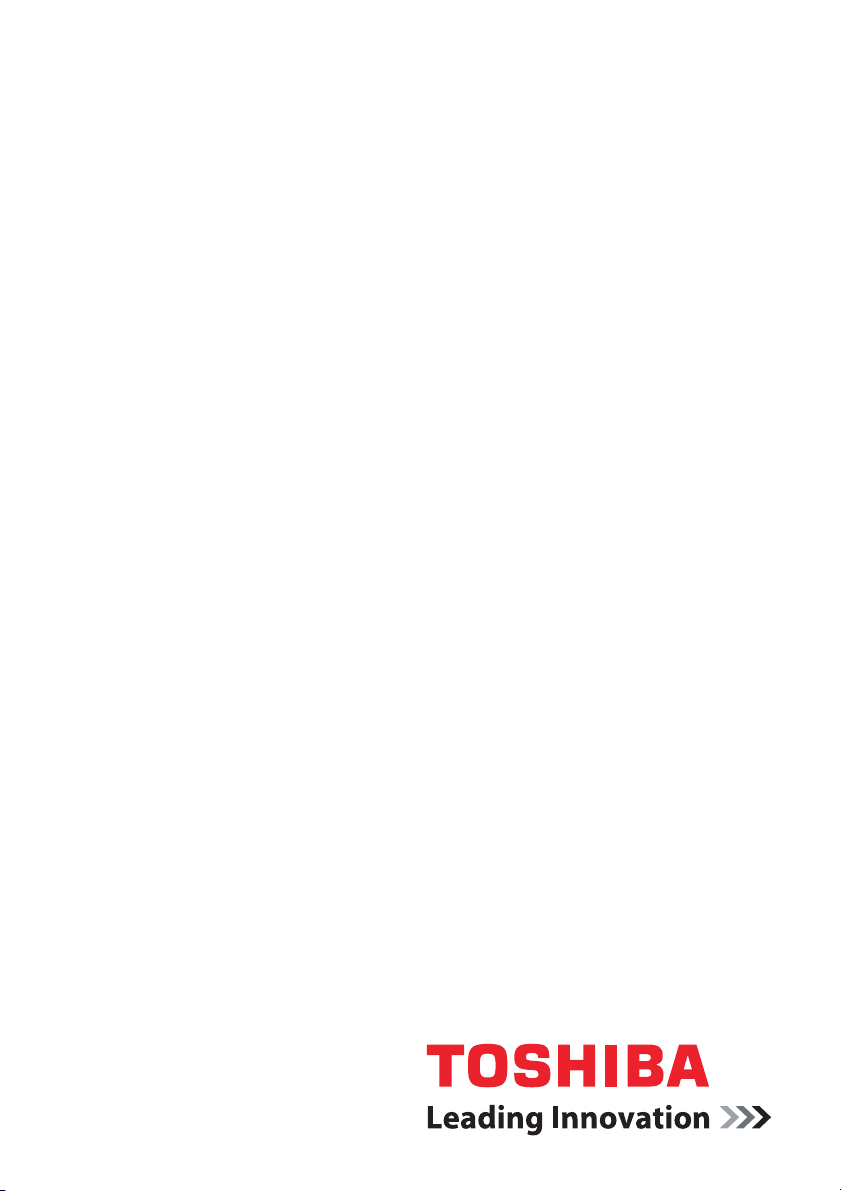
Руководство
пользователя
L350/L350D
computers.toshiba-europe.com
Page 2
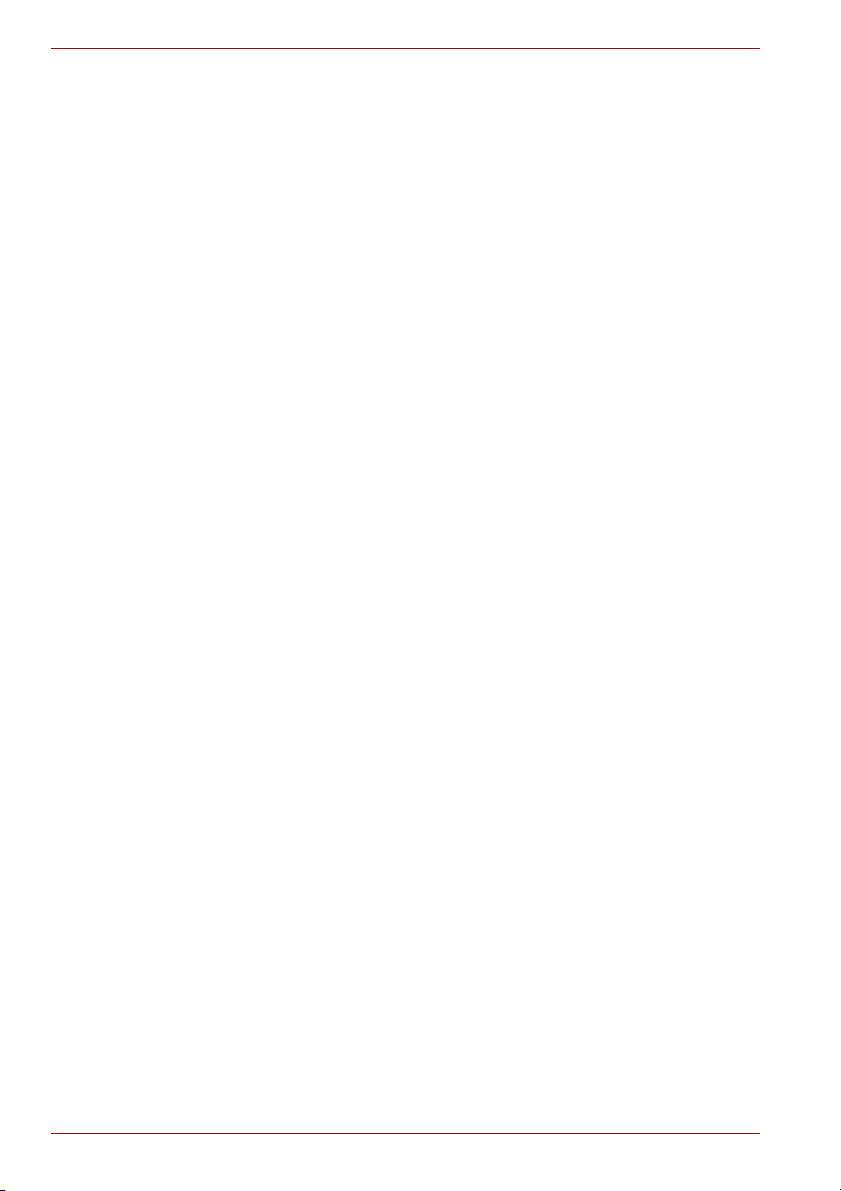
L350/L350D
Copyright
© 2008 Авторские права принадлежат корпорации TOSHIBA. Все
права защищены. В соответствии с законодательством об охране
авторских прав настоящее руководство не подлежит воспроизведению
в каком-либо виде без предварительного письменного разрешения
корпорации TOSHIBA. В отношении использования изложенной здесь
информации не признается какая-либо ответственность в рамках
патентного законодательства.
Руководство пользователя портативного персонального компьютера
TOSHIBA L350/L350D
Издание
Авторские права на музыкальные произведения, кинофильмы,
компьютерные программы, базы данных и прочие объекты
интеллектуальной собственности, подпадающие под действие
законодательства об охране авторских прав, принадлежат либо
авторам, либо владельцам авторских прав. Воспроизведение
охраняемых авторским правом материалов допускается
исключительно для личного или домашнего пользования. Любое
другое их использование (включая перевод в цифровой формат,
внесение каких-либо изменений, передачу копий и сетевую рассылку)
без разрешения владельца авторских прав являются нарушением
законодательства об охране авторских прав и подлежит
преследованию в порядке гражданского или уголовного
судопроизводства. При воспроизведении настоящего руководства
любым способом убедительно просим соблюдать положения
законодательства об охране авторских прав.
первое, февраль 2008 г.
Отказ от ответственности
Данное руководство прошло проверку на достоверность и точность.
Содержащиеся в нем указания и описания признаны верными для
портативных персональных компьютеров TOSHIBA L350/L350D на
момент подготовки данного руководства к выходу в свет. При этом в
последующие модели компьютеров и руководства к ним возможно
внесение изменений без предварительного уведомления. Корпорация
TOSHIBA не несет никакой ответственности
ущерб, возникший в результате погрешностей, упущений или
несоответствий между компьютером и руководством к нему.
за прямой или косвенный
Товарные знаки
Обозначение IBM является зарегистрированным товарным знаком,
а обозначения IBM PC и PS/2 – товарными знаками корпорации
International Business Machines.
Обозначения Intel, Intel SpeedStep, Intel Core и Centrino являются
товарными знаками или зарегистрированными товарными знаками
корпорации Intel или ее филиалов в США и других странах.
ii Руководство пользователя
Page 3
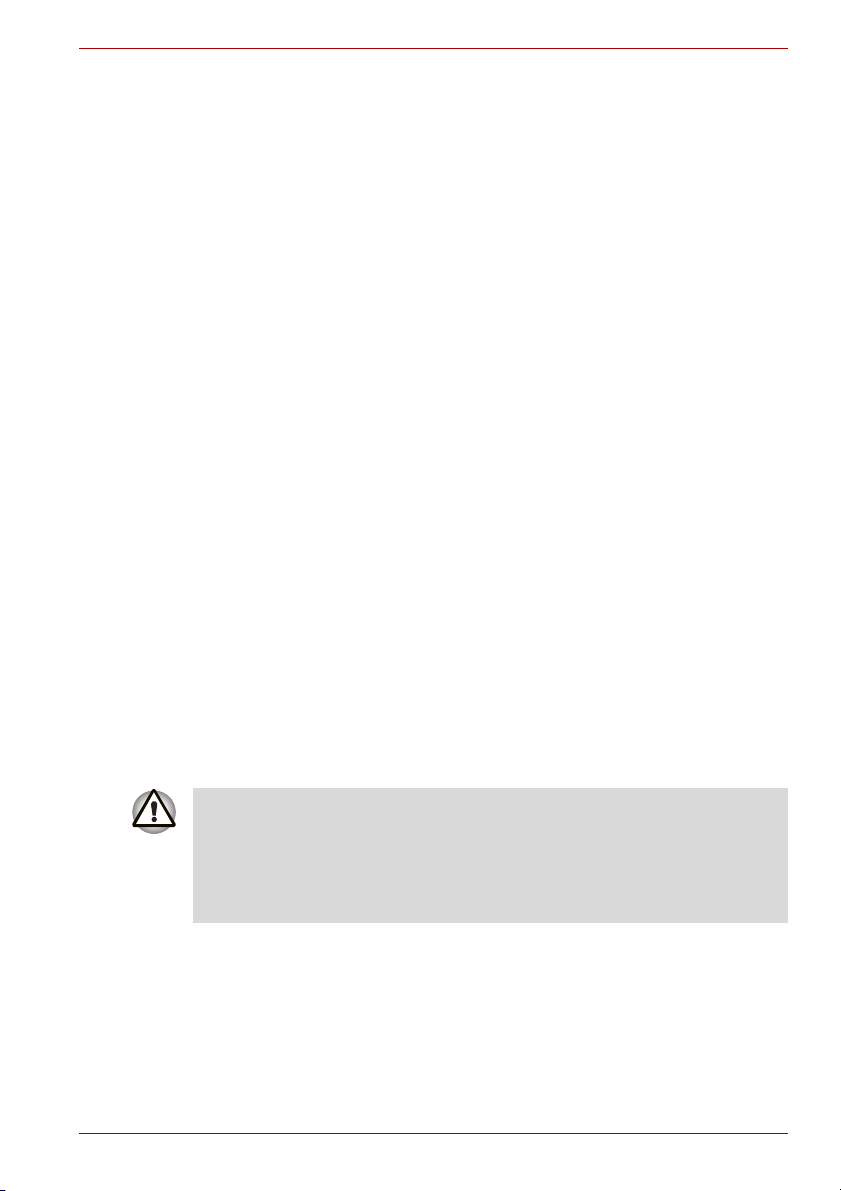
L350/L350D
Обозначение AMD, логотип AMD со стрелкой, обозначения AMD
Athlon, AMD Turion, Radeon, в том числе в различных их сочетениях,
а также обозначение ATI Mobility Radeon, являются товарными
знаками компании Advanced Micro Devices, Inc.
Обозначения Windows и Microsoft являются зарегистрированными
товарными знаками, а обозначение Windows Vista является товарным
знаком корпорации Microsoft.
Обозначение Photo CD является товарным знаком компании
Eastman Kodak.
Обозначение i.LINK является товарным знаком, а обозначение Memory
Stick – зарегистрированным товарным знаком корпорации Sony.
DVD MovieFactory является товарным знаком компании
Ulead Systems. Inc.
Обозначение Labelflash™ является товарным знаком корпорации
YAM AHA.
Произведено по лицензии компании Digital Theater Systems, Inc.
Запатентовано в США под номерами 5,451,942; 5,956,674; 5,974,380;
5,978,762; 6,226,616; 6,487,535. Зарегистрированы, либо находятся на
рассмотрении, и другие патенты, действующие как в США, так и по
всему миру. Обозначения «DTS» и «DTS Digital Surround» являются
зарегистрированными товарными знаками, принадлежащими
компании Digital Theater Systems, Inc. Copyright 1996, 2003 Digital
Theater Systems, Inc. Все права защищены.
В данном руководстве
товарные знаки, в том числе зарегистрированные.
могут встречаться и не перечисленные выше
Правила техники безопасности
Безопасность вас самих и вашего компьютера зависит от соблюдения
изложенных далее мер предосторожности.
Пользуясь компьютером…
Избегайте прямого контакта с нижней панелью портативного
компьютера, длительное время находящегося в рабочем
состоянии. Продолжительная работа может привести к
серьезному нагреву нижней панели компьютера, и тогда ее
длительное соприкосновение с кожей вызовет ощущения
дискомфорта или даже ожог.
■ Не пытайтесь самостоятельно заняться обслуживанием
компьютера. Скрупулезно соблюдайте указания по установке.
■ Не носите батарейный источник питания в кармане, дамской
сумочке или иных местах, где могут оказаться металлические
предметы (например, ключи от машины), способные замкнуть
контакты батареи. Короткое замыкание может вызвать резкий
перегрев, чреватый ожогами.
Руководство пользователя iii
Page 4
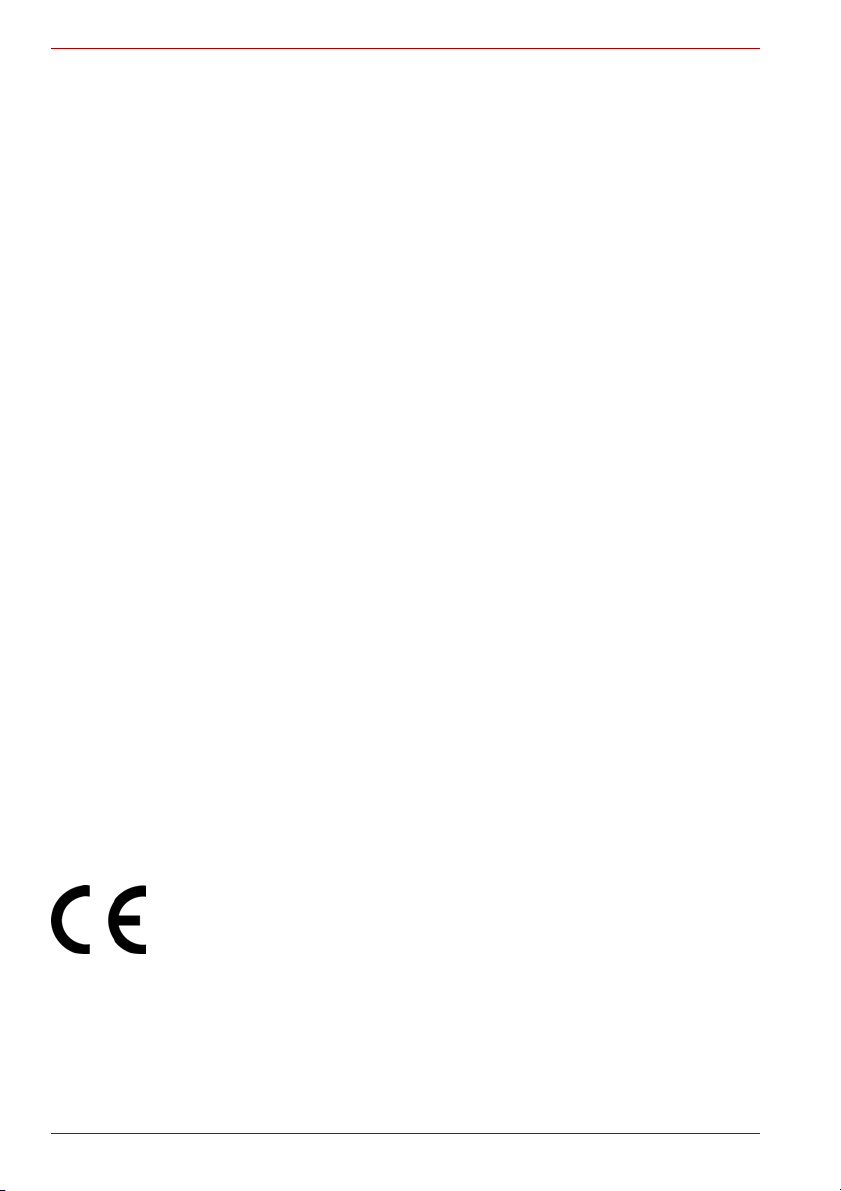
L350/L350D
■ Следите за отсутствием каких-либо предметов поверх шнура
питания адаптера переменного тока, а также за тем, чтобы о
шнур нельзя было споткнуться или наступить на него.
■ При работе компьютера от сети или зарядке батарейного источника
питания поместите адаптер переменного тока в проветриваемом
месте, например, на крышке рабочего стола или на
Не закрывайте адаптер бумагами или другими предметами,
способными перекрыть вентиляцию; не пользуйтесь адаптером,
находящимся в переносной сумке.
■ Пользуйтесь только теми адаптерами переменного тока и
батарейными источниками питания, которые утверждены для
данного компьютера. Применение батареи или адаптера другой
модели чревато возгоранием или взрывом.
■ Прежде чем подключить компьютер к сетевому
убедитесь, что номинальное напряжение адаптера переменного
тока соответствует параметрам данного источника. В большинстве
стран Северной и Южной Америки и в некоторых странах Дальнего
Востока (например, на Тайване) параметры сетевого питания
составляют 115 В/60 Гц. На востоке Японии указанные параметры
составляют 100 В/50 Гц, на западе Японии – 100 В/60 Гц.
В большинстве стран
составляют 230 В/50 Гц.
■ Если вы подключаете адаптер переменного тока через удлинитель,
имейте в виду, что совокупная линейная нагрузка всех
подключенных к нему приборов не должна превышать
максимально допустимую нагрузку на удлинитель.
■ Чтобы полностью отключить компьютер от питания, выключите его,
снимите батарею и отсоедините
сетевой розетки.
■ Во избежание поражения током не подключайте и не отключайте
какие-либо кабели, не выполняйте каких-либо действий по
обслуживанию или изменению конфигурации аппарата во время
грозы.
■ Собираясь работать на компьютере, установите его на ровную,
горизонтальную поверхность.
Европы, Ближнего и Дальнего Востока они
адаптер переменного тока от
полу.
источнику питания,
Заявление о соответствии требованиям стандартов ЕС
Дополнительные сведения: «Изделие отвечает требованиям
Директивы 2006/95/EEC в отношении оборудования низкого
напряжения, Директивы 2004/108/ЕЕС по электромагнитной
совместимости и/или Директивы R&TTE 1999/5/EC».
Согласно соответствующим европейским директивам, данное изделие
снабжено маркировкой ЕС. Ответственность за эту маркировку несет
компания TOSHIBA Europe GmbH, Hammfelddamm 8, 41460 Neuss,
Germany (Германия).
С полным текстом официальной Декларации соответствия
требованиям ЕС можно ознакомиться в Интернете на web-сайте
корпорации TOSHIBA по адресу
iv Руководство пользователя
http://epps.toshiba-teg.com.
Page 5
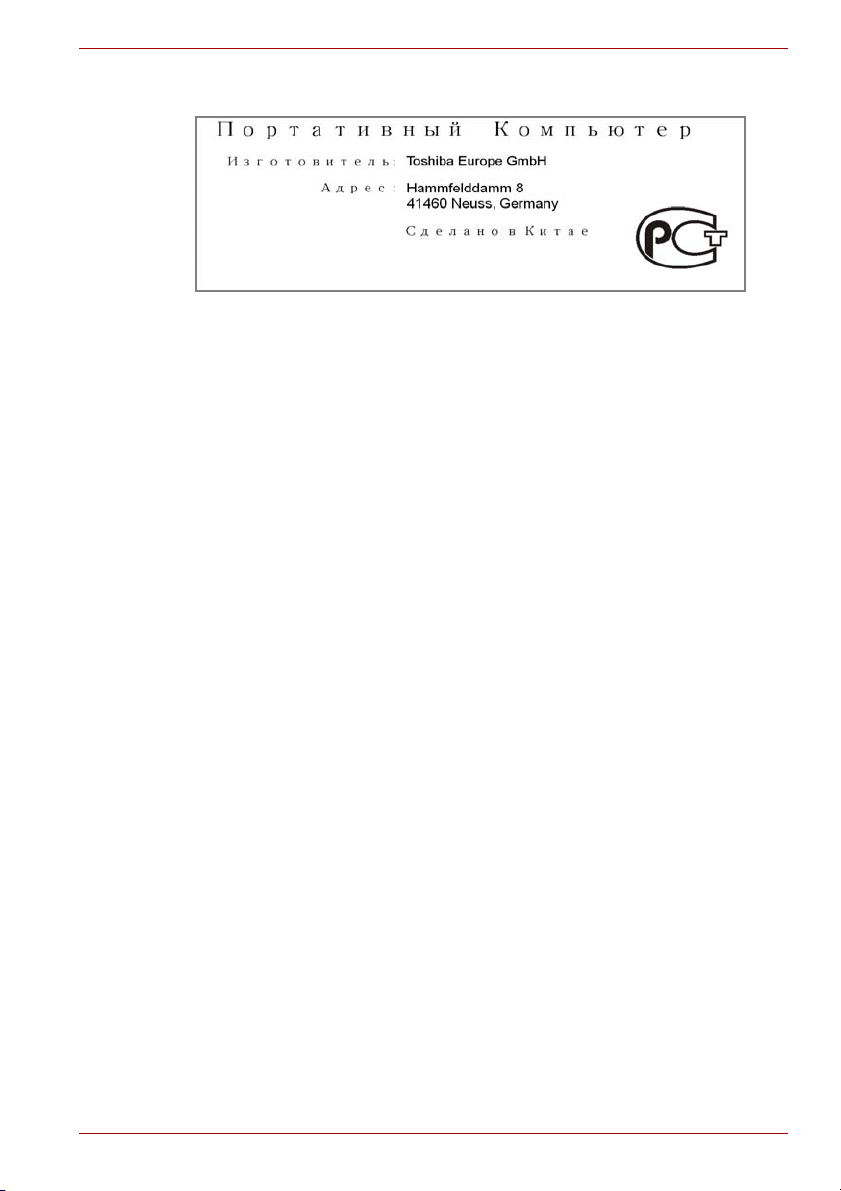
ГОСТ
Замечания по модемной связи
Заявление о соответствии
Данное оборудование утверждено [по решению Европейской
комиссии «CTR21»] для однотерминального подключения к
телефонным коммутируемым сетям общего пользования на
территории всех стран Западной Европы.
Однако из-за различий между отдельными телефонными сетями
общего пользования, существующими в разных странах и регионах,
упомянутая сертификация не гарантирует успешной работы
оборудования в любой точке подключения к таким
При возникновении затруднений в первую очередь обратитесь к
поставщику оборудования.
L350/L350D
сетям.
Заявление о совместимости с сетями
Данное изделие совместимо с перечисленными далее сетями и
предназначено для работы с ними. Оборудование прошло
тестирование и было признано соответствующим дополнительным
требованиям, изложенным в документе EG 201 121.
Гер м ания ATAAB AN005,AN006,AN007,AN009,AN010
Греция ATAAB AN005,AN006 и GR01,02,03,04
Португалия ATAAB AN001,005,006,007,011 и
Испания ATAAB AN005,007,012 и ES01
Швейцария ATAAB AN002
Все прочие страны и регионы ATAAB AN003,004
Каждая сеть предъявляет особые требования к настройкам
переключателей и установке программного
Дополнительную информацию см в. соответствующих разделах
руководства пользователя.
Функция сигнала отбоя (с повторным вызовом через определенный
промежуток времени) предполагает отдельную сертификацию в
каждой стране. Поскольку данная функция не прошла тестирование
на соответствие требованиям, различным в разных странах, никаких
гарантий ее успешного действия в сетях той или иной страны
предоставлено быть не может.
Руководство пользователя v
и DE03,04,05,08,09,12,14,17
P03,04,08,10
обеспечения.
Page 6
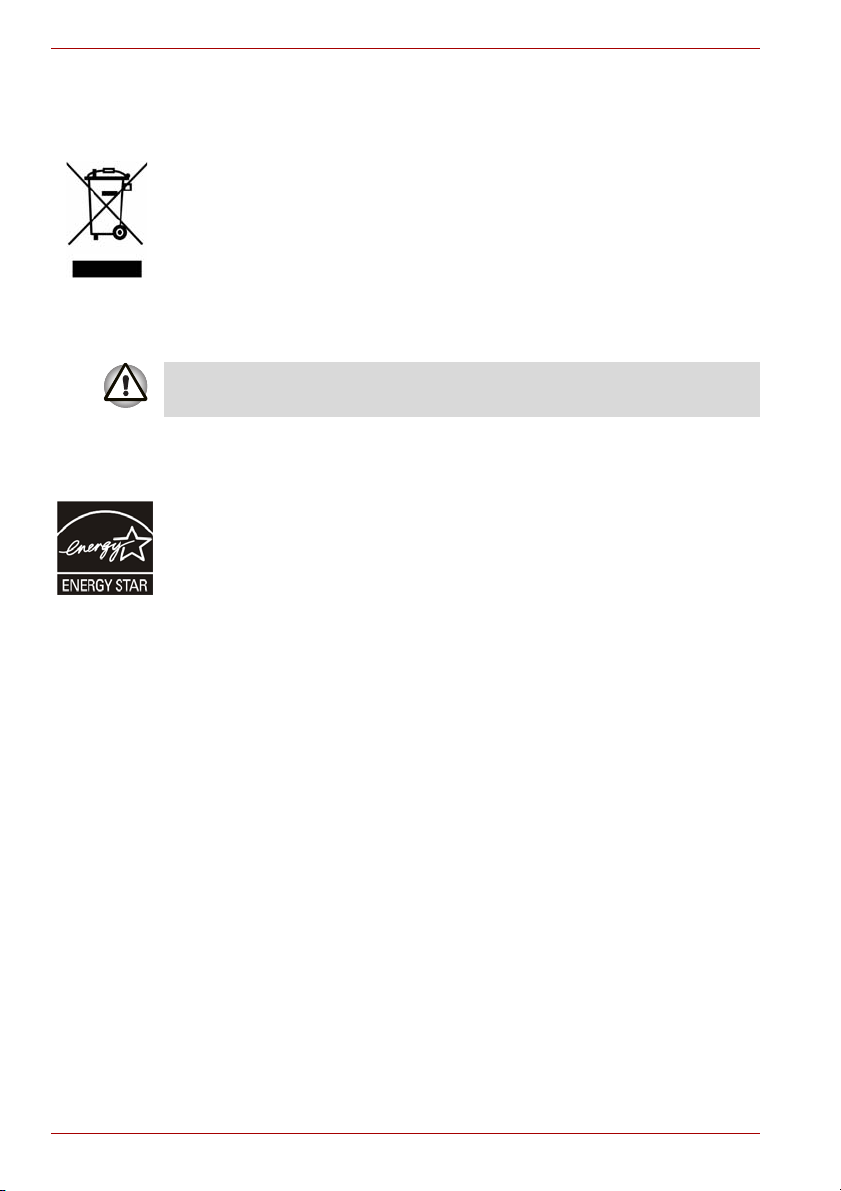
L350/L350D
Изложенная далее информация предназначена только
для стран-членов ЕС
Приведенный здесь символ указывает на то, что с данным изделием
нельзя обращаться как с бытовым мусором. Просим обеспечить
утилизацию данного изделия надлежащим образом, поскольку
обращение с ним как с обычным бытовым мусором чревато загрязнением
окружающей среды и нанесением ущерба здоровью людей.
За подробной информацией о порядке вторичной переработки данного
изделия обращайтесь
ответственной за вывоз мусора, либо по месту приобретения данного
изделия.
Присутствие или отсутствие приведенного здесь символа
зависит от страны и региона приобретения изделия..
к местным властям, в муниципальную службу,
Программа ENERGY STAR
Модель вашего компьютера может соответствовать стандарту
ENERGY STAR
этому стандарту, на компьютер нанесен логотип ENERGY STAR
и к компьютеру относится изложенная далее информация.
Входя в число участников проводимой Управлением по охране
окружающей среды (EPA) программы ENERGY STAR
TOSHIBA разработала данный компьютер в соответствии с
рекомендациями ENERGY STAR® в отношении эффективного
энергопотребления. Ваш компьютер поступил в продажу с уже
предустановленными энергосберегающими функциями,
обеспечивающими наиболее стабильные и высокопроизводительные
рабочие характеристики при питании как от сети, так и от батареи.
При работе от сети компьютер настроен на переход в
энергосберегающий режим сна с отключением системы и дисплея по
истечении 15 минут
эффективного энергопотребления компания TOSHIBA рекомендует не
менять эту и другие энергосберегающие настройки. Вывести
компьютер из режима сна можно нажатием на кнопку питания.
Оборудование, сертифицированное по программе ENERGY STAR
допускает выделения газообразных веществ, разрушающих озоновый
слой, в соответствии с весьма жёсткими требованиями к
эффективному энергопотреблению, установленными Управлением
США по охране окружающей среды и Комиссией ЕС. Согласно
требованиям Управления по охране окружающей среды,
сертификация компьютерного оборудования по программе ENERGY
®
STAR
предполагает снижение энергопотребления на 20-50% в
зависимости от эксплуатационных условий.
Подробнее о программе ENERGY STAR см. на сайтах
http://www.eu-energystar.org или http://www.energystar.gov.
®
. Если приобретенная вами модель соответствует
простоя. Для обеспечения максимально
®
®
,
®
, компания
®
, не
vi Руководство пользователя
Page 7
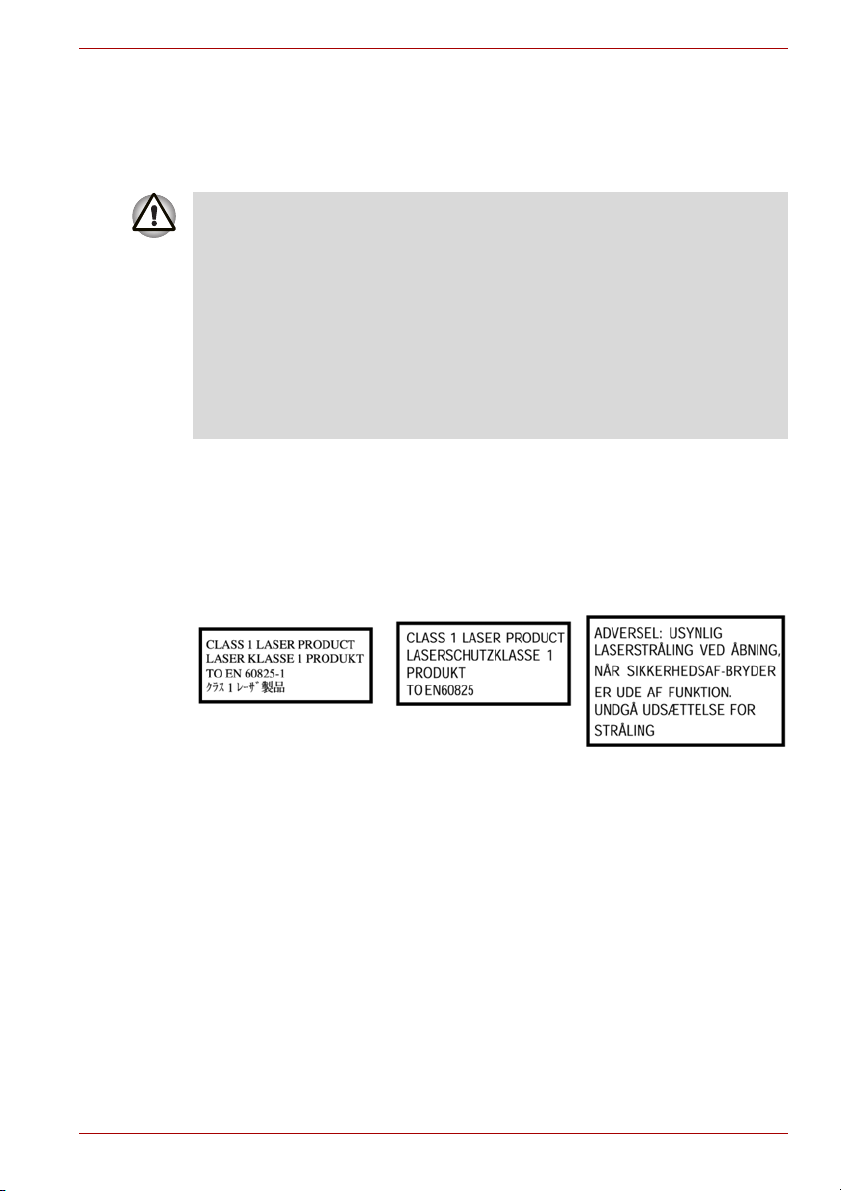
Стандарты приводов оптических дисков
Компьютеры TOSHIBA L350/L350D комплектуются приводами одного
из следующих стандартов: DVD Super Multi (± R DL), DVD Super Multi
(± R DL) с технологией Label Flash или HD DVD-ROM.
■ В приводе применяется лазерная система. Для обеспечения
надлежащей эксплуатации данного изделия внимательно
прочтите настоящее руководство и сохраните его для
использования в будущем в качестве справочника.
При возникновении необходимости в обслуживании изделия
обращайтесь в сертифицированный сервисный центр.
■ Применение средств управления, регулировка и выполнение
операций иначе чем указано в руководстве может привести
опасному воздействию излучения
■ Во избежание непосредственного контакта с лучом лазера не
предпринимайте попыток вскрыть корпус устройства.
Привод помечается одной из приведенных ниже этикеток:
ЛАЗЕРНОЕ УСТРОЙСТВО 1-ГО КЛАССА
LASER KLASSE 1
LUOKAN 1 LASERLAITE
APPAREIL A LASER DE CLASSE1
KLASS 1 LASER APPARAT
L350/L350D
к
Перед поставкой лазерные устройства класса ё проходят
сертификацию на соответствие требованиям, изложенным в главе
21 Стандартов Министерства здравоохранения и социального
обеспечения США (DHHS 21 CFR).
Приводы, поставляемые в другие страны, проходят сертификацию на
соответствие требованиям стандартов, предъявляемым к лазерным
устройствам класса 1, изложенным
Руководство пользователя vii
в документах IEC825 и EN60825.
Page 8
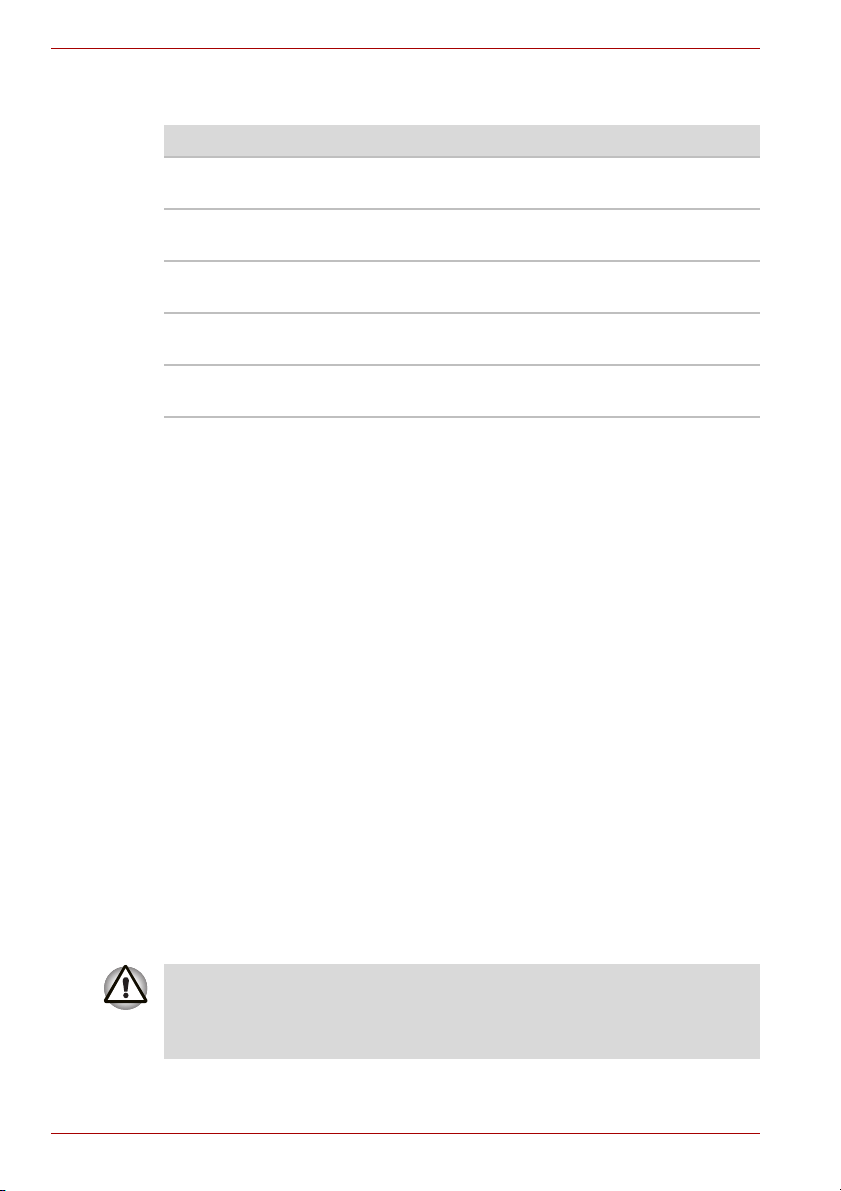
L350/L350D
Компьютер оснащен одним из перечисленных далее оптических
приводов:
Изготовитель Тип
Panasonic DVD Super Multi (± R Double Layer)
Hitachi DVD Super Multi (± R Double Layer)
Pioneer DVD Super Multi (± R Double Layer)
Toshiba Samsung DVD Super Multi (± R Double Layer)
Toshiba HD DVD ROM
Важное замечание
Охраняемые авторским правом произведения, в том числе
музыкальные и видеоматериалы, компьютерные программы и базы
данных, находятся под защитой законов об охране авторских прав.
Соответствующими законами запрещено копирование любых
произведений, охраняемых авторским правом, внесение в них
каких-либо изменений, отчуждение, передача или иное распоряжение
указанными произведениями без согласия правообладателя.
Имейте, пожалуйста, в
вышеупомянутых произведений, внесение в них каких-либо
изменений, отчуждение, передача, а равно и иное распоряжение ими
может повлечь за собой предъявление претензий на возмещение за
нанесенный ущерб и преследуется по закону.
■ Не пользуйтесь телефонным аппаратом (за исключением
беспроводного) во время грозы, когда есть пусть даже небольшой
риск поражения молнией.
■ Не пользуйтесь телефонным аппаратом вблизи места, где произошла
утечка газа, даже для того, чтобы сообщить о такой утечке.
■ Пользуйтесь только тем шнуром питания, который указан в данном
руководстве.
■ Заменяйте батарейный источник питания только на точно такую же
его модель, либо ее аналог, рекомендованный изготовителем.
■ Утилизация
согласно указаниям изготовителя.
UJ-870B/UJ-870F
GSA-T40N/GSA-T40F
DVR-KD08TBM/DVR-KD08TBF
TS-L632H/TS-L632P
SD-L802B
виду, что несанкционированное копирование
батарейных источников питания производится
Используйте только входящий в комплект поставки компьютера
или дополнительный батарейный источник питания. Применение
неподходящего батарейного источника питания чревато выходом
компьютера из строя.
В таких случаях корпорация TOSHIBA снимает с себя всякую
ответственность за понесенный ущерб.
viii Руководство пользователя
Page 9
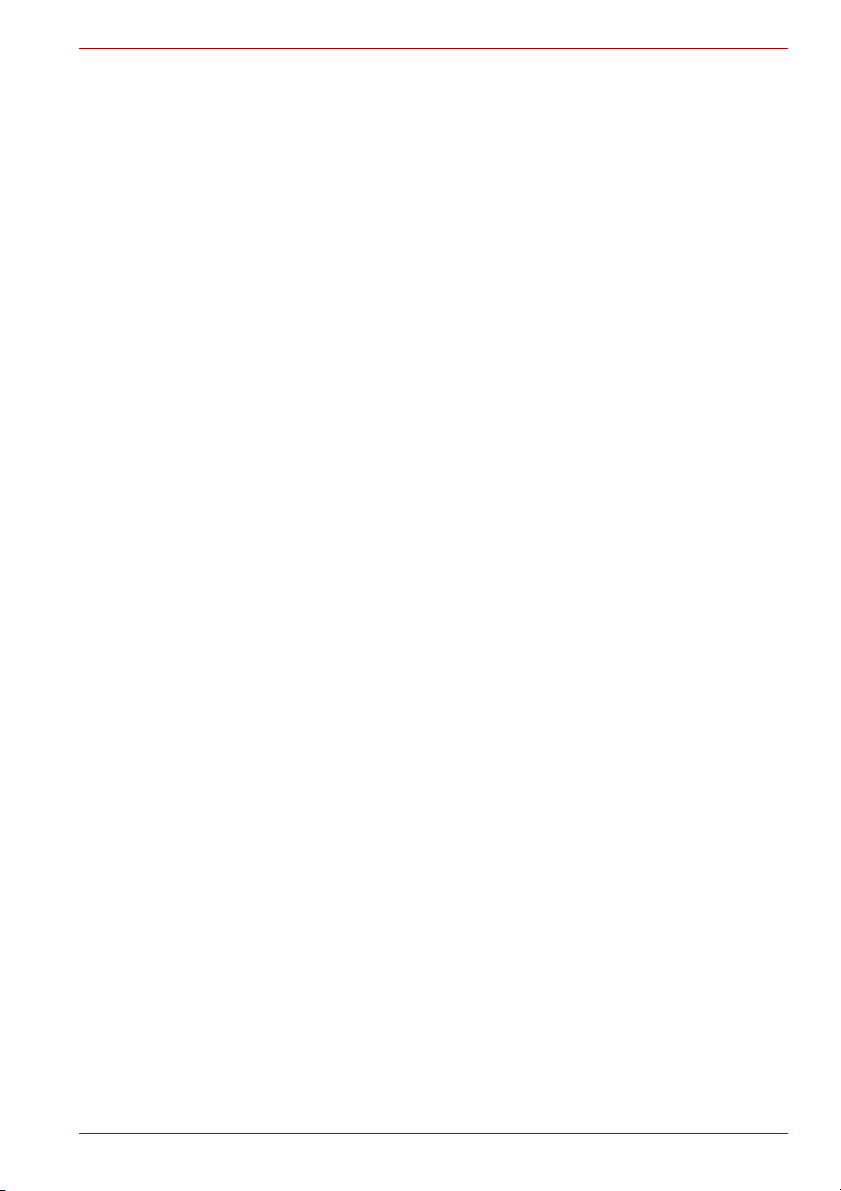
Содержание
Предисловие
Меры предосторожности общего характера
Глава 1 Введение
Контрольный перечень оборудования . . . . . . . . . . . . . . . . . . . . . 1-1
Функциональные возможности . . . . . . . . . . . . . . . . . . . . . . . . . . . . 1-3
Особые функции компьютера . . . . . . . . . . . . . . . . . . . . . . . . . . . . 1-10
Пакет дополнительных средств TOSHIBA. . . . . . . . . . . . . . . . . . 1-13
Утилиты и приложения . . . . . . . . . . . . . . . . . . . . . . . . . . . . . . . . . . 1-14
Дополнительные устройства . . . . . . . . . . . . . . . . . . . . . . . . . . . . . 1-16
Глава 2 Путеводитель по компьютеру
Вид спереди с закрытым дисплеем . . . . . . . . . . . . . . . . . . . . . . . . 2-1
Вид слева . . . . . . . . . . . . . . . . . . . . . . . . . . . . . . . . . . . . . . . . . . . . . . . 2-3
Правая сторона . . . . . . . . . . . . . . . . . . . . . . . . . . . . . . . . . . . . . . . . . . 2-5
Вид сзади . . . . . . . . . . . . . . . . . . . . . . . . . . . . . . . . . . . . . . . . . . . . . . . 2-6
Нижняя сторона . . . . . . . . . . . . . . . . . . . . . . . . . . . . . . . . . . . . . . . . . 2-7
Вид спереди с открытым дисплеем . . . . . . . . . . . . . . . . . . . . . . . . 2-8
Кнопки функций . . . . . . . . . . . . . . . . . . . . . . . . . . . . . . . . . . . . . . . . 2-10
Системные индикаторы . . . . . . . . . . . . . . . . . . . . . . . . . . . . . . . . . 2-11
Индикаторы клавиатуры. . . . . . . . . . . . . . . . . . . . . . . . . . . . . . . . . 2-12
Приводы оптических дисков . . . . . . . . . . . . . . . . . . . . . . . . . . . . . 2-13
Адаптер переменного тока . . . . . . . . . . . . . . . . . . . . . . . . . . . . . . . 2-17
Глава 3 Приступаем к работе
Подключаем адаптер переменного тока. . . . . . . . . . . . . . . . . . . . . 3-2
Открываем дисплей . . . . . . . . . . . . . . . . . . . . . . . . . . . . . . . . . . . . . . 3-3
Включаем питание . . . . . . . . . . . . . . . . . . . . . . . . . . . . . . . . . . . . . . . 3-3
Загружаем компьютер впервые. . . . . . . . . . . . . . . . . . . . . . . . . . . . 3-4
Отключаем питание . . . . . . . . . . . . . . . . . . . . . . . . . . . . . . . . . . . . . . 3-4
Перезагружаем компьютер . . . . . . . . . . . . . . . . . . . . . . . . . . . . . . . . 3-7
Утилита System Recovery Options . . . . . . . . . . . . . . . . . . . . . . . . . . 3-8
Всстанавливаем предустановленное программное
обеспечение . . . . . . . . . . . . . . . . . . . . . . . . . . . . . . . . . . . . . . . . . . 3-9
L350/L350D
Руководство пользователя ix
Page 10
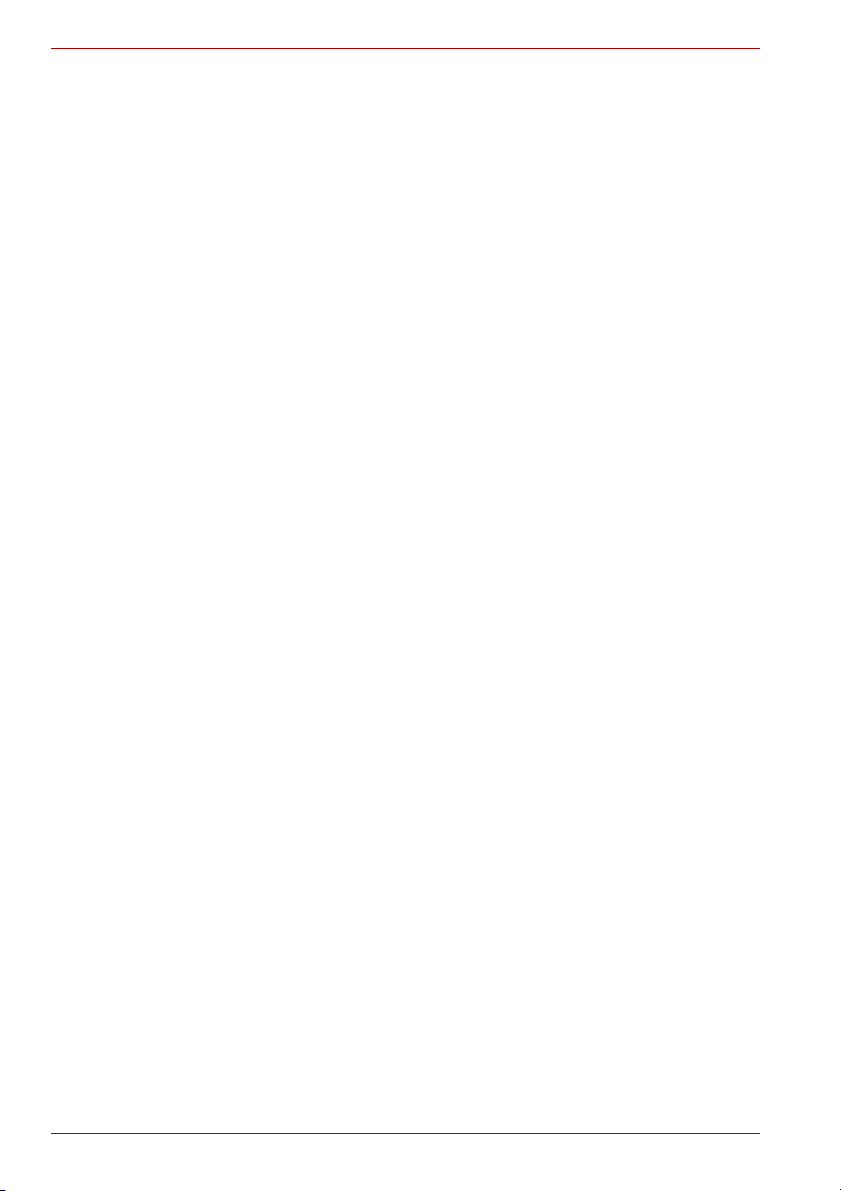
L350/L350D
Глава 4
Изучаем основы
Применение сенсорного планшета . . . . . . . . . . . . . . . . . . . . . . . . . .4-1
Применение приводов оптических дисков . . . . . . . . . . . . . . . . . . .4-2
Воспроизведение дисков HD DVD с помощью
программного проигрывателя TOSHIBA HD DVD PLAYER
(предустанавливается на отдельные модели) . . . . . . . . . . . . . .4-7
Применение программного проигрывателя
TOSHIBA HD DVD PLAYER . . . . . . . . . . . . . . . . . . . . . . . . . . . . . . .4-11
Применение компьютера вместо проигрывателя HD DVD . . . . .4-17
Запись дисков CD/DVD на приводе
DVD Super Multi (± R DL)/HD DVD-ROM . . . . . . . . . . . . . . . . . . . .4-20
Важное сообщение (привод DVD Super Multi (± R DL)/
HD DVD-ROM) . . . . . . . . . . . . . . . . . . . . . . . . . . . . . . . . . . . . . . . . .4-20
Программа TOSHIBA Disc Creator . . . . . . . . . . . . . . . . . . . . . . . . . .4-24
Видеозапись . . . . . . . . . . . . . . . . . . . . . . . . . . . . . . . . . . . . . . . . . . . .4-27
Уход за носителями . . . . . . . . . . . . . . . . . . . . . . . . . . . . . . . . . . . . . .4-30
Применение веб-камеры. . . . . . . . . . . . . . . . . . . . . . . . . . . . . . . . . .4-31
Модем . . . . . . . . . . . . . . . . . . . . . . . . . . . . . . . . . . . . . . . . . . . . . . . . . .4-34
Беспроводная связь . . . . . . . . . . . . . . . . . . . . . . . . . . . . . . . . . . . . .4-37
Сетевой адаптер. . . . . . . . . . . . . . . . . . . . . . . . . . . . . . . . . . . . . . . . .4-39
Чистка компьютера . . . . . . . . . . . . . . . . . . . . . . . . . . . . . . . . . . . . . .4-41
Переноска компьютера . . . . . . . . . . . . . . . . . . . . . . . . . . . . . . . . . . .4-41
Рассеивание
Глава 5 Клавиатура
тепла . . . . . . . . . . . . . . . . . . . . . . . . . . . . . . . . . . . . . . .4-42
Алфавитно-цифровые клавиши . . . . . . . . . . . . . . . . . . . . . . . . . . . .5-1
Функциональные клавиши F1-F9 . . . . . . . . . . . . . . . . . . . . . . . . . . .5-2
Программируемые клавиши: комбинации с клавишей FN . . . . . .5-2
Специальные клавиши операционной системы Windows . . . . . .5-5
Ввод символов ASCII . . . . . . . . . . . . . . . . . . . . . . . . . . . . . . . . . . . . . .5-5
Глава 6 Питание и режимы его включения
Условия электропитания. . . . . . . . . . . . . . . . . . . . . . . . . . . . . . . . . . .6-1
Индикаторы питания . . . . . . . . . . . . . . . . . . . . . . . . . . . . . . . . . . . . . .6-2
Виды батарей . . . . . . . . . . . . . . . . . . . . . . . . . . . . . . . . . . . . . . . . . . . .6-3
Энергонезависимая батарейка системных часов реального
времени . . . . . . . . . . . . . . . . . . . . . . . . . . . . . . . . . . . . . . . . . . . . . . .6-5
Правила обращения и ухода за батарейным источником
питания . . . . . . . . . . . . . . . . . . . . . . . . . . . . . . . . . . . . . . . . . . . . . . .6-5
Замена батарейного источника питания . . . . . . . . . . . . . . . . . . . .6-13
Запуск компьютера с вводом пароля. . . . . . . . . . . . . . . . . . . . . . .6-15
Режимы выключения компьютера . . . . . . . . . . . . . . . . . . . . . . . . .6-16
Глава 7 Настройка аппаратных средств и защита паролями с
помощью утилиты HW Setup
Утилита HW Setup. . . . . . . . . . . . . . . . . . . . . . . . . . . . . . . . . . . . . . . . .7-1
x Руководство пользователя
Page 11
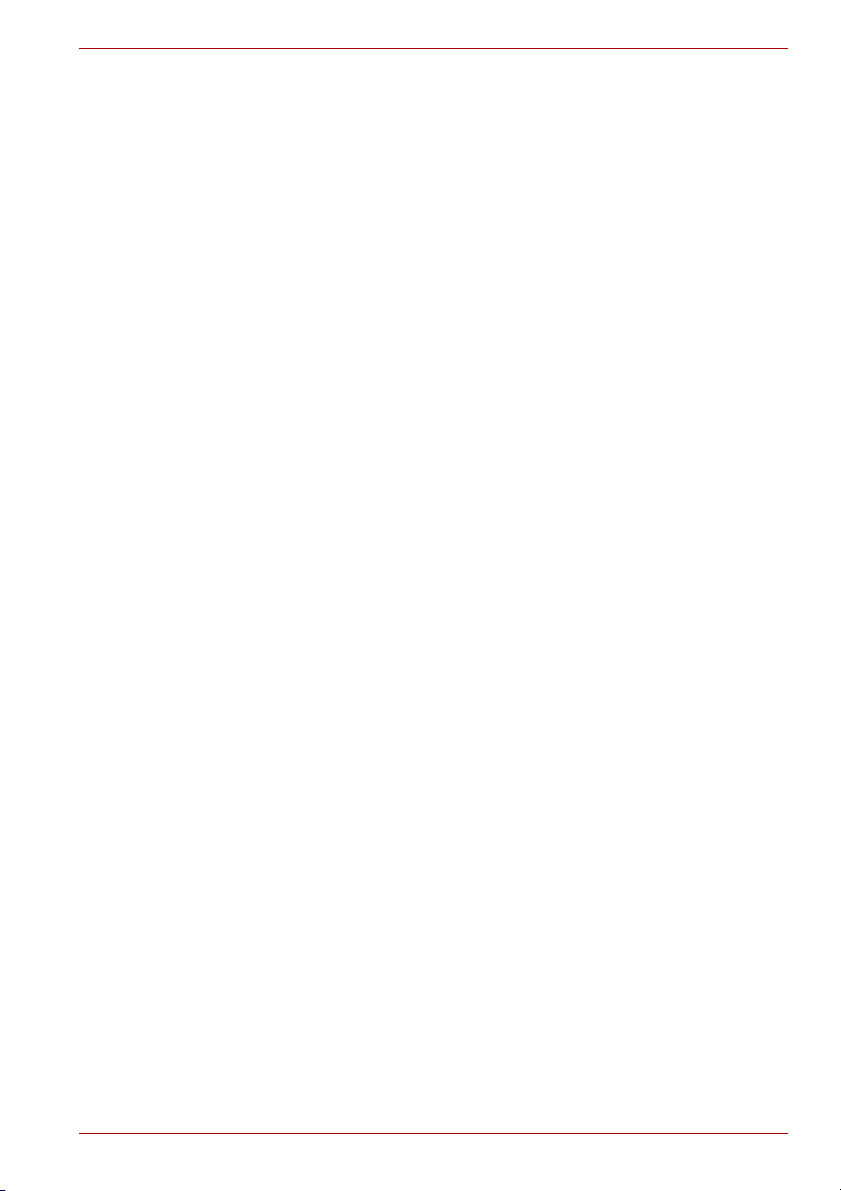
L350/L350D
Глава 8
Дополнительные устройства
Устройства формата ExpressCard . . . . . . . . . . . . . . . . . . . . . . . . . . 8-2
Многоформатный разъем для цифровых карт памяти. . . . . . . . 8-3
Дополнительные модули памяти . . . . . . . . . . . . . . . . . . . . . . . . . . 8-6
Дополнительный батарейный источник питания
(6- или 9-элементный) . . . . . . . . . . . . . . . . . . . . . . . . . . . . . . . . . . 8-9
Дополнительный адаптер переменного тока . . . . . . . . . . . . . . . . 8-9
Комплект флоппи-дисковода с интерфейсом USB . . . . . . . . . . . 8-9
Внешний монитор . . . . . . . . . . . . . . . . . . . . . . . . . . . . . . . . . . . . . . . 8-10
HDMI . . . . . . . . . . . . . . . . . . . . . . . . . . . . . . . . . . . . . . . . . . . . . . . . . . 8-11
Защитный замок-блокиратор . . . . . . . . . . . . . . . . . . . . . . . . . . . . . 8-12
Глава 9 Устранение неполадок
Порядок устранения неполадок. . . . . . . . . . . . . . . . . . . . . . . . . . . . 9-1
Проверка оборудования и системы . . . . . . . . . . . . . . . . . . . . . . . . 9-3
Техподдержка компании TOSHIBA. . . . . . . . . . . . . . . . . . . . . . . . . 9-21
Глава 10 Замечания относительно технических характеристик
Приложение A Технические характеристики
Приложение B Контроллер дисплея и видеорежимы
Приложение C Беспроводной сетевой адаптер
Приложение D Шнур питания от сети переменного тока и соединительные
разъемы
Приложение E В случае похищения компьютера
Словарь специальных терминов
Алфавитный указатель
Руководство пользователя xi
Page 12
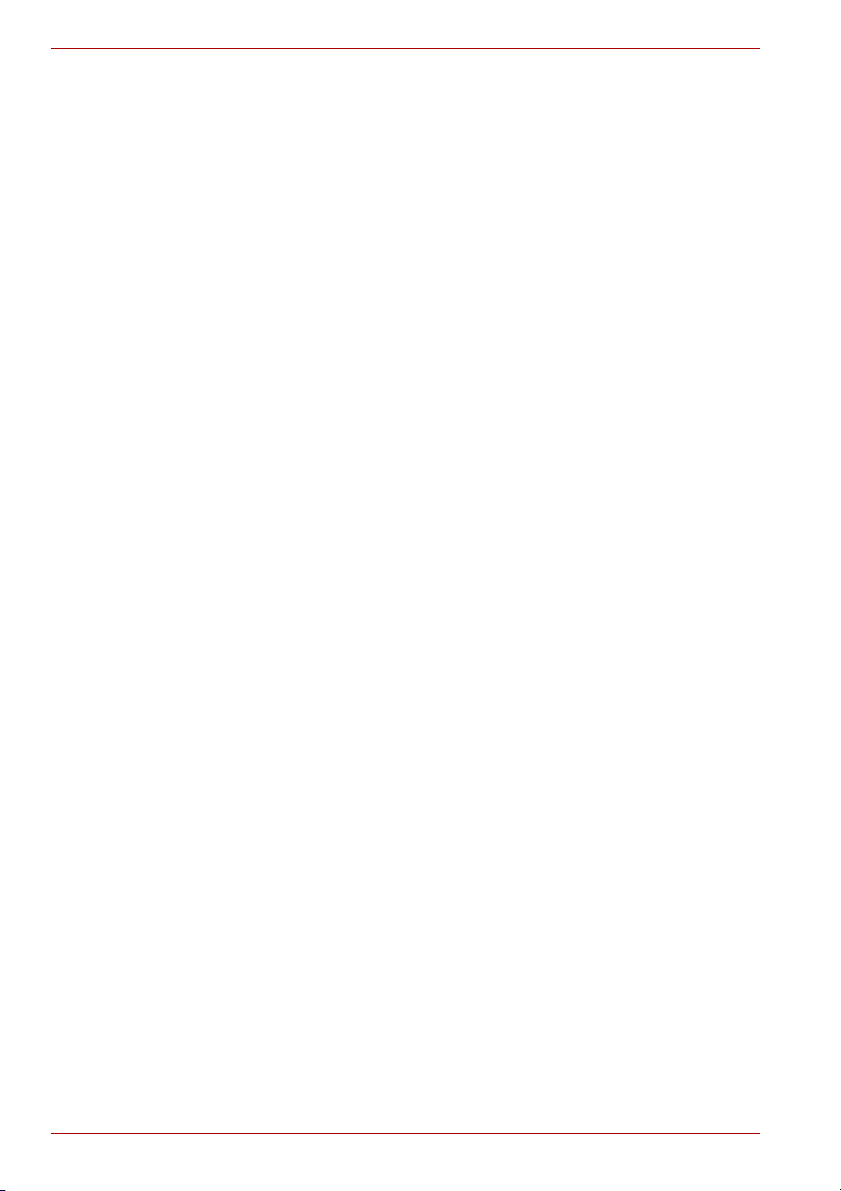
L350/L350D
xii Руководство пользователя
Page 13
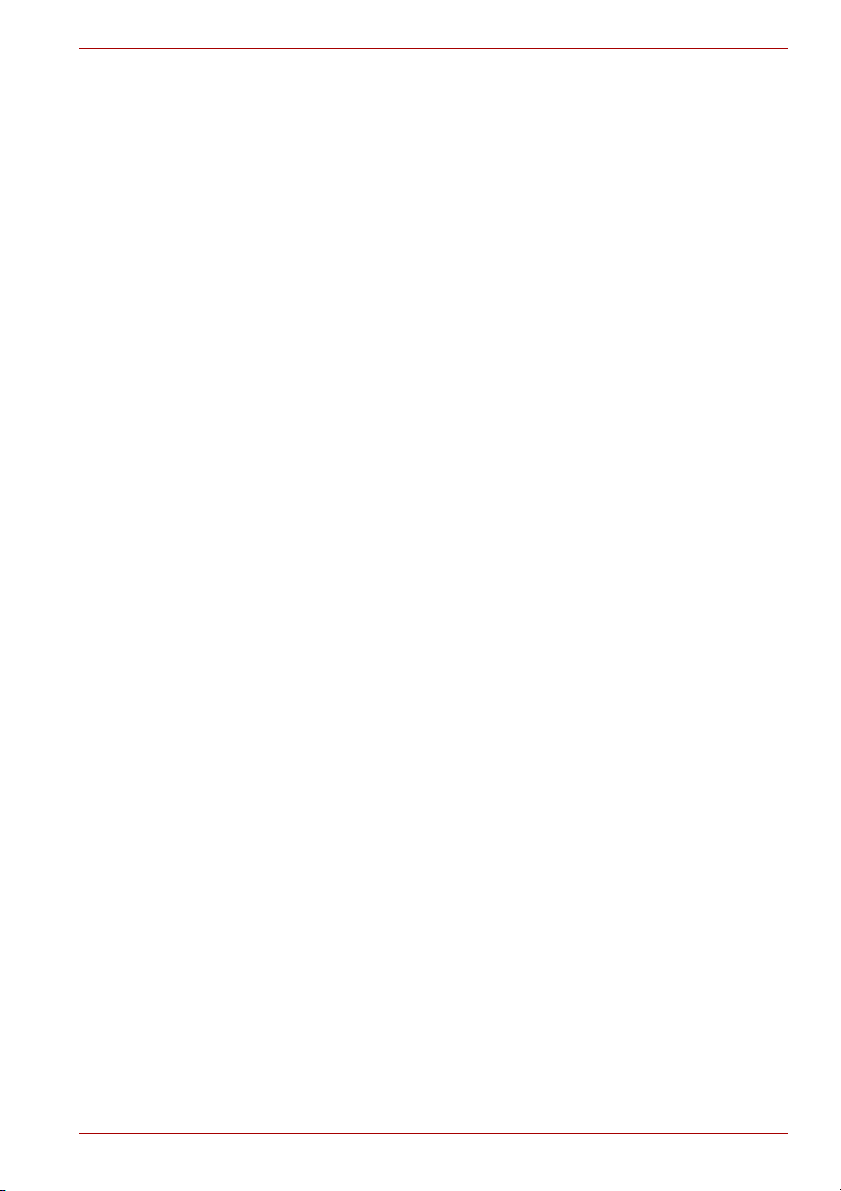
Предисловие
Поздравляем с приобретением компьютера TOSHIBA L350/L350D! Этот
мощный, лёгкий портативный компьютер предназначен для надёжной,
высокопроизводительной работы на протяжении долгих лет.
В данном руководстве рассказывается, как установить ваш компьютер
TOSHIBA L350/L350D и приступить к его эксплуатации. Здесь также
представлена подробная информация о настройке компьютера,
основных операциях, уходе, подключении дополнительных устройств
и устранении неполадок.
Если вы – новичок в мире компьютеров или незнакомы с
портативными аппаратами, сначала прочтите главы Введение и
Путеводитель по компьютеру, чтобы освоиться с функциями,
компонентами и принадлежностями компьютера. Затем ознакомьтесь
с пошаговым руководством по настройке компьютера, изложенном в
главе Приступаем к работе.
Если же вы – опытный пользователь, дочитайте до конца
предисловие, где
руководства, а затем пролистайте само руководство. Обязательно
прочтите раздел Особые функции компьютера главы «Введение» - из
него вы узнаете о необычных и уникальных особенностях компьютера,
а также внимательно прочтите раздел Настройка аппаратных
средств и защита паролями с помощью утилиты HW Setup. Если вы
собираетесь устанавливать устройства формата ExpressCards или
подключать
прочтите главу 8,Дополнительные устройства.
принтер и другие внешние устройства, обязательно
L350/L350D
изложены принципы организации данного
Содержание руководства
Это руководство состоит из следующих глав, приложений, словаря
специальных терминов и алфавитного указателя.
Глава 1, Введение, содержит обзор функций, возможностей и
дополнительный устройств компьютера.
В главе 2, Путеводитель по компьютеру, рассказывается о
расположении его компонентов и коротко – об их функциях.
Глава 3, Приступаем к работе, представляет собой краткий рассказ о
подготовке компьютера к работе.
Руководство пользователя xiii
Page 14
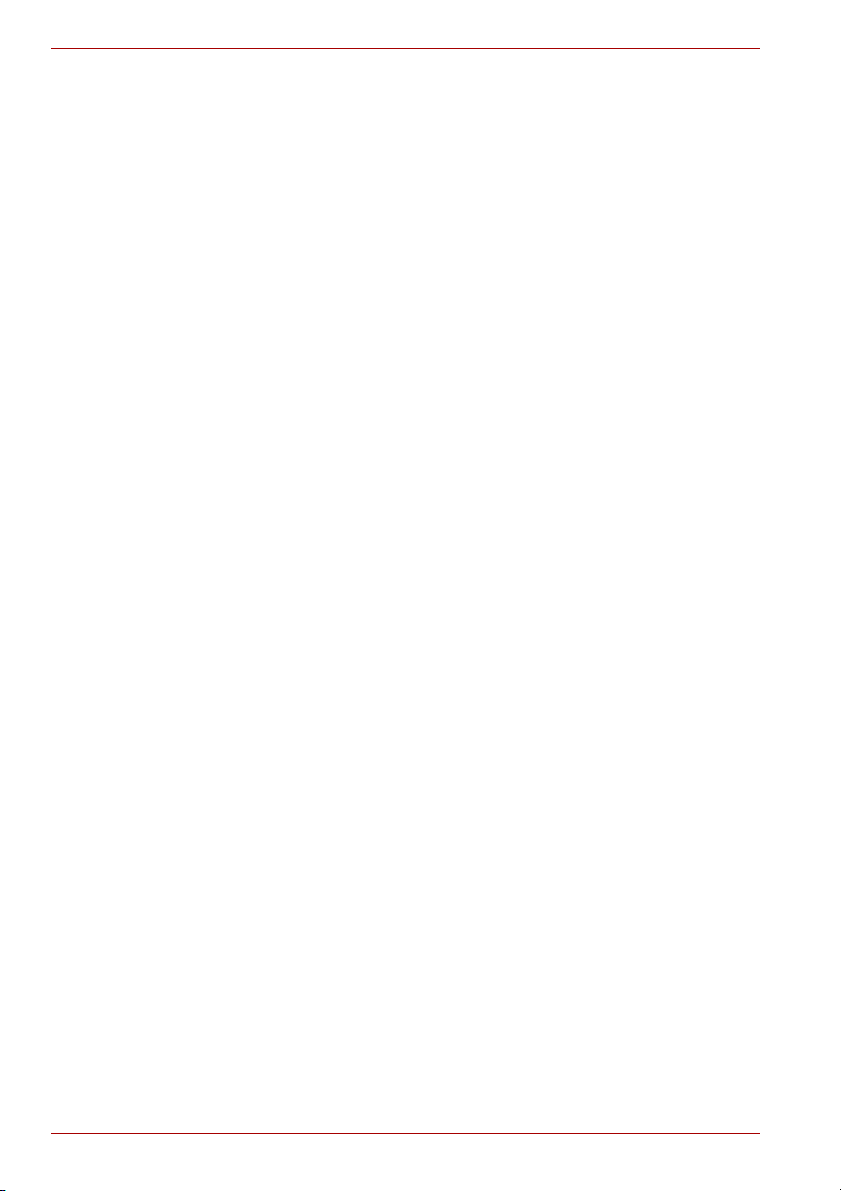
L350/L350D
В главе 4, Изучаем основы, содержатся рекомендации по уходу за
компьютером и применению сенсорного планшета, привода
оптических дисковй, внешнего флоппи-дисковода, беспроводного
сетевого адаптера, сетевого адаптера, органов управления
воспроизведением аудио-видео, встроенного модема.
В главе 5, Клавиатура, приводится описание специальных функций
клавиатуры, в том числе ее дополнительного сегмента и «горячих»
клавиш.
В
главе 6, Питание и режимы его включения, подробно
рассказывается о ресурсах электропитания компьютера и о режимах
экономии заряда батареи.
В главе 7, Настройка аппаратных средств и защита паролями с
помощью утилиты HW Setup, рассказывается о настройке
конфигурации компьютера с помощью программы HW Setup, а также
приводится описание процедуры установки пароля.
В главе 8, Дополнительные устройства, приводится описание
имеющихся в продаже дополнительных аппаратных средств.
В главе 9, Устранение неполадок, изложены полезные сведения о
порядке выполнения ряда диагностических тестов, а также порядок
действий по устранению неисправностей компьютера.
В главе 10, Замечания относительно технических характеристик,
изложены правовые замечания относительно технических
характеристик различных компонентов компьютера.
Приложения посвящены техническим характеристикам вашего
компьютера.
Словарь специальных
терминологии общего назначения и список встречающихся в тексте
сокращений.
Алфавитный указатель поможет быстро найти в данном руководстве
интересующую вас информацию.
терминов содержит пояснения компьютерной
Условные обозначения
Чтобы привлечь внимание к тем или иным терминам и действиям,
в руководстве используется ряд условных обозначений.
Сокращения
При упоминании впервые, а также при необходимости разъяснить
значение того или иного сокращения оно приводится в скобках вслед
за развернутым вариантом. Например, постоянное запоминающее
устройство (ПЗУ). Значения сокращений также приводятся в Словарь
специальных терминов.
Значки
Значками обозначены порты, разъемы, шкалы и другие компоненты
компьютера. Значки рядом с индикаторами обозначают компоненты
компьютера, информация о которых передается.
xiv Руководство пользователя
Page 15
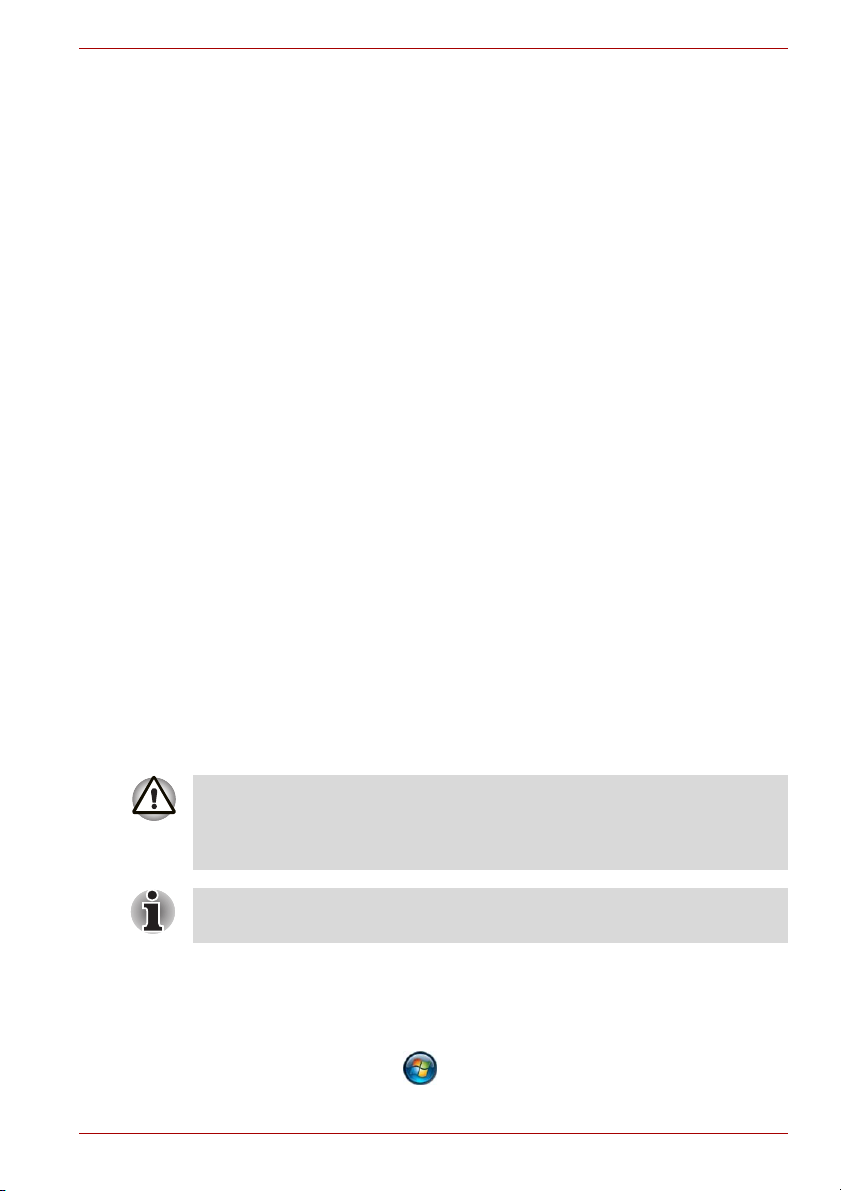
Клавиши
Названия клавиш на клавиатуре используются в руководстве для
описания выполняемых операций. В тексте руководства клавиши
обозначены символами, нанесенными на их верхнюю поверхность,
и выделены полужирным шрифтом. Например, обозначение ENTER
указывает на клавишу ENTER («Ввод»).
Комбинации клавиш
Некоторые операции выполняются одновременным нажатием двух
или нескольких клавиш. Такие комбинации обозначены в руководстве
символами, нанесенными на верхнюю поверхность соответствующих
клавиш и разделенными значком плюс (+). Например, обозначение
Ctrl + C говорит о том, что требуется нажать на клавишу C,
одновременно удерживая клавишу Ctrl в нажатом положении.
Если речь идет о комбинации трех
одновременно удерживая в нажатом положении первые две.
ABC Если для выполнения операции необходимо нажать на
объект, ввести текст или совершить другое действие, то
название объекта или текст, который следует ввести,
представлены показанным слева шрифтом.
клавиш, нажмите на последнюю,
Отображение
ABC Названия окон, значков или текстовых сообщений,
выводимых на экран дисплея компьютера,
представлены показанным слева шрифтом.
L350/L350D
Предупреждения
Предупреждения служат в данном руководстве для привлечения
внимания к важной информации. Виды предупреждений обозначаются
следующим образом:
Внимание! Такое предупреждение указывает на то, что
неправильное использование оборудования или невыполнение
инструкций может привести к потере данных или повреждению
оборудования.
Ознакомьтесь. Так обозначается совет или рекомендация по
оптимальной эксплуатации компьютера.
Терминология
Термин ы обозначены в документе следующим образом:
Слово «Пуск (Start)» обозначает кнопку
Пуск (Start)
Руководство пользователя xv
«» в операционной системе Microsoft
Windows Vista™.
®
Page 16
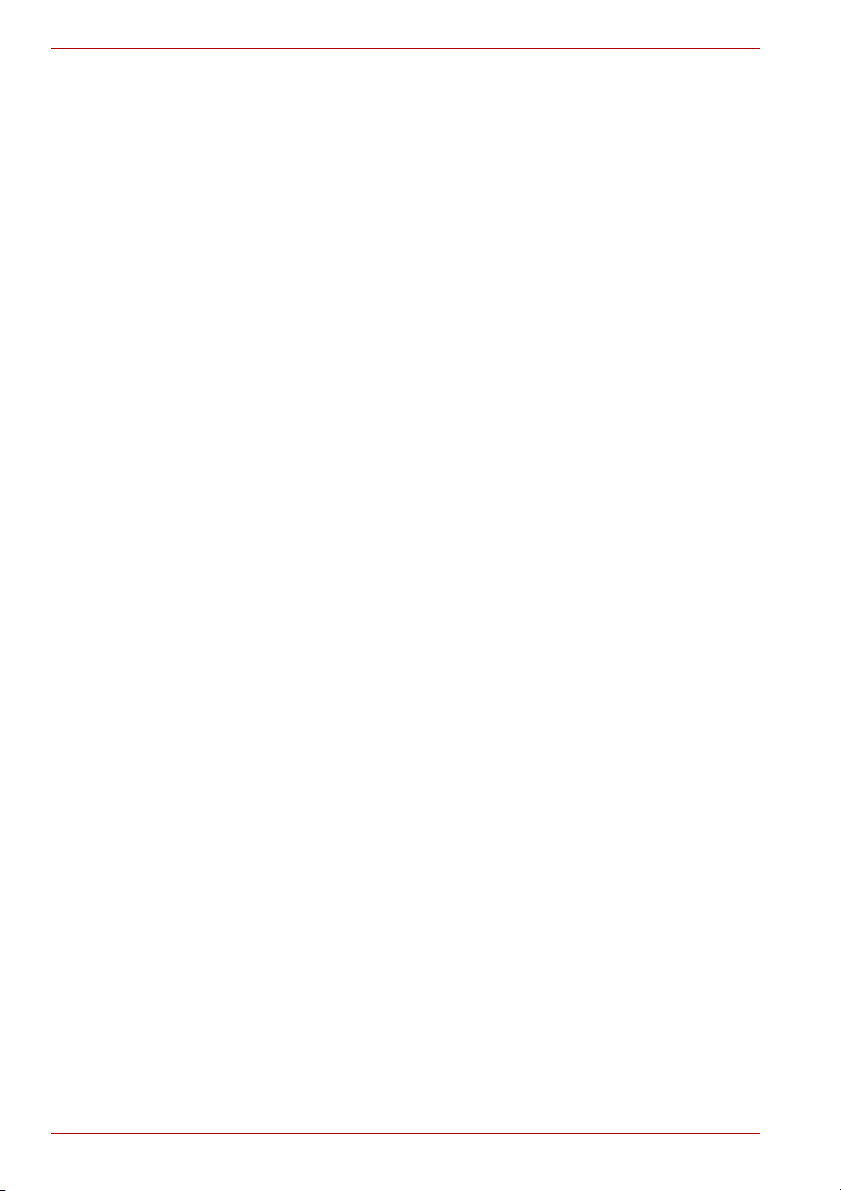
L350/L350D
xvi Руководство пользователя
Page 17
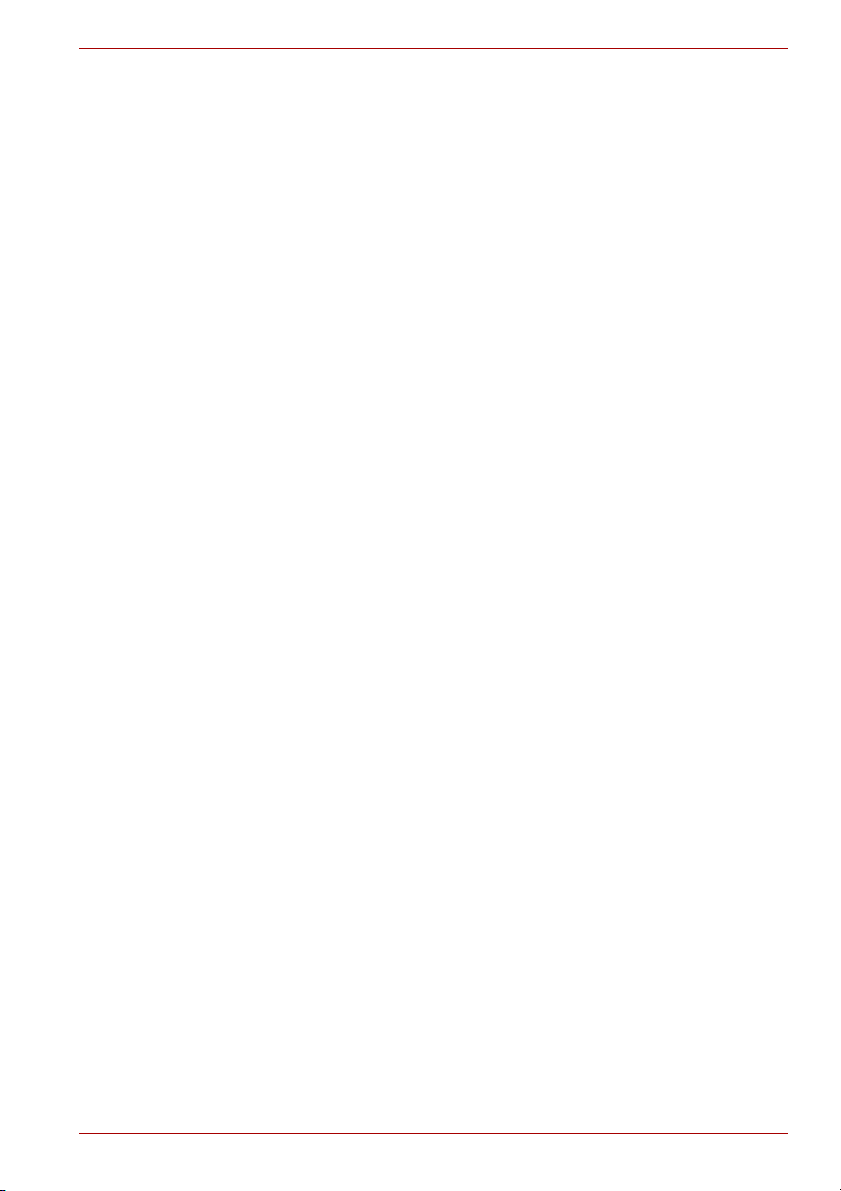
Меры предосторожности общего характера
При разработке компьютеров корпорация TOSHIBA руководствуется
оптимальными требованиями к безопасности, стремлением свести к
минимуму напряжение пользователя при работе с оборудованием,
портативность которого не должна сказываться на его
характеристиках. В свою очередь, пользователь должен соблюдать
определенные меры предосторожности, чтобы снизить риск
травматизма или повреждения компьютера.
Настоятельно рекомендуем ознакомиться с изложенными далее
мерами предосторожности общего характера и обращать внимание на
предостережения, встречающиеся в тексте данного руководства.
L350/L350D
Создание обстановки, благоприятной для компьютера
Разместите компьютер на плоской поверхности, достаточно
просторной как для него, так и для других предметов, которые могут
вам понадобиться, например, принтера.
Оставьте вокруг компьютера и другого оборудования достаточно места
для обеспечения надлежащей вентиляции во избежание перегрева.
Чтобы компьютер всегда сохранял работоспособность, оберегайте
рабочее место от:
■ пыли, влаги, прямого солнечного света;
■ оборудования, создающего сильное электромагнитное поле,
в частности, стереодинамиков (речь идет не о колонках,
подключаемых к компьютеру) или громкоговорителей;
■ резких скачков температуры или влажности, а также от источников
таких перемен, например, кондиционеров или обогревателей;
■ жары, мороза, избыточной влажности;
■ жидкостей и едких химикатов.
Травмы, вызванные перенапряжением
Внимательно ознакомьтесь с Руководством по безопасной и удобной
работе. В нем рассказывается о том, как избежать перенапряжения
рук и запястий при интенсивной работе на клавиатуре.
Руководство пользователя xvii
Page 18
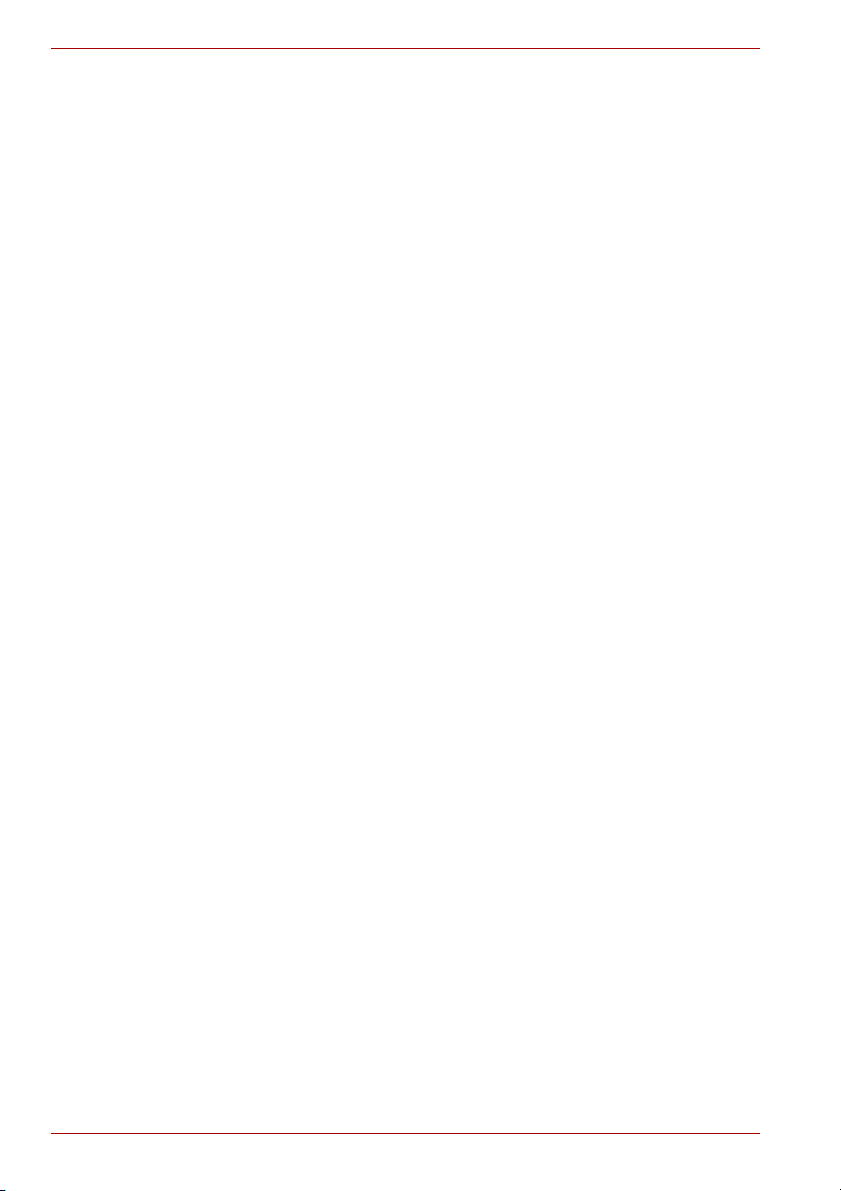
L350/L350D
Травмы, вызванные перегревом
■ Избегайте продолжительного соприкосновения с компьютером.
Длительная эксплуатация аппарата может привести к
интенсивному нагреванию его поверхности. Если до нее просто
дотронуться, температура может показаться невысокой, однако
продолжительный физический контакт с компьютером (когда он,
например, лежит на коленях, либо руки долго лежат на упоре для
запястий) чреват легким ожогом кожи.
■ При длительной
соприкосновения с металлической пластиной, прикрывающей
порты интерфейса, из-за ее возможного нагрева.
■ В процессе эксплуатации возможно нагревание поверхности
адаптера переменного тока, что признаком его неисправности не
является. При транспортировке адаптера переменного тока
сначала отключите его и дайте ему остыть.
■ Не размещайте адаптер переменного тока на поверхности,
чувствительной к нагреву, во избежание ее повреждения.
эксплуатации компьютера избегайте
Повреждения в результате давления или ударов
Не подвергайте компьютер давлению и сильным ударам любого рода
во избежание повреждения его компонентов и утраты
работоспособности.
Перегрев устройств формата ExpressCard
При продолжительной эксплуатации отдельные устройства формата
ExpressCard подвержены нагреву, что чревато сбоями в их работе.
Соблюдайте осторожность при удалении из компьютера устройства
формата ExpressCard, которое эксплуатировалось в течение
длительного времени.
Мобильные телефоны
Имейте в виду, что мобильные телефоны могут создавать помехи
работе звуковой системы. Работе компьютера они никак не мешают,
в то же время рекомендуется пользоваться мобильным телефоном на
расстоянии не менее 30 см от компьютера.
Руководство по безопасной и удобной работе
В Руководстве по безопасной и удобной работе изложена важная
информация о безопасной и правильной эксплуатации компьютера.
Не забудьте ознакомиться с его содержанием, приступая к работе на
компьютере.
xviii Руководство пользователя
Page 19
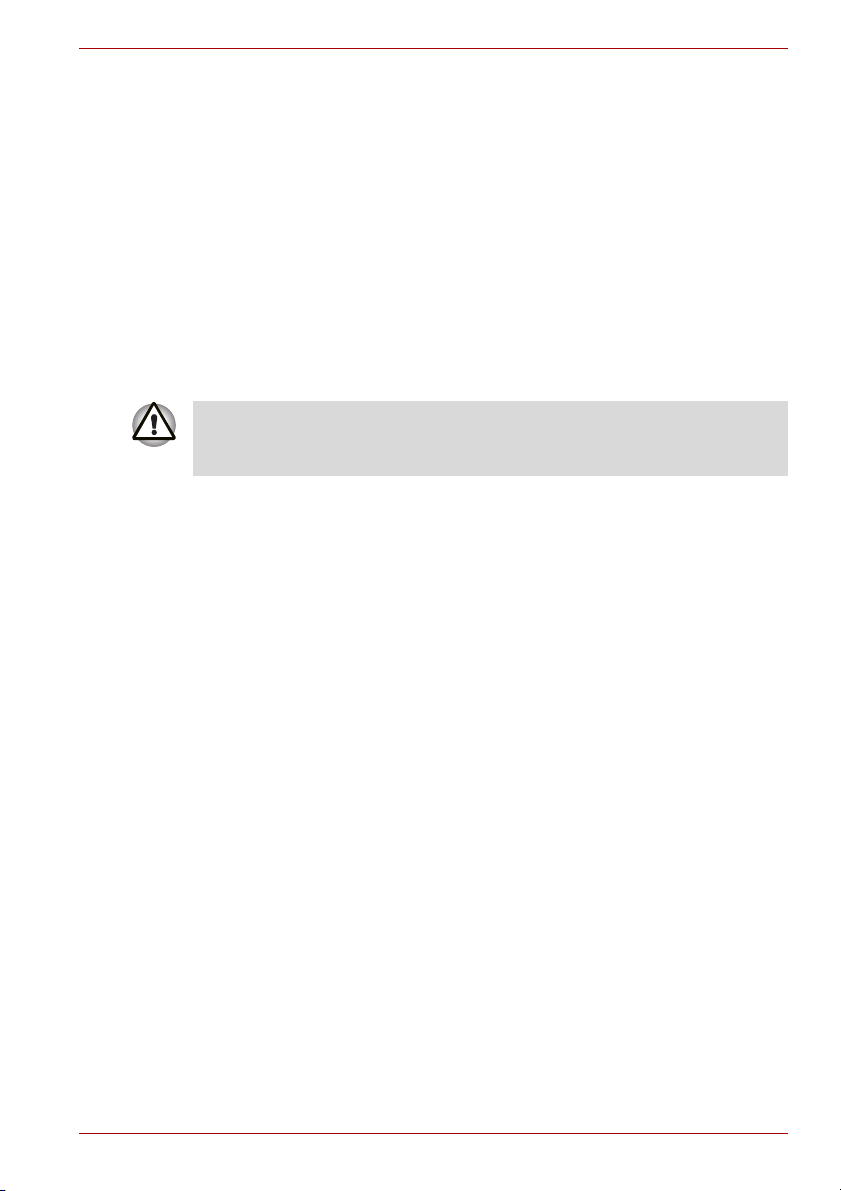
Введение
В данной главе содержится перечень оборудования, входящего в
комплектацию компьютера, а также рассказывается о функциях,
компонентах и приспособлениях компьютера.
Некоторые из описанных здесь функций могут работать
неправильно, если используется операционная система, отличная
от предустановленной на фабрике компании TOSHIBA.
Контрольный перечень оборудования
Аккуратно распакуйте компьютер. Сохраните коробку и упаковочные
материалы для использования в будущем.
L350/L350D
Глава 1
Аппаратные средства
Проверьте наличие следующих компонентов:
■ Портативный персональный компьютер TOSHIBA L350/L350D
■ Универсальный адаптер переменного тока и шнур питания
Руководство пользователя 1-1
Page 20
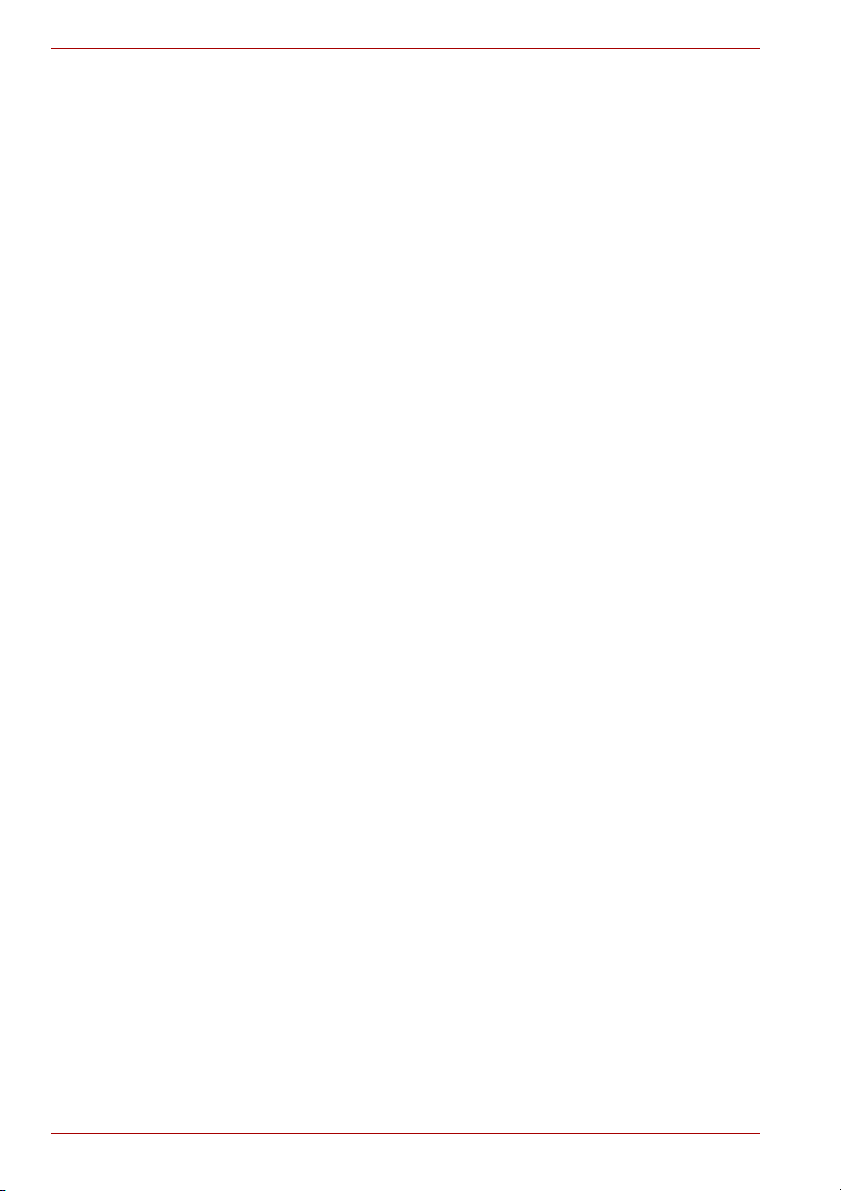
L350/L350D
Программное обеспечение
Операционная система Microsoft® Windows Vista™
■ На компьютер предустановлено следующее программное
обеспечение:
■ Операционная система Microsoft
■ Программа Ulead DVD MusicFactory
TOSHIBA
■ Программный проигрыватель TOSHIBA DVD PLAYER
(предустанавливается на некоторые модели)
■ Программный проигрыватель TOSHIBA HD DVD PLAYER
(предустановливается на модели, оснащенные приводом HD
DVD-ROM)
■ Пакет дополнительных средств TOSHIBA
■ Программа TOSHIBA Face Recognition (предустанавливается на
некоторые модели)
■ Утилита TOSHIBA Assist
■ Утилита TOSHIBA HW Setup
■ Набор утилит TOSHIBA ConfigFree
■ Программа TOSHIBA Disc Creator
■ Электронное руководство
®
Windows Vista™
®
для компьютеров
Документация
■ Руководство пользователя TOSHIBA L350/L350D
■ Краткая справка о начале работы с TOSHIBA L350/L350D
■ Руководство по безопасной и удобной работе
■ Сведения о гарантийных обязательствах
При отсутствии или повреждении каких-либо из вышеперечисленных
компонентов срочно обратитесь к продавцу.
1-2 Руководство пользователя
Page 21
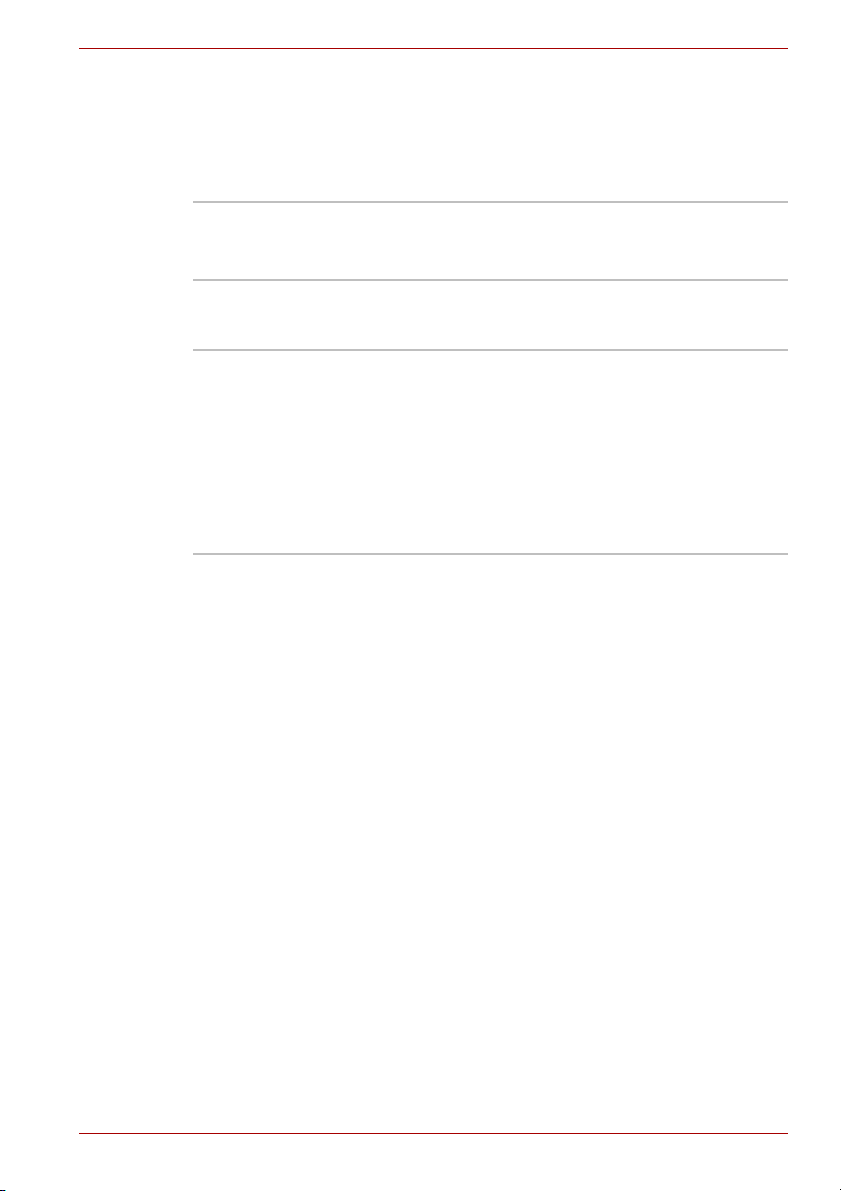
Функциональные возможности
Данная модель компьютера имеет нижеперечисленные компоненты:
Процессор
Встроенный Для получения подробной информации о
конфигурации приобретенной вами модели
посетите веб-сайт своего региона.
Память
Разъемы В два разъема можно установить модули
памяти типа PC2-5300 емкостью 512,
1024 или 2048 Мб. Максимальная емкость и
скорость системной памяти зависят от
приобретенной модели.
Модули памяти PC2-5300 работают со
скоростью модулей PC2-4200 при
использовании набора микросхем GL960
Express.
Видеопамять В зависимости от приобретенной модели:
L350/L350D
Набор микросхем Intel
мобильных ПК:
Набор микросхем Intel® GM960 Express для
мобильных ПК:
В качестве видеопамяти используется часть
основной системной памяти. Пропорция
разделения определяется технологией
Dynamic Video.
Модель с ATI Radeon™ X1250:
В качестве видеопамяти используется часть
основной системной памяти. Пропорция
разделения определяется технологией ATI
HyperMemory™.
Руководство пользователя 1-3
®
GM965 Express для
Page 22
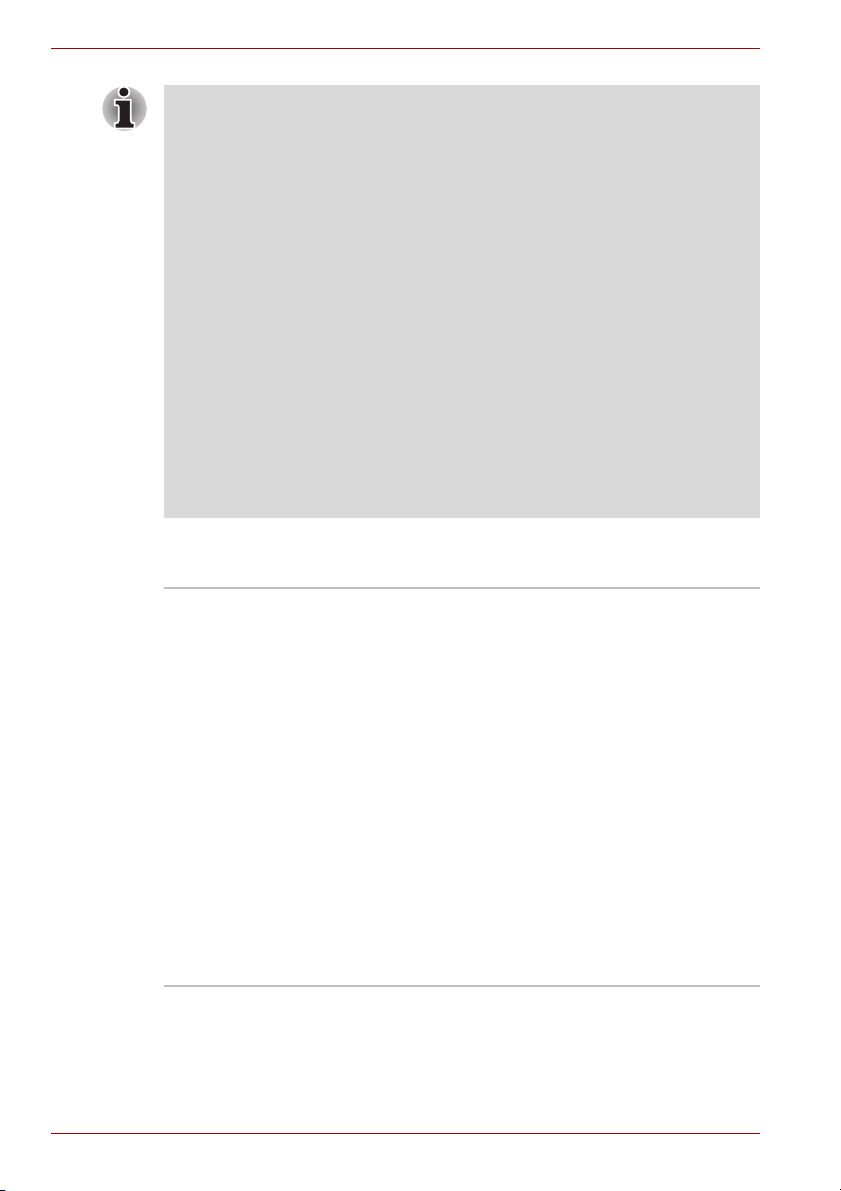
L350/L350D
Если в ваш компьютер установлены два модуля памяти емкостью
по 2 Гб, общий объем памяти может отображаться равным лишь
приблизительно 3 Гб (это зависит от характеристик аппаратных
средств компьютера).
Это нормально, поскольку операционная система обычно
отображает объем доступной, а не физической (ОЗУ) памяти,
установленной в компьютер.
Различные компоненты системы (графический процессор
видеоадаптера, устройства PCI, в том числе беспроводной
сетевой адаптер, и другие устройства) требуют собственное
пространство памяти. 32-разрядные операционные системы не
способны осуществлять адресацию пространства памяти
объемом свыше 4 Гб, поэтому эти системные ресурсы занимают
физическую память. Недоступность занятой таким образом
памяти для операционной системы является техническим
ограничением.
Некоторые инструментальные средства могут отображать
фактический объем
компьютере, однако операционной системе по-прежнему будет
доступно только около 3 Гб.
Дисковые накопители
Жесткий диск (ЖД) Компьютер оснащен жестким диском одного
физической памяти, установленной в
из перечисленных далее типов. Жесткие
диски имеют следующую емкость:
■ 80 Гб
■ 120 Гб
■ 160 Гб
■ 200 Гб
■ 250 Гб
■ 300 Гб
■ 320 Гб
■ 400 Гб
■ 500 Гб
Замечания относительно емкости жесткого
подробно изложены в разделе
диска
Замечания относительно технических
характеристик главы 10.
1-4 Руководство пользователя
Page 23
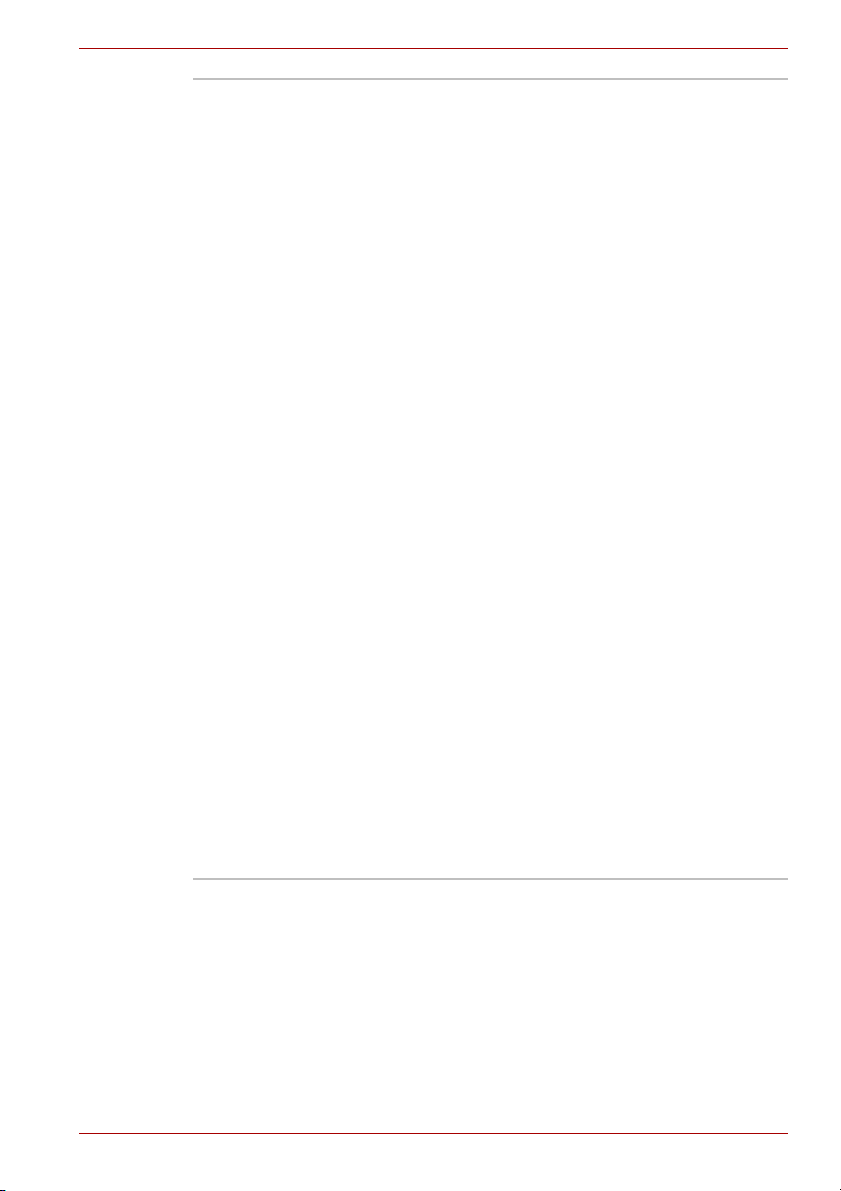
L350/L350D
Привод DVD Super
Multi (± R DL)
Отдельные модели оснащаются
полноразмерным модульным приводом DVD
Super Multi (± R DL), позволяющим
записывать данные на перезаписываемые
диски CD/DVD, а также воспроизводить диски
CD/DVD без дополнительного адаптера.
Максимальная скорость считывания с дисков
DVD-ROM – 8-кратная, с дисков CD-ROM –
24-кратная. Максимальная скорость записи на
диски CD-R – 24-кратная, на диски CD-RW –
16-кратная, на диски DVD-R – 8-кратная, на
диски DVD-RW – 6-кратная, на диски
DVD-RAM – 5-кратная,
на диски DVD+R –
8-кратная, на диски DVD+RW – 8-кратная, на
диски DVD+R DL – 4-кратная и на диски
DVD-R DL – 4-кратная. Привод поддерживает
перечисленные далее форматы:
■ DVD-ROM
■ DVD-Video
■ DVD-R
■ DVD-RW
■ DVD+R
■ DVD+RW
■ DVD-RAM
■ DVD+R DL
■ DVD-R DL
■ CD-DA
■ CD-Text
■ CD-ROM Mode 1, Mode 2
■ CD-ROM XA Mode 2 (Form1, Form2)
■ CD-G (только Audio CD)
■ Photo CD (одно- и многосеансовая запись)
■ Enhanced CD (CD-EXTRA)
■ Метод адресации 2
Руководство пользователя 1-5
Page 24
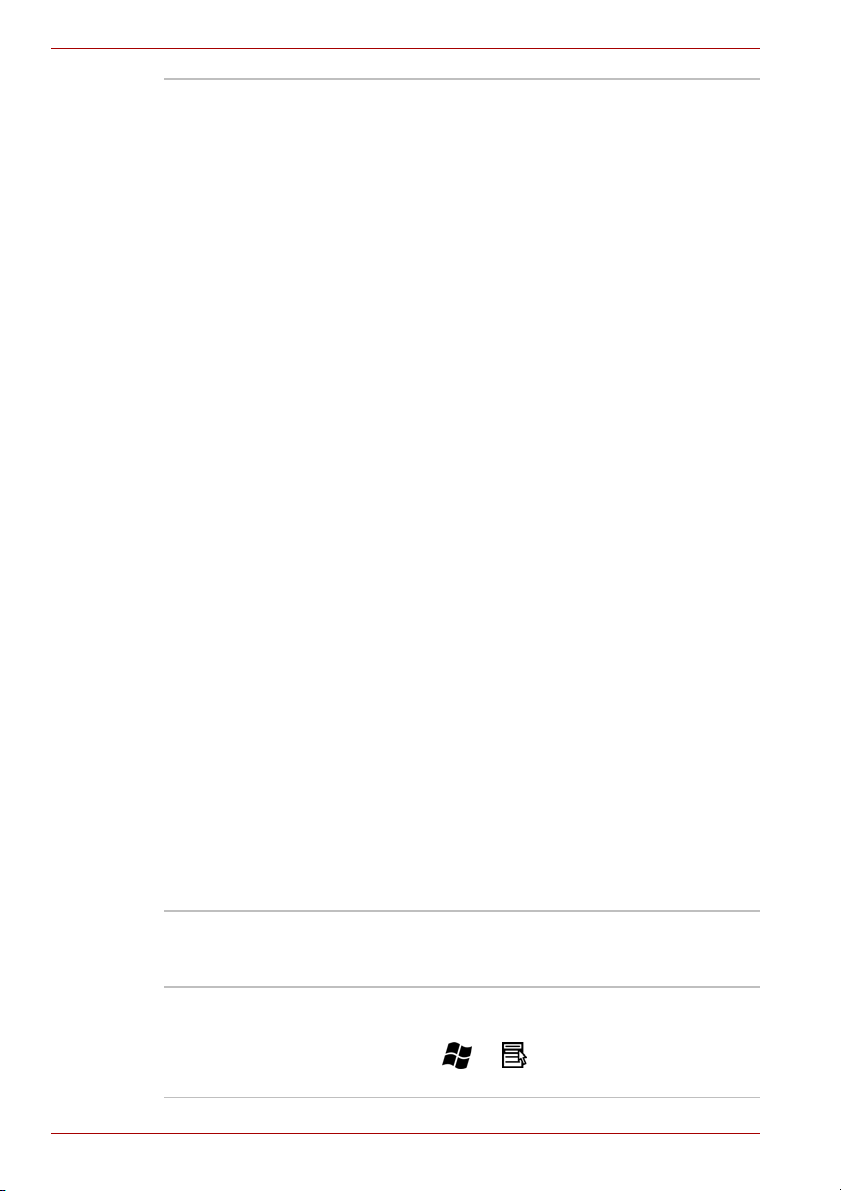
L350/L350D
Привод
HD DVD-ROM
Некоторые модели оснащаются
полноразмерным модульным приводом
HD DVD-ROM, позволяющим работать с
дисками CD/DVD/HD DVD без
дополнительного адаптера. Максимальная
скорость чтения этим приводом дисков
DVD-ROM – 8-кратная, дисков CD-ROM –
24-кратная и дисков HD DVD – 1-кратная.
Максимальная скорость записи на диски CD-R
– 16-кратная, на диски CD-RW – 10-кратная,
на диски DVD-R и DVD+R – 4-кратная, на
диски DVD-RW и DVD+RW – 4-кратная, на
диски DVD-R DL – 2-кратная, на диски DVD+R
DL – 2,4-кратная и на диски DVD-RAM –3-кратная. Привод поддерживает
перечисленные далее форматы:
■ CD-R
■ CD-RW
■ CD-DA
■ CD-Text
■ CD-ROM Mode 1, Mode 2
■ CD-ROM XA Mode 2 (Form1, Form2)
■ Photo CD (одно- и многосеансовая запись)
■ Enhanced CD (CD-EXTRA)
■ Метод адресации 2
■ DVD-ROM
■ DVD-Video
■ DVD-R
■ DVD-R DL
■ DVD-RW
■ DVD+R
■ DVD+R DL
■ DVD+RW
■ DVD-RAM
■ HD DVD-ROM
Клавиатура
Встроенная 104 или 105 клавиш, совместима с
усовершенствованной клавиатурой IBM®,
клавиши и . Подробнее см. главу 5,
Клавиатура.
1-6 Руководство пользователя
Page 25
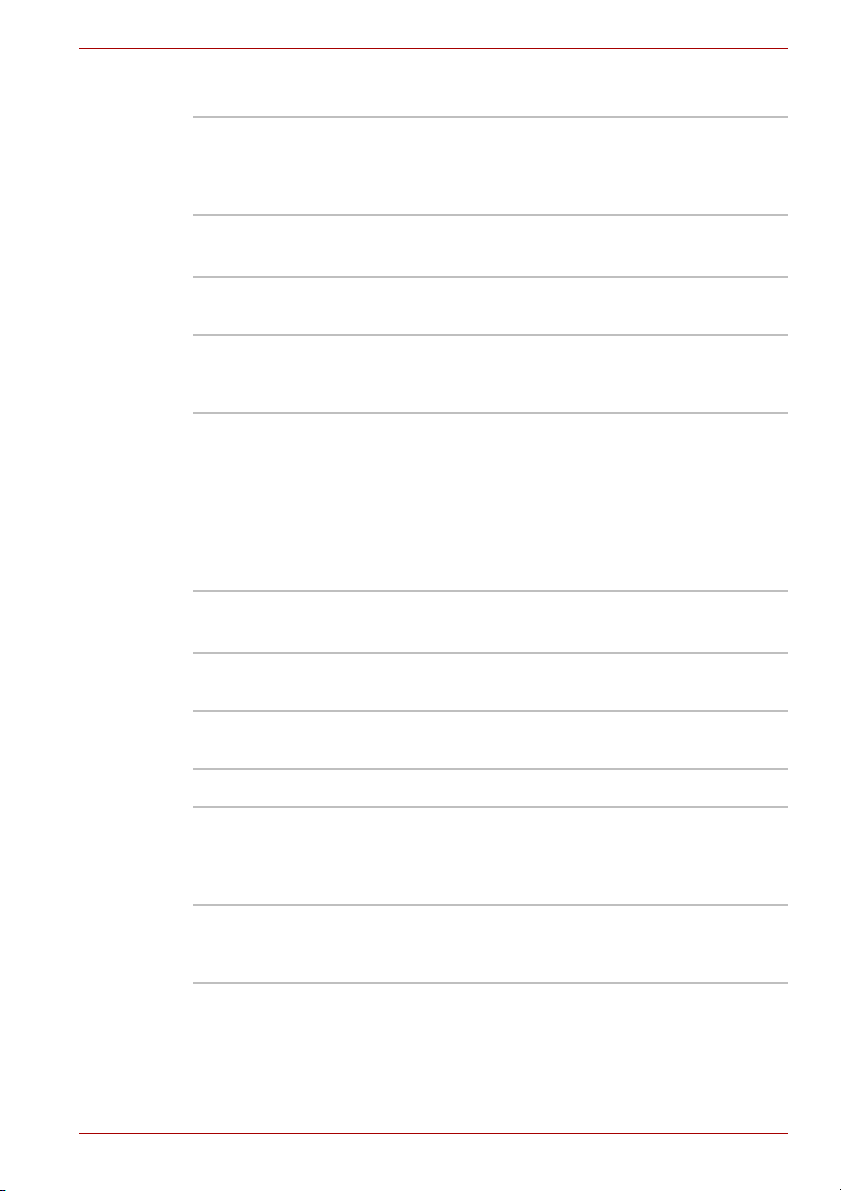
Координатно-указательное устройство
Встроенное Сенсорный планшет с управляющими
кнопками, расположенными на упоре для
запястий, позволяет управлять
перемещением курсора по экрану.
Питание
L350/L350D
Батарейный
источник питания
Батарея RTC Внутренняя энергонезависимая батарея
Адаптер
переменного тока
Источником питания компьютера служит одна
перезаряжаемая ионно-литиевая батарея.
служит для снабжения питанием системных
часов реального времени (RTC) и календаря.
Универсальный адаптер переменного тока
служит источником питания системы и
используется для перезарядки батареи при
истощении ее заряда. В комплект поставки
адаптера входит съемный
Будучи универсальным, адаптер подходит
для сетей питания с напряжением от 100 до
240 вольт.
Порты
Наушники Имеется возможность подключения
стереонаушников.
Микрофон Имеется возможность подключения
микрофона.
Внешний монитор 15-контактный аналоговый порт VGA.
Универсальная
последовательная
шина (USB 2.0)
Три порта универсальной последовательной
шины (USB) позволяют последовательно
подключать к компьютеру устройства,
оснащенные интерфейсом USB.
шнур питания.
HDMI
(дополнительно)
Руководство пользователя 1-7
Гнездо HDMI позволяет подключать внешние
звуковые и видеоустройства (имеется в
отдельных моделях)
Page 26
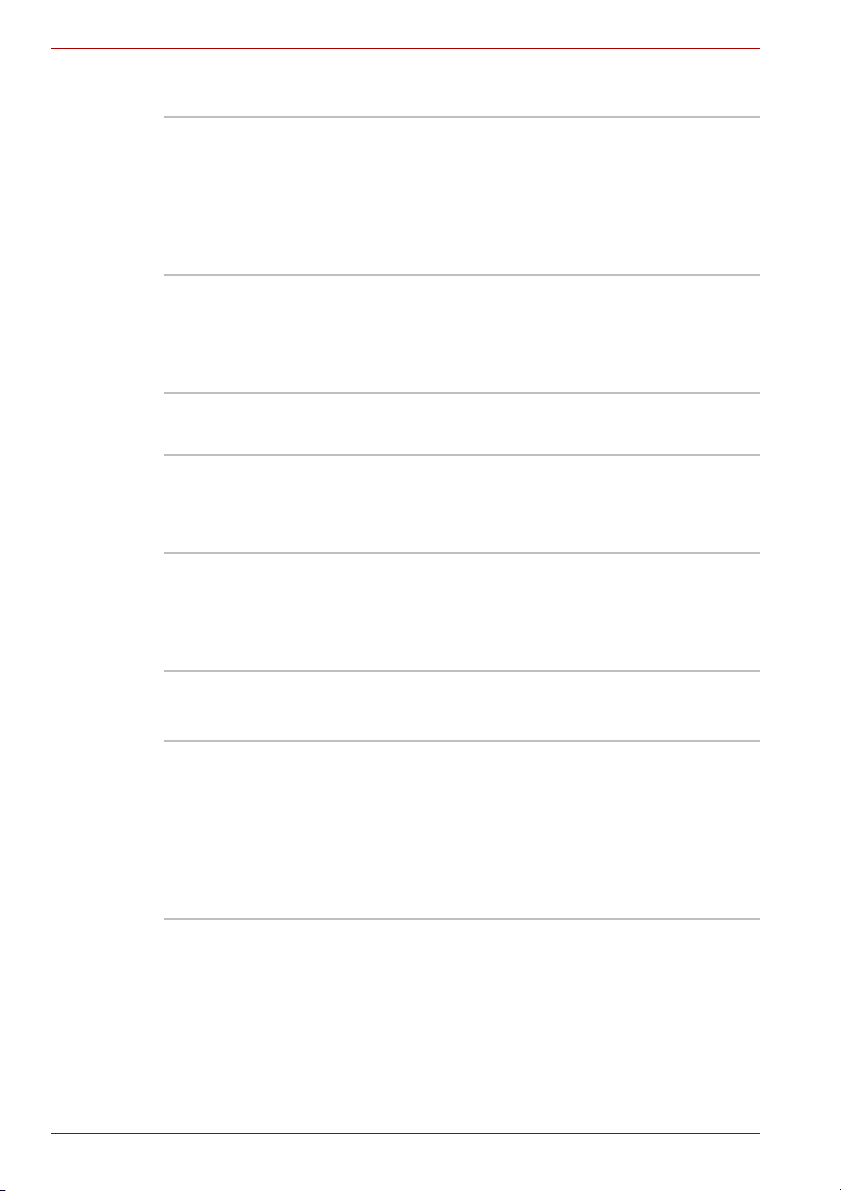
L350/L350D
Разъемы
Многоформатный
разъем для
цифровых карт
памяти
(дополнительно)
Разъем
ExpressCard
Разъем обеспечивает простой способ
передачи данных с таких устройств,
использующих карты флэш-памяти
(SD/SDHC/MS/MS Pro/MMC), как, например,
цифровые камеры или карманные
персональные компьютеры (КПК) (имеется в
отдельных моделях)
Разъем ExpressCard позволяет установить
ExpressCard™/34 или Expres Card™/54 для
расширения функциональных возможностей.
Подробнее см. главу 8, Дополнительные
устройства.
Мультимедийные средства
Веб-камера
(дополнительно)
Звуковая система Звуковая система, совместимая с
С помощью встроенной веб-камеры можно
записывать неподвижные изображения и
видеоматериалы с их последующей
рассылкой. (имеется в отдельных моделях).
операционной системой Windows,
обслуживает встроенный динамик, а также
гнезда для внешнего микрофона и наушников.
Имеется также регулятор громкости звука.
Коммуникационные средства
Сетевой адаптер Компьютер оснащен адаптером для
подключения к локальным сетям с
поддержкой стандартов Ethernet LAN
(10 Мбит/с, спецификация 10BASE-T) или
Fast Ethernet LAN (100 Мбит/с, спецификация
100BASE-TX). Для компьютеров,
поставляемых в ряд стран, он является
стандартным устройством.
1-8 Руководство пользователя
Page 27
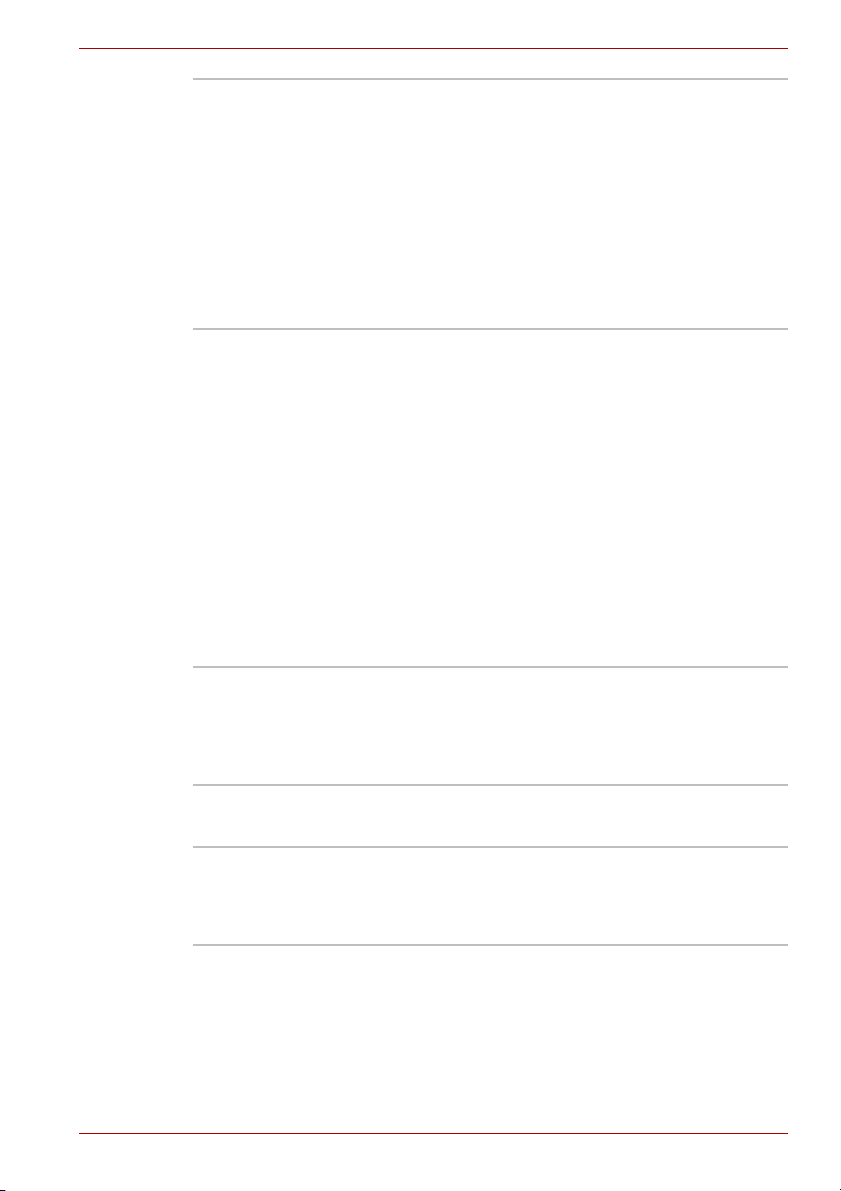
L350/L350D
Беспроводной
сетевой адаптер
Миниплата беспроводного сетевого адаптера
совместима с другими сетевыми системами,
построенными на основе радиотехнологии
Direct Sequence Spread Spectrum/Orthogonal
Frequency Division Multiplexing и отвечающими
требованиям стандарта беспроводных сетей
IEEE 802.11 (в редакции А, B, G и N в
черновом варианте).
Автоматическая настройка на несколько
каналов.
(имеется в отдельных моделях)
Модем Встроенным модемом оснащаются отдельные
модели. Встроенный модем обеспечивает
прием и передачу
данных и факсимильных
сообщений с поддержкой стандарта V.90
(V.92). Подключение к телефонной линии
производится через модемное гнездо. Имейте
в виду, что оба стандарта - V.90 и V.92 поддерживаются только в США, Канаде,
Великобритании, Франции, Германии и
Автралии. В остальных регионах
поддерживается только стандарт V.90.
Следует также иметь в виду, что скорость
приёма-передачи данных и факсимильных
сообщений зависит от характеристик и
состояния аналоговой телефонной линии.
(имеется в отдельных моделях)
Переключатель
беспроводной
связи
С помощью этого переключателя
осуществляется включение и выключение
функции радиопередачи беспроводных
устройств (беспроводного сетевого адаптера)
(имеется в отдельных моделях)
Защита
Разъем защитного
блокиратора
Руководство пользователя 1-9
Позволяет присоединить защитный
блокиратор для закрепления компьютера на
письменном столе или другом
крупногабаритном предмете.
Page 28
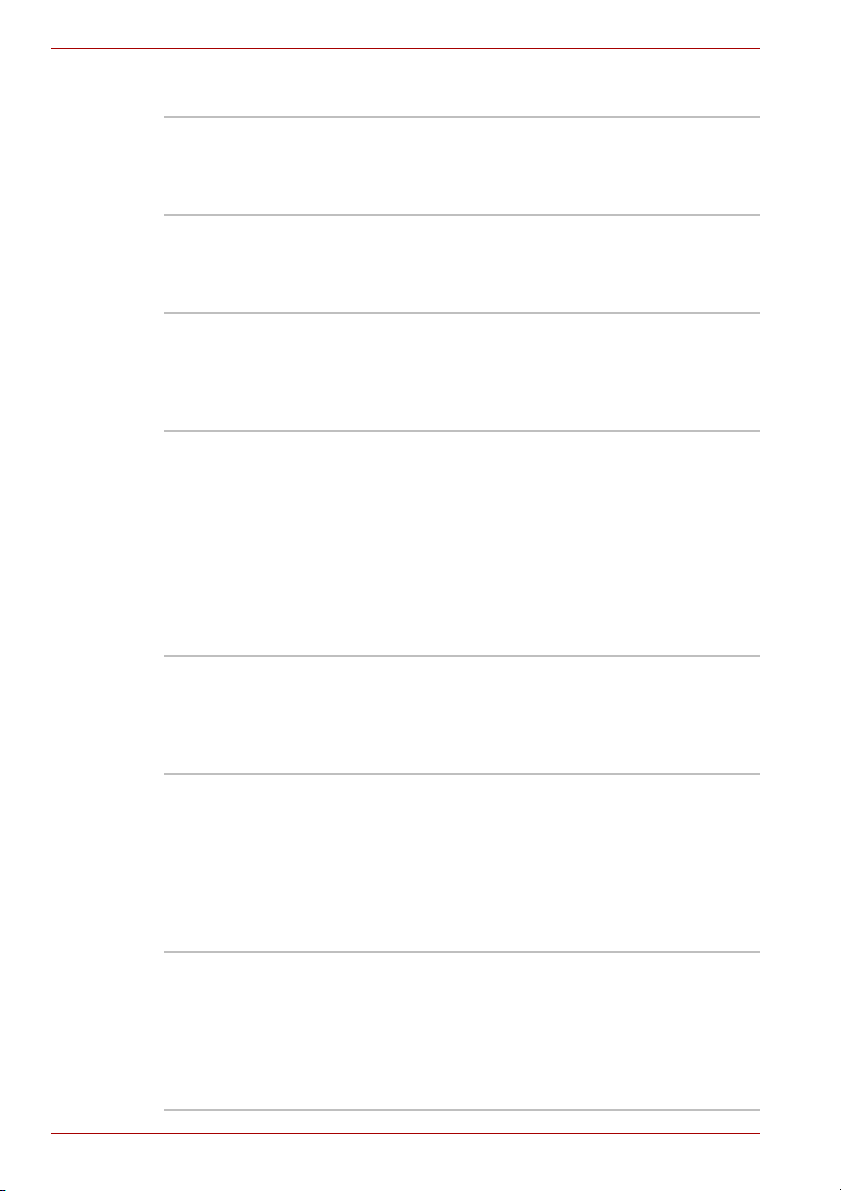
L350/L350D
Программное обеспечение
Операционная
система
Утилиты TOSHIBA Для удобства пользователя компьютер
Технология Plug
and Play
Уст ановл е на ОС Microsoft
См. раздел о предустановленном
программном обеспечении Программное
обеспечение в начале данной главы.
оснащен рядом предустановленных утилит и
драйверов. См. раздел Утилиты и
приложения данной главы.
Благодаря технологии Plug and Play система
распознает вновь подключенное внешнее
устройство или компонент и автоматически
производит необходимые настройки
конфигурации.
Особые функции компьютера
Перечисленные далее функции либо являются уникальными для
компьютеров TOSHIBA, либо представляют собой дополнительные
возможности для удобства работы с компьютером.Чтобы настроить
параметры электропитания, последовательно нажмите на Пуск (Start)
-> Панель управления (Control Panel) -> Система и обслуживание
(System and Maintenance) -> Параметры электропитания (Power
Options).
«Горячие» клавиши Комбинации «горячих» клавиш позволяют
быстро изменять настройку системы
непосредственно с клавиатуры без
использования программы конфигурации
системы.
®
Windows Vista™.
Автоматическое
отключение
питания дисплея
Автоматическое
отключение
питания жесткого
диска
1-10 Руководство пользователя
Эта функция автоматически отключает
встроенный дисплей при отсутствии ввода
данных с клавиатуры в течение
определенного промежутка времени.
При нажатии любой клавиши питание
восстанавливается.Настройка выполняется в
окне «Параметры электропитания (Power
Options)».
Эта функция автоматически отключает
питание жесткого диска при отсутствии
обращения к нему в течение определенного
времени. При обращении к жесткому диску
питание восстанавливается. Настройка
выполняется в окне «Параметры
электропитания (Power Options)».
Page 29
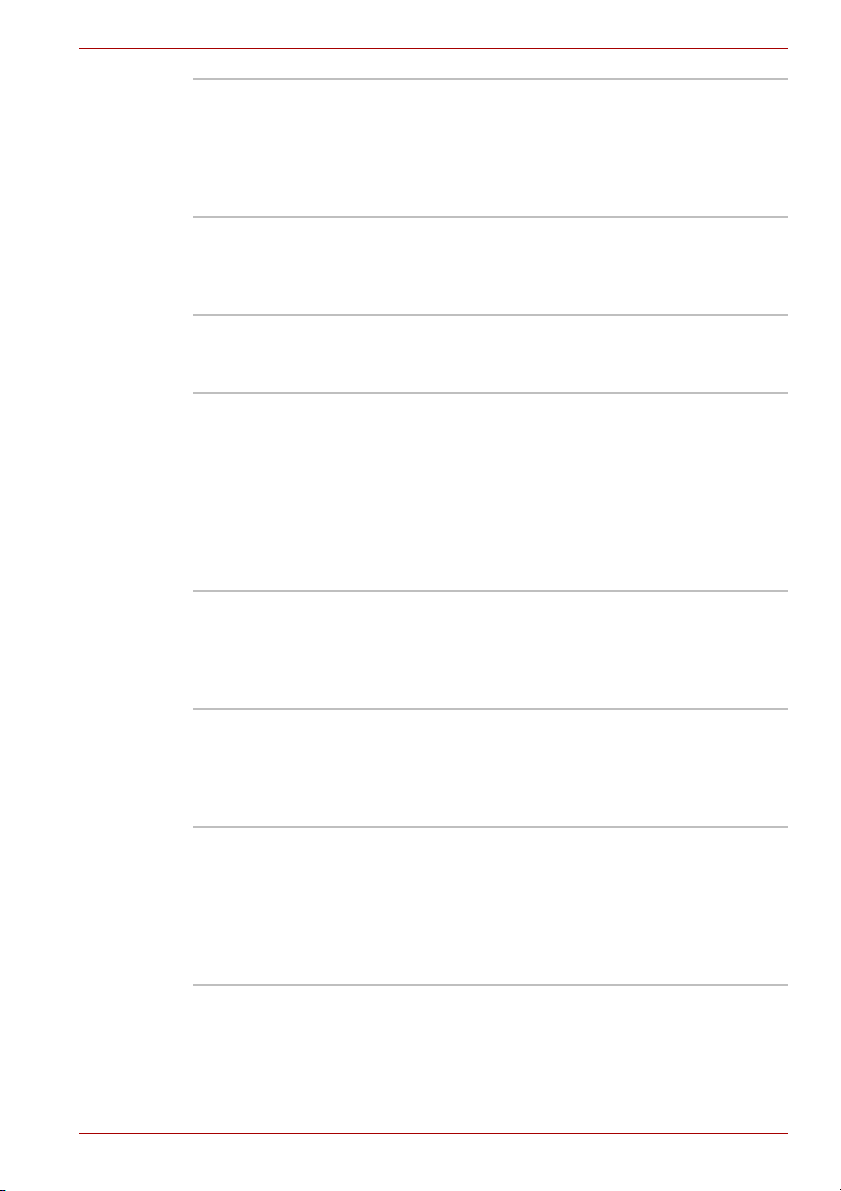
L350/L350D
Автоматический
переход системы в
режим сна или
гибернации
Эта функция автоматически переводит
систему в режим сна или гибернации при
отсутствии ввода данных или обращения к
аппаратуре в течение заданного времени.
Настройка выполняется в окне «Параметры
электропитания (Power Options)».
Пароль на
включение питания
Можно использовать два уровня защиты
паролем: «администратор» и «пользователь».
Эта функция предотвращает
несанкционированный доступ к компьютеру.
Мгновенная защита Одна из «горячих» клавиш убирает
изображение с экрана и блокирует компьютер,
обеспечивая защиту данных.
Блок питания с
интеллектуальным
и возможностями
Микропроцессор в блок е питания компьютера
определяет заряд батареи и рассчитывает ее
остаточную емкость. Он также защищает
электронные компоненты от таких
ненормальных условий, как, например,
перегрузка по
напряжению питания от
адаптера переменного тока. Настройка
выполняется в окне «Параметры
электропитания (Power Options)».
Режим экономии
заряда батареи
Данная функция позволяет настроить
параметры экономии заряда батарейного
источника питания компьютера. Настройка
выполняется в окне «Параметры
электропитания» («Power Options)».
Включение/
выключение
компьютера при
открытии/закрытии
панели дисплея
Автоматический
переход в режим
гибернации при
разрядке батареи
Эта функция отключает питание компьютера,
когда панель дисплея закрывается,
и
включает его при открытии дисплея.
Настройка выполняется в окне «Параметры
электропитания» («Power Options)».
Когда заряд батареи истощается до такой
степени, что дальнейшая работа компьютера
становится невозможна, система
автоматически переходит в режим гибернации
или отключается. Настройка выполняется в
окне «Параметры электропитания» («Power
Options)».
Руководство пользователя 1-11
Page 30
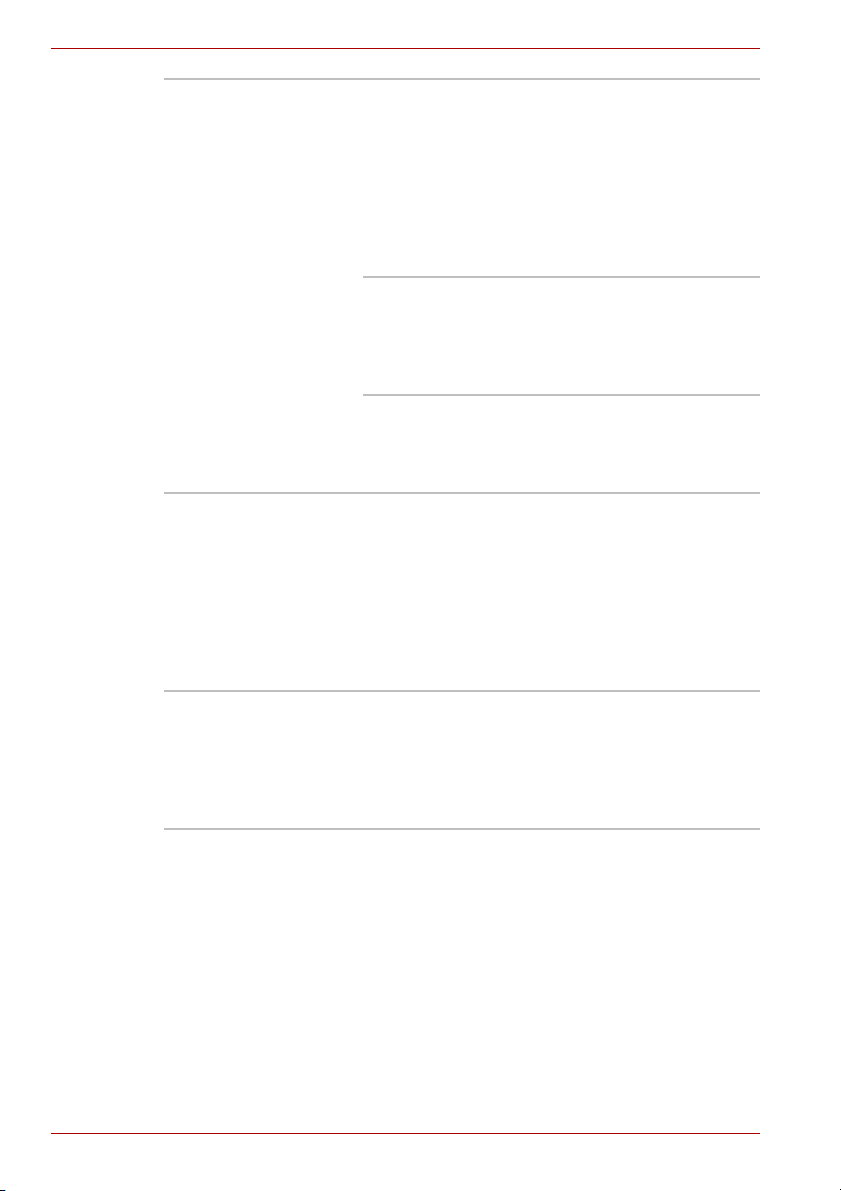
L350/L350D
Рассеивание тепла Для защиты от перегрева центральный
процессор оснащен встроенным
температурным датчиком. При подъеме
температуры внутри компьютера до
определенного уровня включается
охлаждающий вентилятор, либо снижается
тактовая частота процессора. Настройка
выполняется в окне «Параметры
электропитания (Power Options)».
Режим
максимальной
производительн
ости
Сначала включается
вентилятор, затем при
необходимости снижается
тактовая частота
процессора.
Оптимизирован
ный расход
заряда батареи
Сначала снижается тактовая
частота процессора, затем
при необходимости
включается вентилятор.
Гибернация Эта функция позволяет выключить питание
без завершения работы программ.
Содержимое оперативной памяти
сохраняется на жестком диске. При
включении питания можно продолжать работу
с того момента, где она была остановлена.
Более подробную информацию см. в разделе
Отключаем питание главы 3,
Приступаем к
работе.
Сон Если пришлось прервать работу, то
выключить питание компьютера можно и без
выхода из активных программ. Данные
сохраняются в системной памяти компьютера.
При включении питания можно продолжать
работу там, где она была остановлена.
1-12 Руководство пользователя
Page 31

Пакет дополнительных средств TOSHIBA
В этом разделе рассказывается о компонентных утилитах TOSHIBA,
предустановленных на компьютер.
L350/L350D
Утилита TOSHIBA
Power Option
Утилита TOSHIBA
Button Support
Утилита TOSHIBA
Zooming
Утилита TOSHIBA
PC Diagnostic Tool
Утилита TOSHIBA
Flash Cards
Утилита TOSHIBA Power Option
предоставляет в ваше распоряжение
средства расширенного управления
электропитанием.
Данная утилита управляет функциями
перечисленных далее кнопок компьютера.
■ Кнопка «Отключение звука»
■ Кнопка CD/DVD/HD DVD
Программу, запускаемую этой кнопкой, можно
изменить.
Данная утилита позволяет увеличить или
уменьшить размер значков на рабочем столе
Windows и элементов окон поддерживаемых
ею прикладных программ
Утилита TOSHIBA PC Diagnostic Tool служит
для вывода на экран значений основных
системных параметров и для тестирования
отдельных аппаратных компонентов,
встроенных в компьютер.
Данная утилита поддерживает следующие
функции.
■ Функции «горячих» клавиш
■ Функция запуска утилит TOSHIBA
.
■ При запуске и выводе компьютера из режима сна или гибернации
полная активация утилиты TOSHIBA Flash Cards может занять
некоторое время. Функциональные возможности «горячих»
клавиш становятся доступными после полной активации
утилиты TOSHIBA Flash Cards.
■ Если система занята, а на экране появилось сообщение «Not
Responding» («Не отвечает»), дождитесь полной активации
утилиты TOSHIBA Flash Cards, прежде чем пользоваться ее
функциями и «горячими» клавишами.
Руководство пользователя 1-13
Page 32

L350/L350D
Утилита TOSHIBA
Accessibility
Утилиты и приложения
В данном разделе описываются предустановленные утилиты и
рассказывается о порядке их запуска. Подробные указания см. в
электронном руководстве по каждой утилите, справочных файлах или
файлах readme.txt.
Утилита TOSHIBA
Assist
Утилита HW Setup Чтобы запустить утилиту, нажмите на кнопку
Утилита TOSHIBA Accessibility обеспечивает
поддержку пользователей, ограниченных в
движении, когда им необходимо
воспользоваться функциями «горячих»
клавиш TOSHIBA. Утилита TOSHIBA
Accessibility позволяет сделать клавишу FN
«залипающей», что избавляет от
необходимости удерживать ее в нажатом
положении при нажатии ее комбинации с
клавишами F1 – F12 для получения доступа к
той или иной функции. Клавиша FN остается
активной, пока не будет нажата другая
клавиша.
Утилита TOSHIBA Assist представляет собой
графический пользовательский интерфейс,
обеспечивающий простоту доступа к
справочной системе и сервисным функциям.
Пуск (Start) Windows, наведите курсор на Все
программы (All Programs), нажмите на
TOSHIBA, затем на Utilities и наконец на
значок HWSetup.
Программный
проигрыватель
TOSHIBA DVD
PLAYER
Программный
проигрыватель
TOSHIBA HD DVD
PLAYER
1-14 Руководство пользователя
Эта программа предназначена для
воспроизведения видеодисков DVD.
(Программа предустанавливается на модели
оснащенные приводом DVD Super Multi
(± R DL).)
Эта программа предназначена для
воспроизведения видеодисков HD DVD и DVD.
(Программа предустанавливается на модели,
оснащенные приводом HD DVD-ROM.)
,
Page 33

L350/L350D
Программа
TOSHIBA Disc
Creator
Программа Ulead
DVD MovieFactory
®
для компьютеров
TOSHIBA
Набор утилит
TOSHIBA ConfigFree
С ее помощью вы сможете записывать диски
CD/DVD различных форматов, включая
звуковые, которые можно воспроизводить на
обычном стереофоническом проигрывателе
компакт-дисков, а также диски CD/DVD с
данными, на которых можно хранить файлы и
папки с жесткого диска. Программой можно
пользоваться на компьютерах, оснащенных
приводами CD-RW/DVD-ROM, DVD Super
Multi (± R DL), HD DVD-ROM и HD DVD-RW.
Запуск программы TOSHIBA Disc Creator
производится из главного
меню в следующей
последовательности:
Пуск (Start) -> Все программы (All Programs)
-> TOSHIBA -> Приложения для CD и DVD
(CD&DVD Applications) -> Disc Creator
Служит для обработки цифрового видео и
создания видеодисков DVD-Video с
поддержкой функции Labelflash.
Набор утилит ConfigFree упрощает
управление коммуникационными
устройствами и сетевыми подключениями.
Помимо этого, утилиты ConfigFree
обеспечивают диагностику сбоев в работе
коммуникационных средств и позволяют
зарегистрировать набор параметров
пользователя для упрощения перемены
местонахождения или смены сети.
Запуск утилит ConfigFree
производится из
главного меню в следующей
последовательности:
Пуск (Start) -> Все программы (All Programs)
-> TOSHIBA -> ConfigFree
Программа
TOSHIBA Face
Recognition
Программа TOSHIBA Face Recognition
использует библиотеку проверки подлинности
лиц для проверки данных о лицах
пользователей во время их входа в Windows.
Если проверка проходит успешно, вход
пользователя в Windows выполняется
автоматически, таким образом пользователь
избавляется от необходимости вводить
пароль и выполнять
другие подобные
действия, что облегчает процесс входа в
систему.
Руководство пользователя 1-15
Page 34

L350/L350D
Утилита Windows
Mobility Center
В этом разделе рассказывается об утилите
Windows Mobility Center.
Утилита Windows Mobility Center обеспечивает
быстрый доступ к настройкам нескольких
параметров мобильного ПК в едином окне.
Операционная система позволяет по
умолчанию открыть не более восьми
элементов. В утилите Mobility Center
присутствуют два
■ Окно Lock Computer: позволяет
■ TOSHIBA Assist: служит для запуска
Дополнительные устройства
Дополнительные устройства позволяют сделать компьютер еще более
мощным и удобным в работе. Имеются следующие дополнительные
устройства:
Дополнительные
модули памяти
В два разъема можно установить модули
памяти емкостью 512, 1024 или 2048 Мб.
Устанавливаются модули PC2-5300,
200-контактные, типа SO-DIMM (модули
памяти с двухрядным расположением
выводов в малогабаритном корпусе).
Максимальный объем и скорость системной
памяти зависят от приобретенной модели.
Модули памяти PC2-5300 работают со
скоростью модулей PC2-4200 при
использовании набора микросхем
GL960 Express.
дополнительных элемента.
заблокировать компьютер, не выключая
его. Этот элемент выполняет ту же
функцию, что и кнопка блокировки,
которая находится внизу правой панели
меню «Пуск» «(Start)».
утилиты TOSHIBA Assist, если она
установлена на компьютер.
1-16 Руководство пользователя
Page 35

L350/L350D
Батарейный
источник питания
Адаптер
переменного тока
Флоппи-дисковод с
интерфейсом USB
Защитный
замок-блокиратор
Дополнительный 6-элементный
(PA3536U-1BRS/ PA3536U-1BAS) или
9-элементный (PA3537U-1BRS/ PA3537U-1BAS)
батарейный источник питания можно
приобрести у продавцов оборудования
производства компании TOSHIBA.
Дополнительный батарейный источник
питания идентичен входящему в
комплектацию компьютера. Используйте его
как запасной или для замены имеющегося
источника питания.
Если компьютер используется в разных
помещениях, целесообразно купить
дополнительный адаптер переменного тока
для каждого такого места, чтобы не носить его
с собой.
Флоппи-дисковод с интерфейсом USB,
подключаемый к компьютеру через один из
портов USB, подходит для работы с
дискетами емкостью 1,44 Мб или 720 Кб.
Пользуясь дисководом, имейте в виду, что
форматирование дискет емкостью 720 Кб под
Windows Vista™ невозможно, но можно
считывать и
записывать данные на
предварительно отформатированные дискеты
такого типа.
Имеется разъем для присоединения к
компьютеру стопорного троса во избежание
кражи.
Руководство пользователя 1-17
Page 36

L350/L350D
1-18 Руководство пользователя
Page 37

Глава 2
Путеводитель по компьютеру
В этой главе приводится описание различных компонентов
компьютера. Ознакомьтесь с каждым компонентом, прежде чем начать
работать с компьютером.
Вид спереди с закрытым дисплеем
На этом рисунке показан вид компьютера спереди с закрытой панелью
дисплея.
Логотип на передней панели
ЗАЩЕЛКА ДИСПЛЕЯ
Регулятор громкости
L350/L350D
Переключатель беспроводной связи
Многоформатный разъем для
цифровых карт памяти*
*В зависимости от приобретенной модели
Рисунок 2-1 Вид компьютера спереди с закрытым дисплеем
Логотип на
передней панели
Переключатель
беспроводной
связи
Руководство пользователя 2-1
Логотип на передней панели указывает на серию
приобретенного компьютера
Чтобы включить беспроводную связь,
переведите переключатель вправо. Чтобы
отключить функции беспроводной связи,
сдвиньте переключатель влево.
Гнездо для наушников
Гнездо для микрофона
Page 38

L350/L350D
Находясь на борту самолета и в медицинских учреждениях,
переводите переключатель в положение «выключено». Проверьте
индикатор беспроводной связи. При отключении функций
беспроводной связи индикатор гаснет.
Многоформатный
разъем для
цифровых карт
памяти
(дополнительно)
Разъем обеспечивает простой способ передачи
данных с таких устройств, использующих карты
флэш-памяти (SD/SDHC/MS/MS Pro/MMC), как,
например, цифровая камера или карманный
персональный компьютер (КПК) (имеется в
отдельных моделях).
Защелка дисплея Защелка фиксирует панель ЖК-дисплея в
закрытом положении. Чтобы открыть дисплей,
сдвиньте защелку.
Микрофон гнездо Стандартное 3,5-миллиметровое мини-гнездо
для микрофона служит для подключения
монофонического микрофона или другого
устройства ввода звука.
Гнездо для
наушников
Стандартное 3,5-миллиметровое гнездо служит
для подключения стереонаушников
(минимальное сопротивление
16 Ом) или
другого звуковоспроизводящего устройства.
При подключении наушников встроенный
динамик автоматически отключается.
Регулятор
громкости
Регулирует громкость встроенного динамика и
наушников.
2-2 Руководство пользователя
Page 39

Вид слева
На этом рисунке представлена левая сторона компьютера.
Сетевой разъем
Вентиляционное отверстие
Разъем Express Card
L350/L350D
Порт для подключения
внешнего монитора
*В зависимости от приобретенной модели
Рисунок 2-2 Вид компьютера слева
Порт для
подключения
К этому 15-контактному порту подключается
внешний монитор.
Порты USB
Порт вывода
стандарта HDMI*
внешнего
монитора
Вентиляционное
Служит для подачи воздуха на вентилятор.
отверстие
Внимательно следите за тем, чтобы вентиляционное отверстие
не оказалось перекрытым. Помимо этого, следите, чтобы в него не
попадали посторонние предметы. Булавка или аналогичный
предмет могут повредить электронное оборудование компьютера.
Порт вывода
HDMI
(дополнительно)
К порту вывода HDMI подключается шнур
стандарта HDMI со штекером типа A. Шнур
стандарта HDMI служит для передачи и приема
видео, аудио
и командных сигналов. (имеется в
отдельных моделях)
Сетевой разъем Этот разъем служит для подключения к
локальной сети. Компьютер оснащен
встроенным адаптером для подключения к
локальной сети стандарта Ethernet LAN
(10 Мбит/с, 10BASE-T) и Fast Ethernet LAN
(100 Мбит/с, 100BASE-TX). Сетевой разъем
оборудован двумя индикаторами. Подробнее
см. главу 4, Изучаем основы.
Руководство пользователя 2-3
Page 40

L350/L350D
Порты
универсальной
последовательной
шины (USB 2.0)
Два порта универсальной последовательной
шины (Universal Serial Bus, сокращенно USB)
совместимы со стандартом USB 2.0,
обеспечивающим передачу данных в 40 раз
быстрее стандарта USB 1.1. (Порты
поддерживают и стандарт USB 1.1).
Не допускайте попадания посторонних предметов в разъемы USB.
Булавка или аналогичный предмет могут повредить электронное
оборудование компьютера.
Не все функции различных устройств с интерфейсом USB прошли
аттестацию на работоспособность. Некоторые из таких функций
могут выполняться со сбоями.
Разъем
ExpressCard
Расположенный с левой стороны компьютера
разъем для карт памяти Express Card позволяет
установить дополнительную карту указанного
типа.(имеется в отдельных моделях)
Не допускайте попадания посторонних предметов в разъем Express
Card: Булавка или аналогичный предмет могут повредить
электронное оборудование компьютера.
2-4 Руководство пользователя
Page 41

Правая сторона
На следующем рисунке показан вид компьютера справа.
L350/L350D
Разъем защитного блокиратора
Порт USB
Порт
универсальной
последовательной
шины (USB 2.0)
Рисунок 2-3 Вид компьютера справа
Порт универсальной последовательной шины
(Universal Serial Bus, сокращенно USB)
совместим со стандартом USB 2.0,
обеспечивающим передачу данных в 40 раз
Привод оптических
дисков
Гнездо питания от
источника
постоянного тока с
напряжением 19 В
быстрее стандарта USB 1.1. (Порты
поддерживают и стандарт USB 1.1).
Не допускайте попадания посторонних предметов в разъемы USB.
Булавка или аналогичный предмет могут повредить электронное
оборудование компьютера.
Не все функции различных устройств с интерфейсом USB прошли
аттестацию на работоспособность. Некоторые из таких функций
могут выполняться со сбоями.
Привод
оптических
Некоторые модели оснащаются приводом DVD
Super Multi или HD DVD-ROM.
дисков
Гнездо питания
от источника
постоянного тока
с напряжением
19 В
К этому гнезду подключается адаптер
переменного тока. Используйте только ту
модель адаптера переменного тока, которая
входит в комплектацию компьютера.
Использование адаптера нерекомендованного
типа может привести к повреждению
компьютера.
Руководство пользователя 2-5
Page 42

L350/L350D
Вид сзади
Разъем
защитного
блокиратора
К этому разъему подсоединяется стопорный
трос. Приобретаемый дополнительно стопорный
трос прикрепляет компьютер к столу или
другому крупному предмету для
предотвращения кражи.
На этом рисунке представлена тыльная сторона компьютера.
Модемное гнездо*
*В зависимости от приобретенной модели
Рисунок 2-4 Тыльная сторона компьютера
Модемное гнездо
(дополнительно)
В компьютерах, поставляемых в ряд регионов,
модем является стандартным оборудованием,
которое подключается непосредственно к
телефонной линии с помощью модемного
кабеля, присоединяемого к модемному гнезду.
Компьютеры, поставляемые в ряд регионов,
модемом не оснащаются. (имеется в отдельных
моделях)
2-6 Руководство пользователя
Page 43

Нижняя сторона
На приведенном далее рисунке представлен вид компьютера снизу.
Прежде чем переворачивать компьютер, убедитесь в том, что его
дисплей закрыт.
Замок батарейного источника питания
L350/L350D
Батарейный источник питания
Защелка батареи
Крышка отсек а для модулей памяти
Рисунок 2-5 Вид компьютера снизу
Батарейный
источник питания
Батарейный источник питания снабжает
компьютер электроэнергией, когда к нему не
подключен адаптер переменного тока. Порядок
получения доступа к батарейному источнику
питания изложен в разделе «Батареи» главы 6,
Питание и режимы его включения. Чтобы
продлить время работы компьютера от батареи,
рекомендуем приобрести у дилера TOSHIBA
дополнительные батарейные источники питания.
Защелка батареи Чтобы
высвободить батарейный источник
питания, сдвиньте защелку. Чтобы сдвинуть
защелку, необходимо перевернуть компьютер.
Замок батарейного
источника питания
Крышка отсека
для модулей
памяти
Сдвиньте замок батарейного источника питания,
чтобы высвободить защелку батарейного отсека.
Эта крышка служит для защиты двух гнезд
модулей памяти. На компьютере
предварительно установлен один или два
модуля.
Руководство пользователя 2-7
Page 44

L350/L350D
Вид спереди с открытым дисплеем
На следующем рисунке показана лицевая сторона компьютера с
открытым дисплеем. Чтобы открыть дисплей, поднимите его и
расположите под удобным углом зрения.
Индикатор веб-камеры*
Встроенный микрофон*
Кнопки функций*
Кнопка питания
Стереодинамик (левый)
Веб-камера*
Экран дисплея
Стереодинамик
(правый)
Кнопки
Сенсорный планшет
Системные индикаторы
*Имеется в отдельных моделях
Рисунок 2-6 Вид компьютера спереди с открытым дисплеем
управления
сенсорным
планшетом
Экран дисплея Полноцветный жидкокристаллический дисплей
(ЖКД) обеспечивает высококонтрастное
отображение текста и графики. Компьютер
оборудован ЖКД с диагональю экрана
17 дюймов, стандарта WXGA+, с разрешением
1440 пикселей по горизонтали x 900 пикселей по
вертикали. Компьютер оборудован дисплеем на
тонкопленочных транзисторах (TFT). См. раздел
Приложение B.
Когда компьютер работает от адаптера
переменного тока, изображение на экране
дисплея выглядит несколько
ярче, нежели при
работе от батарейного источника питания.
Пониженная яркость — один из способов
экономии заряда батареи.
2-8 Руководство пользователя
Page 45

L350/L350D
Стереодинамик Динамик обеспечивает воспроизведение звука,
генерируемого программным обеспечением, а
также звуковых предупреждающих сигналов,
генерируемых системой, например, при
истощении заряда батарейного источника
питания.
Сенсорный
планшет
Служит для перемещения курсора и
активизации объектов на экране. Настраивается
на выполнение и других функций манипулятора
типа «мышь», в частности, прокрутки,
активизации и выполнения двойного щелчка.
Кнопки
управления
Функционируют аналогично левой и правой
кнопке манипулятора типа «мышь».
сенсорным
планшетом
Системные
индикаторы
Пять светодиодных индикаторов позволяют
следить за состоянием источника постоянного
тока, питания, основной батареи, дисковых
накопителей и универсального разъема для
цифровых карт памяти. Подробно см. раздел
«Системные индикаторы».
Кнопки функций Шесть кнопок служат для управления
воспроизведением аудио-видео, запуска
приложений и доступа к утилитам. Подробно см.
раздел «Кнопки функций».(имеется в отдельных
моделях)
Кнопка питания
Данная кнопка служит для включения и
выключения питания компьютера.
Совмещенный с кнопкой индикатор указывает на
состояние питания.
Веб-камера С помощью встроенной веб-камеры можно
записывать неподвижные изображения и
видеоматериалы с их последующей рассылкой.
(имеется в отдельных моделях).
Индикатор
веб-камеры
Встроенный
микрофон
Этот индикатор светится синим во время
использования программного обеспечения
веб-
камеры (имеется в отдельных моделях)
Обеспечивает монофоническую запись звуков в
приложениях. (имеется в отдельных моделях)
Обращайтесь с компьютером аккуратно, чтобы не поцарапать и
не повредить поверхность.
Руководство пользователя 2-9
Page 46

L350/L350D
Кнопки функций
Отдельные модели оснащены шестью кнопками:
«Отключение звука», «CD/DVD/HD DVD», «Воспр./Пауза», «Стоп»,
«Назад», «Вперед».
Эти кнопки служат для управления воспроизведением аудио-видео,
запуска приложений и доступа к утилитам. Подробнее см. раздел
Кнопки функций главы 4, Изучаем основы.
Кнопка
«Отключение
звука»
Кнопка «CD/DVD/
HD DVD»
Кнопка
«Воспр./Пауза»
Кнопка «Стоп» Нажмите на кнопку, чтобы остановить
Кнопка «Назад» Нажмите на эту кнопку, чтобы вернуться к
Кнопка
«Вперед»
Нажатием этой кнопки обеспечивается
отключение звука.
Нажатием этой кнопки обеспечивается
воспроизведение с помощью приложения
Windows Media Player / DVD PLAYER /
HD DVD PLAYER(функция воспроизведения
дисков HD DVD реализована в отдельных
моделях).
Служит для воспроизведения компакт-дисков,
дисков DVD и цифровых записей. Эта же
кнопка останавливает воспроизведение в
режиме паузы.
воспроизведение.
предыдущей звуковой дорожке, разделу или
файлу данных.
Нажмите на эту кнопку, чтобы перейти к
следующей звуковой дорожке, разделу или
файлу данных.
2-10 Руководство пользователя
Page 47

Системные индикаторы
На приведенном далее рисунке показаны системные индикаторы,
которые светятся при выполнении компьютером различных операций.
Рисунок 2-7 Системные индикаторы
Питание от сети
Питание
Жесткий диск/привод
оптических дисков
Основная батарея
L350/L350D
Многоформатный
разъем для
цифровых карт
памяти
Питание от сети Индикатор питания от сети светится
зеленым при подаче на компьютер
постоянного тока от адаптера переменного
тока. Если напряжение на выходе адаптера
отличается от нормального или происходят
сбои в питании адаптера, этот индикатор не
светится.
Питание Индикатор Питание при включенном
компьютере светится зеленым. При переводе
компьютера в режиме сна этот индикатор
мигает оранжевым. При выключении
компьютера этот индикатор не светится.
Основная батарея Индикатор Основная батарея показывает
состояние заряда: зеленый индикатор говорит
о том, что батарея полностью заряжена,
оранжевый – что идет зарядка. См. главу 6
Питание и режимы его включения.
Руководство пользователя 2-11
Page 48

L350/L350D
Жесткий диск/
привод оптических
дисков
Многоформатный
разъем для
цифровых карт
памяти
Индикаторы клавиатуры
На следующем рисунке показано расположение индикатора CAPS
LOCK.
Свечение индикатора CAPS LOCK указывает на активацию режима
ввода только заглавных букв.
Индикатор Жесткий диск/привод
оптических дисков светится зеленым, когда
компьютер обращается к жесткому диску или
приводу оптических дисков.
Индикатор Многоформатный разъем для
цифровых карт памяти светится зеленым,
когда компьютер обращается к цифровой
карте памяти.
Индикатор CAPS LOCK
Рисунок 2-8 Индикатор CAPS LOCK
Этот индикатор светится зеленым, когда
буквенные клавиши зафиксированы в
верхнем регистре.
2-12 Руководство пользователя
Page 49

Приводы оптических дисков
Компьютер оснащен приводом DVD Super Multi (± R DL) или
HD DVD-ROM. При обращении компьютера к дискам CD/DVD/HD DVD
светится индикатор на приводе.
О стандарте HD DVD
В этом разделе рассказывается о функциях и об эксплуатации
носителей HD DVD.
Краткая справка
Большая емкость носителей HD DVD позволяет в полной мере
насладиться высококим качеством воспроизведения видео, звука и
других мультимедийных материалов. В сочетании с новейшими
технологиями сжатия видео, емкость носителей HD DVD позволяет
записывать на них весьма продолжительные видеоматериалы.
Емкость и скорость передачи данных в стандарте HD DVD
значительно превышает аналогичные показатели стандарта DVD.
Существует два типа носителей этого формата
однослойные диски емкостью 15 Гб (гигабайт) и односторонние
двухслойные диски емкостью 30 Гб.
■ Незавершенные диски DVD, запись на которые производилась на
домашних записывающих DVD-проигрывателях, могут не
воспроизводиться на компьютере.
■ При загрузке в компьютер незавершенного диска DVD-R DL
операционная система Windows Vista™ может автоматически
выполнить операцию по завершению диска, что исключает
возможность последующей записи на этот диск.
L350/L350D
: односторонние
Замечания по эксплуатации
■ HD DVD является новым форматом, поэтому существует
вероятность того, что позднее в него будут добавлены новые
возможности. В связи с этим важно, чтобы покупатель понимал,
что после покупки может возникнуть необходимость в обновлении
программного обеспечения и других средств. Обязательно
заполните регистрационную карту пользователя, чтобы
своевременно получать необходимые обновления.
■ Настоящее изделие способно
существующих форматов DVD и CD, однако с некоторым
программным обеспечением воспроизведение может оказаться
невозможным. Настоящее изделие не способно воспроизводить
данные в формате Blu-ray DISC™.
Руководство пользователя 2-13
воспроизводить диски
Page 50

L350/L350D
■ HD DVD – это новый стандарт, в котором применяются новые
технологии. Поэтому существует вероятность возникновения
проблем, связанных с подключением, совместимостью и работой с
некоторыми дисками и цифровыми устройствами. Логотип HD
DVD-ROM означает, что данный привод соответствует
физическому стандарту HD DVD, и не означает соответствия
стандарту HD DVD Video. Данным устройством не поддерживаются
функции стандарта HD DVD Video, классифицируемые Форумом по
DVD как расширенные
, включая функцию «картинка в картинке» и
скачивание из сети. При воспроизведении отдельных
видеоматериалов в формате HD DVD может наблюдаться
смазывание картинки и снижение производительности.
■ При воспроизведении видеоматериалов, записанных с высокой
разрядностью, возможно выпадение кадров, пропуск фрагментов
звуковой дорожки и снижение производительности компьютера.
■ Для просмотра видеоматериалов HD DVD на внешнем дисплее
последний должен иметь
вход HDMI™ или DVI с поддержкой HDCP.
■ При воспроизведении дисков HD DVD обязательно подключайте к
компьютеру адаптер переменного тока.
■ Воспроизведение дисков HD DVD требует значительных ресурсов
центрального процессора, поэтому при воспроизведении дисков
HD DVD обязательно закрывайте все другие приложения.
■ Функция улучшения звука Dolby Digital работает только в
операционной системе Microsoft
®
Windows®. При воспроизведении
звука через встроенные динамики или наушники частота
дискретизации свыше 48 кГц автоматически снижается.
■ Данным устройством поддерживается новейшая технология
защиты от копирования AACS (Advanced Access Content System).
Для непрерывного воспроизведения дисков HD DVD необходимо
обновить ключ AACS, интегрированный в данное устройство.
Для обновления ключа требуется подключение к Интернету.
■ Более подробную информацию о ключах AACS можно найти на
сайте AACS (www.aacsla.com/home).
веб-
2-14 Руководство пользователя
Page 51

Коды регионов для приводов и носителей DVD
Приводы оптических дисков и носители изготавливаются в соответствии
со спецификациями для шести регионов сбыта. При приобретении
диска DVD убедитесь в том, что он соответствует приводу, в противном
случае диск будет воспроизводиться неправильно.
Код Регион
1 Канада, США
2 Япония, Европа, ЮАР, Ближний Восток
3 Юго-Восточная Азия, Восточная Азия
4 Австралия, Новая Зеландия, острова Тихого океана,
Центральная и Южная Америка, Карибский бассейн
5 Россия, страны полуострова Индостан, Африка, Сев.
Корея, Монголия
6 Китай
Записываемые диски
В этом разделе описываются типы CD- и DVD-дисков для записи.
Обязательно проверьте по техническим характеристикам привода,
установленного на вашем компьютере, возможность записи на нем
дисков того или иного типа. Для записи на компакт-диски пользуйтесь
программой TOSHIBA Disc Creator. См. главу 4, Изучаем основы.
L350/L350D
Диски CD
■ Диски формата CD-R служат для однократной записи данных.
Записанные данные невозможно удалить или внести в них
какие-либо изменения.
■ Диски формата CD-RW допускают многократную запись.
Пользуйтесь либо многоскоростными (1, 2 или 4- кратная скорость
записи), либо высокоскоростными (от 4-х до 10-кратной скорости)
дисками CD-RW. Максимальная скорость записи высокоскоростных
дисков CD-RW (только на приводе CD-RW/DVD-ROM) – 24-кратная.
Диски DVD
■ Диски форматов DVD-R, DVD+R, DVD-R DL и DVD+R DL служат
для однократной записи данных. Записанные данные невозможно
удалить или внести в них какие-либо изменения.
■ На диски формата DVD-RW, DVD+RW и DVD-RAM допускается
многократная запись.
Руководство пользователя 2-15
Page 52

L350/L350D
Привод DVD Super Multi (± R DL)
Полноразмерный модульный многофункциональный привод DVD
Super Multi обеспечивает запись данных на перезаписываемые диски
CD, а также воспроизведение дисков CD и DVD диаметром 12 или 8 см
(4,72 или 3,15 дюйма) без дополнительного адаптера.
Скорость считывания данных ниже в центральной части диска и
выше на его периферии.
Считывание с дисков DVD 8-кратная скорость (максимум)
Запись на диски DVD-R 8-кратная скорость (максимум)
Запись на диски DVD-RW 6-кратная скорость (максимум)
Запись на диски DVD+R 8-кратная скорость (максимум)
Запись на диски DVD+RW 8-кратная скорость (максимум)
Запись на диски DVD+R DL 4-кратная скорость (максимум)
Запись на
Запись на диски DVD-RAM 5-кратная скорость (максимум)
Считывание с дисков CD 24-кратная скорость (максимум)
Запись на диски CD-R 24-кратная скорость (максимум)
Запись на диски CD-RW 16-кратная (максимум,
диски DVD-R DL 4-кратная скорость (максимум)
Привод HD DVD-ROM
Полноразмерный модульный привод HD DVD-ROM обеспечивает
запись данных на перезаписываемые диски CD, а также
воспроизведение дисков HD DVD диаметром 12 см (4,72 дюйма) и
дисков CD/DVD диаметром 12 или 8 см (4,72 или 3,15 дюйма) без
дополнительного адаптера.
сверхскоростные носители)
Скорость считывания данных ниже в центральной части диска и
выше на его периферии.
Считывание с дисков DVD 8-кратная скорость (максимум)
Запись на диски DVD-R 4-кратная скорость (максимум)
Запись на диски DVD-RW 4-кратная скорость (максимум)
Запись на диски DVD+R 4-кратная скорость (максимум)
Запись на диски DVD+RW 4-кратная скорость (максимум)
Запись на диски DVD+R DL 2,4-кратная скорость (максимум)
Запись на
Запись на диски DVD-RAM 3-кратная скорость (максимум)
Считывание с дисков HD DVD 1-кратная скорость (максимум)
Считывание с дисков CD 24-кратная скорость (максимум)
Запись на диски CD-R 16-кратная скорость (максимум)
Запись на диски CD-RW 10-кратная скорость (максимум,
2-16 Руководство пользователя
диски DVD-R DL 2-кратная скорость (максимум)
сверхскоростные носители)
Page 53

Адаптер переменного тока
Адаптер переменного тока преобразует переменный ток в постоянный,
снижая напряжение, подаваемое на компьютер. Он автоматически
преобразует напряжение в диапазоне от 100 до 240 вольт при частоте
50 или 60 герц, позволяя использовать компьютер почти в любом
регионе.
Чтобы перезарядить батарею, просто подсоедините адаптер
переменного тока к источнику питания и компьютеру.
Подробнее см. главу 6
Рисунок 2-9 Адаптер переменного тока (2-контактная вилка)
Питание и режимы его включения.
L350/L350D
Рисунок 2-10 Адаптер переменного тока (3-контактная вилка)
■ Применение неподходящего адаптера чревато выходом
компьютера из строя. В таких случаях корпорация TOSHIBA
снимает с себя всякую ответственность за понесенный ущерб.
Номинальное напряжение питания для данной модели
компьютера составляет 19 вольт постоянного тока.
■ Используйте только входящий в комплектацию компьютера или
сертифицированный корпорацией TOSHIBA адаптер
переменного тока.
Руководство пользователя 2-17
Page 54

L350/L350D
2-18 Руководство пользователя
Page 55

Приступаем к работе
Эта глава, содержащая основные сведения о начале работы с
компьютером, охватывает следующие темы:
Не забудьте также ознакомиться с Руководством по технике
безопасности и комфортным условиям работы. В этом документе,
входящем в комплект поставки, изложены сведения об ущербе,
который может быть нанесен в результате использования
компьютера.
■ Подключаем адаптер переменного тока
■ Открываем дисплей
■ Включаем питание
■ Загружаем компьютер впервые
■ Отключаем питание
■ Перезагружаем компьютер
■ Утилита System Recovery Options
■ Всстанавливаем предустановленное программное обеспечение
Если вы – неопытный пользователь, внимательно ознакомьтесь с
содержанием всех разделов данной главы при подготовке к работе на
компьютере
L350/L350D
Глава 3
Всем пользователям настоятельно рекомендуется внимательно
ознакомиться с разделами, посвященными настройке операционной
системы Windows Vista™, где рассказывается о порядке действий
при включении питания компьютера впервые.
Руководство пользователя 3-1
Page 56

L350/L350D
Подключаем адаптер переменного тока
Подсоединяйте адаптер переменного тока при необходимости
зарядить аккумулятор, или если вы хотите работать от сети. Адаптер
переменного тока также необходимо подключить при первом
использовании компьютера, потому что аккумуляторные батареи
следует зарядить перед использованием.
Адаптер переменного тока можно подключить к любому источнику
питания с напряжением от 100 до 240 вольт и частотой 50 или 60 герц.
Подробнее о применении адаптера переменного тока для зарядки
батареи см. главу 6, Питание и режимы его включения.
Применение неподходящего адаптера чревато выходом
компьютера из строя. В таких случаях корпорация TOSHIBA
снимает с себя всякую ответственность за понесенный ущерб.
Номинальное напряжение питания для данной модели компьютера
составляет 19 вольт постоянного тока.
1. Присоединение шнура питания к адаптеру переменного тока.
Рисунок 3-1 Подключение шнура питания к адаптеру переменного тока
2. Подключите вилку вывода адаптера переменного тока к разъему
источника питания постоянного тока 19 В на правой стороне
компьютера.
Гнездо для
подключения источника
постоянного тока
Рисунок 3-2 Подключение адаптера к компьютеру
3. Вставьте вилку шнура питания в сетевую розетку - индикаторы
батареи и питания от сети, расположенные спереди компьютера,
должны загореться.
3-2 Руководство пользователя
Page 57

Открываем дисплей
Панель дисплея можно наклонять под разным углом для оптимальной
видимости.
Чтобы открыть дисплей, сдвиньте защелку вправо и поднимите панель
до наилучшего угла обзора.
Поднимая дисплей, обязательно крепко держите основание и
поднимайте монитор медленно.
Включаем питание
L350/L350D
Рисунок 3-3 Открываем панель дисплея
В данном разделе рассказывается о том, как включать питание
Включая питание компьютера впервые, не выключайте его до
полной загрузки и настройки операционной системы (ОС)
1. Если подключен внешний флоппи-дисковод, проследите за тем,
чтобы он был пуст. Если во флоппи-дисководе есть дискета,
извлеките ее, нажав на кнопку выгрузки.
2. Откройте панель дисплея.
3. Нажмите и удерживайте кнопку питания компьютера в течение
двух-трех секунд.
Кнопка питания
Рисунок 3-4 Включаем питание
Руководство пользователя 3-3
.
Page 58

L350/L350D
Загружаем компьютер впервые
При включении компьютера впервые на экране появляется логотип
первичной загрузки операционной системы Microsoft
Следуйте указаниям на экране.
Отключаем питание
Питание можно отключать переходом в один из следующих режимов:
выключение (перезагрузка) компьютера, переход в режим гибернации
или в режим сна.
Режим выключения (перезагрузки)
При выключении питания компьютера переходом в этот режим данные
не сохраняются, а при его последующем включении на экран
выводится основное окно операционной системы.
1. Если вы ввели, но еще не сохранили данные, сохраните их на
жесткий диск или на дискету.
2. Убедитесь в том, что все действия с дисками завершились, затем
извлеките из компьютера все диски CD/DVD/HD DVD и дискеты.
Убедитесь в том, что индикатор диска не светится. Если
выключить питание во время обращения к диску, это может
привести к потере данных или повредить диск.
3. Нажав на кнопку «Пуск» («Start») Windows, наведите курсор на
, после чего нажмите на кнопку Выключение (Shut Down).
4. Выключите питание всех периферийных устройств.
®
Windows Vista™.
Не включайте компьютер или устройства сразу же после
выключения. Подождите немного, чтобы все конденсаторы
полностью разрядились.
Режим гибернации
При переходе компьютера в режим гибернации все содержимое
памяти сохраняется на жестком диске. При последующем включении
компьютера восстанавливается предыдущее состояние. В режиме
гибернации не сохраняется состояние периферийных устройств.
■ При переходе в режим гибернации компьютер сохраняет
содержимое памяти на жестком диске. Если снять батарею или
отсоединить адаптер переменного тока до завершения
процедуры сохранения, данные будут потеряны. Дождитесь,
пока погаснет индикатор Диск.
■ Не устанавливайте и не удаляйте модули памяти, когда
компьютер находится в режиме гибернации. Данные будут
потеряны.
3-4 Руководство пользователя
Page 59

L350/L350D
Преимущества режима
Режим гибернации дает следующие преимущества:
■ Сохраняет данные на жесткий диск при автоматическом
завершении работы компьютера в случае разрядки батареи.
Чтобы компьютер, находясь в спящем режиме, отключился,
указанный режим должен быть активирован во вкладке «Спящий
режим» («Hibernate») окна «Электропитание» («Power Options»).
В противном случае компьютер будет выключаться переходом в
режим сна. При истощении заряда батареи данные, сохраненные в
режиме сна, будут утеряны.
■ При включении компьютера можно немедленно вернуться к
предыдущему состоянию.
■ Режим гибернации экономит питание за счет выключения системы
при отсутствии ввода в компьютер или доступа к аппаратуре в
течение времени, заданного настройками функции гибернации
системы.
■ Можно использовать функцию отключения питания при закрытии
дисплея.
гибернации
Запуск режима гибернации
Чтобы перейти в режим гибернации, выполните следующие действия:
1. Нажмите на кнопку «Пуск» («Start») Windows.
2. Наведите курсор на .
3. Выберите Гибернация (Hibernate).
Автоматический переход в режим гибернации
Компьютер будет автоматически переходить в режим гибернации при
нажатии кнопки питания или закрытии крышки дисплея. Для этого
необходимо предварительно установить соответствующие настройки в
следующем порядке.
1. Откройте Панель управления (Control Panel).
2. Из меню Mobile PC (Мобильный ПК) откройте диалоговое окно
Power Options (Параметры электропитания).
3. Выберите Выбрать функцию кнопки питания (Choose what
power buttons does).
4. Установите необходимые настройки
гибернации (Hibernation) в пунктах When I press the power button
(При нажатии кнопки питания) и When I close the lid (При
закрытии панели дисплея).
5. Нажмите на кнопку Сохранить изменения (Save changes).
Перевести компьютер в режим гибернации можно также нажатием
«горячих» клавиш FN + F4. Подробнее см. главу 5, Клавиатура.
Руководство пользователя 3-5
перехода в режим
Page 60

L350/L350D
Режим сна
Сохранение данных в режиме гибернации
При выключении питания в режиме гибернации компьютеру требуется
немного времени для сохранения текущих данных на жестком диске.
В течение этого времени будет светиться индикатор Диск.
После того, как компьютер будет выключен, а данные сохранены на
жестком диске, выключите питание всех периферийных устройств.
Не включайте компьютер или устройства сразу же после
выключения. Подождите немного, чтобы все конденсаторы
полностью разрядились.
При переходе в режим сна питание остается включенным, но процессор
и все остальные устройства переходят в «спящее» состояние.
■ Перед переходом в режим сна обязательно сохраняйте свои
данные.
■ Не устанавливайте и не удаляйте модули памяти, когда
компьютер находится в режиме сна. Компьютер или модуль
памяти может выйти из строя.
■ Не снимайте батарейный источник питания, когда компьютер
находится в режиме сна (если компьютер не подключен к
источнику питания переменного
находящиеся в памяти, будут потеряны.
тока). При этом данные,
Преимущества режима сна
Режим сна дает следующие преимущества:
■ Восстановление предыдущего рабочего состояния происходит
существенно быстрее по сравнению с режимом гибернации.
■ Экономится питание за счет отключения системы при отсутствии
ввода данных в компьютер или доступа к аппаратуре в течение
времени, заданного для режима сна.
■ Можно использовать функцию отключения питания при закрытии
дисплея.
Переход в режим сна
Перейти в режим сна можно также нажатием комбинации клавиш
Fn + F3. Подробную информацию см. в главе 5, Клавиатура.
Перейти в режим сна можно одним из тремя способов:
1. Нажав на кнопку «Пуск» («Start») Windows, наведите курсор на
, после чего нажмите на кнопку Режим сна (Sleep).
2. Закройте панель дисплея. Данную функцию необходимо
предварительно активировать. Для этого откройте окно
«Параметры электропитания» («Power Options») Панели
управления.
3-6 Руководство пользователя
Page 61

3. Нажмите на кнопку питания. Данную функцию необходимо
предварительно активировать. Для этого откройте окно
«Параметры электропитания» («Power Options») Панели
управления.
После повторного включения компьютера можно продолжить работу с
того места, где она была остановлена при выключении компьютера.
■ Когда компьютер выключается переводом в режим сна,
индикатор питания светится оранжевым.
■ Если вы работаете на компьютере с питанием от батареи,
то можно увеличить время работы, выключая компьютер
переводом в режим гибернации. В режиме сна потребляется
больше электроэнергии.
Ограничения режима сна
Режим сна не работает при следующих условиях:
■ Питание включается немедленно после выключения.
■ Модули памяти находятся под воздействием статического
электричества или помех.
Перезагружаем компьютер
Необходимость перезагрузить компьютер может, например,
возникнуть в следующих обстоятельствах:
■ Изменены некоторые настройки компьютера.
■ После сбоя компьютер не реагирует на команды с клавиатуры.
Перезагрузка компьютера выполняется тремя способами:
1. Нажав на кнопку Пуск (Start), нажмите на кнопку со стрелкой
(), расположенную в области кнопок управления питанием
(), после чего выберите в меню пункт
Перезагрузка (Restart).
2. Одновременно один раз нажмите кнопки CTRL, ALT и DEL, после
чего появится окно меню, затем щелкните по кнопке со стрелкой в
нижнем правом углу экрана, затем выберите пункт Перезагрузка
(Restart).
3. Нажав на кнопку питания, удерживайте ее пять секунд в нажатом
положении. После выключения компьютера подождите десятьпятнадцать секунд
на кнопку питания.
L350/L350D
, прежде чем включать его повторно нажатием
Руководство пользователя 3-7
Page 62

L350/L350D
Утилита System Recovery Options
Для работы утилиты восстановления системы System Recovery
Options на жестком диске отведен скрытый раздел емкостью
примерно 1,5 Гб.
В этом разделе хранятся файлы, предназначенные для
восстановления системы при возникновении неполадок.
Утилита System Recovery Options не сможет выполнять свои
функции, если этот раздел удалить.
Утилита System Recovery Options
Утилита System Recovery Options устанавливается на жесткий диск
при его изготовлении. В меню System Recovery Options имеются
инструментальные средства для устранения проблем с загрузкой,
проведения диагностики и восстановления системы.
См. Справку и поддержке Windows для получения более подробной
информации об устранении проблем с загрузкой.
Для устранения неполадок утилиту System Recovery Options можно
запускать и вручную.
Ниже описан прядок действий. Следуйте
1. Выключите компьютер.
2. Включите компьютер, и после появления экрана TOSHIBA
несколько раз подряд нажмите кнопку F8.
3. На экране появится меню Дополнительные параметры загрузки
(Advanced Boot Options).
С помощью клавиш управления курсором выберите пункт
Восстановление компьютера (Repair Your Computer) и нажмите
ENTER.
4. Следуйте указаниям на экране.
указаниям на экране.
Функцию полного резервного копирования WindowsVista® Complete PC
Backup можно использовать в версиях Windows Vista
и Ultimate Edition.
3-8 Руководство пользователя
®
Business Edition
Page 63

Всстанавливаем предустановленное программное обеспечение
Возможные способы восстановления предустановленного
программного обеспечения зависят от приобретенной модели:
■ Создание оптических дисков-реаниматоров
■ Восстановление предустановленного программного обеспечения с
самостоятельно созданных дисков-реаниматоров.
■ Восстановление предустановленного программного обеспечения с
жесткого диска-реаниматора
■ Восстановление предустановленного программного обеспечения с
прилагаемого диска-реаниматора DVD-ROM (дополнительно).
Создание оптических дисков-реаниматоров
В данном разделе рассказывается о том, как создавать
диски-реаниматоры.
■ При создании дисков-реаниматоров обязательно подключайте
адаптер переменного тока.
■ Обязательно закрывайте все программы, за исключением
приложения Recovery Disc Creator.
■ Не запускайте такие сильно загружающие процессор
программы, как экранная заставка.
■ Компьютер должен работать на полной мощности.
■ Не пользуйтесь функциями экономии электроэнергии.
■ Не производите запись на диск во время работы антивирусного
программного обеспечения
затем отключите антивирусные программы, а также все
остальное программное обеспечение, осуществляющее
автоматическую проверку файлов в фоновом режиме.
■ Не пользуйтесь утилитами для жесткого диска, включая
предназначенные для повышения скорости доступа к данным.
Такие утилиты могут привести к нестабильной работе и
повредить данные.
■ В ходе записи/перезаписи дисков не выключайте компьютер,
не пользуйтесь функцией выхода из системы и не переводите
ее в режим сна или в режим гибернации.
■ Установите компьютер на ровную поверхность, избегайте
таких подверженных вибрации мест, как самолеты, поезда или
автомобили.
■ Не устанавливайте компьютер на неустойчивые столы и
другие неустойчивые поверхности.
. Дождитесь завершения их работы,
L350/L350D
Руководство пользователя 3-9
Page 64

L350/L350D
Восстановительный образ программного обеспечения, установленного
на компьютер, хранится на его жестком диске. Этот образ можно
скопировать на носитель стандарта DVD, выполнив следующие
действия:
1. Приготовьте пустой носитель DVD.
2. Приложение позволит выбрать тип носителя (DVD-R, DVD-RW,
DVD+R или DVD+RW), на который можно скопировать
восстановительный образ.
Помните о том, что некоторые из перечисленных выше типов
носителей могут быть несовместимы с приводом оптических
дисков, установленным в вашем компьютере. Поэтому перед
выполнением дальнейших действий вам необходимо убедиться в
том, что выбранный вами пустой носитель поддерживается
приводом оптических дисков.
3. Включите компьютер и дождитесь окончания обычной загрузки
операционной системы Windows Vista
®
с жесткого диска.
4. Вставьте первый пустой носитель в лоток привода оптических
дисков.
5. Дважды щелкните по значку приложения Recovery Disc Creator на
рабочем столе Windows Vista
®
или выберите это приложение в
меню Пуск (Start).
6. После запуска приложения Recovery Disc Creator выберите тип
носителя и копируемую программу, а затем нажмите на кнопку
Создать (Create).
7. Следуйте указаниям на экране.
Будут созданы диски-реаниматоры.
Восстановление предустановленного программного обеспечения
с самостоятельно созданных дисков-реаниматоров.
Если предустановленные файлы оказались повреждены,
восстановить программное обеспечение в том виде, в каком оно было
на момент приобретения компьютера, можно с помощью
самостоятельно созданных дисков-реаниматоров. Восстановление
производится в изложенном далее порядке:
Если звук был отключен нажатием клавиш FN + ESC, включите
его, прежде чем приступать к восстановлению. Подробнее см.
главу 5, Клавиатура.
3-10 Руководство пользователя
Page 65

Во время установки операционной системы Windows жесткий диск
будет отформатирован и все находящиеся на нем данные будут
утеряны.
1. Загрузите диск-реаниматор в привод оптических дисков и
выключите питание компьютера.
2. Удерживая клавишу F12 в нажатом положении, включите
компьютер, а при появлении на экране окна с логотипом TOSHIBA
отпустите клавишу F12.
3. С помощью клавиш управления курсором выберите из меню
значок CD-ROM. Подробнее см. раздел Вкладка «Boot Priority»
(«Приоритет загрузки») главы 7, Настройка
средств и защита паролями с помощью утилиты HW Setup.
4. Выполните указания появившегося на экране меню.
аппаратных
Восстановление предустановленного программного
обеспечения с жесткого диска-реаниматора
На диске с меткой Data может находиться папка HDDRecovery.
В этой папке хранятся файлы, предназначенные для восстановления
системы до состояния изначально установленной на заводе.
Если впоследствии вы когда-либо будете размечать жесткий диск
заново, то изменять, удалять и добавлять разделы необходимо только
в строгом соответствии с руководством, в противном случае на диске
может оказаться недостаточно места для программного обеспечения.
Кроме того, если для изменения параметров разделов на жестком
диске вы воспользуетесь соответствующими программами от
сторонних поставщиков, восстановление работоспособности вашего
компьютера может оказаться невозможным.
L350/L350D
Если звук был отключен нажатием клавиш FN + ESC, включите
его, прежде чем приступать к восстановлению. Подробнее см.
главу 5, Клавиатура.
Обязательно подсоедините адаптер переменного тока,
в противном случае возможно истощение заряда батареи до
окончания процесса восстановления.
Во время установки операционной системы Windows жесткий диск
будет отформатирован и все находящиеся на нем данные будут
утеряны.
1. Выключите компьютер.
2. Включите компьютер, и после появления экрана TOSHIBA
несколько раз подряд нажмите кнопку F8.
Руководство пользователя 3-11
Page 66

L350/L350D
3. На экране появится меню Дополнительные параметры загрузки
(Advanced Boot Options).
С помощью клавиш управления курсором выберите пункт
Восстановление компьютера (Repair Your Computer) и нажмите
ENTER.
4. Выберите предпочитаемую раскладку клавиатуры и нажмите
кнопку Далее (Next).
5. Чтобы получить доступ к процессу восстановления, войдите в
систему в качестве пользователя, обладающего достаточными
полномочиями.
6. На экране утилиты System Recovery Options щелкните
«
Восстановление с жесткого диска TOSHIBA» («TOSHIBA HDD
Recovery»).
7. Следуйте выводимым на экран указаниям диалога
«Восстановление с жесткого диска TOSHIBA» («TOSHIBA HDD
Recovery»).
Компьютер будет восстановлен до заводского состояния.
Восстановление предустановленного программного обеспечения
с прилагаемого диска-реаниматора DVD-ROM (дополнительно)
В случае повреждения предустановленных файлов восстановите их,
воспользовавшись диском-реаниматором DVD-ROM.
Чтобы восстановить операционную систему и все предварительно
установленные программы, выполните следующие действия.
Если звук был отключен нажатием клавиш FN + ESC, включите
его, прежде чем приступать к восстановлению. Подробнее см.
главу 5, Клавиатура.
Во время установки операционной системы Windows жесткий диск
будет отформатирован и все находящиеся на нем данные будут
утеряны.
1. Загрузив диск-реаниматор DVD в привод оптических дисков,
выключите питание компьютера.
2. Включите компьютер, удерживая клавишу F12 в нажатом положении.
Когда появится логотип TOSHIBA, отпустите клавишу F12.
3. С помощью клавиш управления курсором выберите в меню значок
привода CD-ROM. Подробнее см. раздел Вкладка «Boot Priority»
(«Приоритет загрузки») главы 7, «Утилита HW Setup и настройка
BIOS».
4. Выполните указания появившегося
5. Если на компьютере было предустановлено дополнительное
программное обеспечение, оно не может быть восстановлено с
диска-реаниматора DVD-ROM. Такие приложения (например,
программы Works Suite, игры и т. п.) восстанавливаются отдельно с
соответствующих носителей.
3-12 Руководство пользователя
на экране меню.
Page 67

Изучаем основы
В этой главе рассказывается об основных операциях, включая
применение сенсорного планшета, приводов оптических дисков,
средств управления звуком и видео, веб-камеры, микрофона,
встроенного модема, беспроводного сетевого адаптера и сетевого
адаптера. Здесь же содержатся рекомендации по уходу за
компьютером и дисками CD/DVD/HD DVD.
Применение сенсорного планшета
Работать с сенсорным планшетом предельно просто: достаточно
коснуться его поверхности кончиком пальца и передвигать палец в том
направлении, куда должен двигаться курсор.
Две кнопки, расположенные под планшетом, имеют те же функции,
что икнопки мыши.
Нажав левую кнопку, можно выбрать один из пунктов меню, либо
произвести те или иные манипуляции с тем
графическим объектом, на который указывает курсор. Нажатием
правой кнопки на экран выводится меню или выполняется какая-либо
функция в зависимости от используемого вами приложения.
L350/L350D
Глава 4
фрагментом текста или
Функции, аналогичные выполняемым левой кнопкой обычной мыши,
можно также выполнять легким постукиванием по поверхности
сенсорного планшета.
Щелчок: однократное постукивание по сенсорному планшету.
Двойной щелчок: двукратное постукивание.
Перетаскивание: выберите перетаскиваемый материал
постукиванием. Выполните постукивание и, не отрывая палец
от сенсорного планшета после второго удара, переместите
материал.
Руководство пользователя 4-1
Page 68

L350/L350D
Кнопки управления
сенсорным планшетом
Рисунок 4-1 Сенсорный планшет и кнопки управления
Применение приводов оптических дисков
Принцип действия всех приводов оптических дисков одинаков.
Полноразмерные приводы обеспечивают высокопроизводительное
выполнение программ, записанных на диски CD/DVD/HD DVD.
Возможна работа с дисками CD/DVD/HD DVD без адептера. При
обращении компьютера к дискам CD/DVD/HD DVD светится индикатор
на приводе.
■ Для воспроизведения видеодисков формата DVD пользуйтесь
программным проигрывателем TOSHIBA DVD PLAYER. (Модель
с приводом DVD Super Multi (± R DL)
■ Для воспроизведения дисков формата DVD-Video и HD DVD-Video
пользуйтесь программным проигрывателем TOSHIBA HD DVD
PLAYER.(модель с приводом HD DVD-ROM)
Сенсорный
планшет
Если на компьютере установлен привод DVD Super Multi (± R DL),
см. также разделЗапись дисков CD/DVD на приводе DVD Super Multi
(± R DL)/HD DVD-ROM о мерах предосторожности при записи на диски
CD/DVD.
4-2 Руководство пользователя
Page 69

Загрузка дисков
Чтобы загрузить диск CD/DVD/HD DVD, выполните следующие
действия, руководствуясь рисунками.
1. a. При включенном питании слегка выдвиньте лоток, нажав на
кнопку выгрузки диска.
Кнопка извлечения
Рисунок 4-2 Нажимаем на кнопку извлечения диска
b. Кнопка выгрузки диска не открывает лоток при отключенном
питании дисковода. Если питание отключено, лоток можно
открыть, вставив в отверстие справа от кнопки выгрузки диска
тонкий предмет (длиной около 15 мм), например,
распрямленную скрепку.
L350/L350D
15 мм
Отверстие для
выгрузки диска
Диаметр 1,0 мм
Рисунок 4-3 Открываем лоток вручную через отверстие для выгрузки диска
Руководство пользователя 4-3
Page 70

L350/L350D
2. Взявшись за лоток, плавно потяните его, пока он не выдвинется
полностью.
Рисунок 4-4 Вытягиваем лоток
3. Вложите диск CD/DVD/HD DVD в лоток этикеткой вверх.
Рисунок 4-5 Вставляем диск CD/DVD/HD DVD
При полностью открытом лотке край компьютера немного за него
выступает, поэтому загружать диск CD/DVD/HD DVD в лоток
следует под углом. Положив диск CD/DVD/HD DVD на лоток,
необходимо убедиться в том, что диск лежит в нем ровно, как
показано на рисунке выше.
■ Не дотрагивайтесь до лазерной линзы во избежание ее
разрегулировки.
■ Не допускайте попадания в дисковод посторонних предметов.
Прежде чем закрыть лоток, проверьте, не попал ли внутрь
дисковода мусор.
4-4 Руководство пользователя
Page 71

L350/L350D
4. Мягко нажмите на центр компакт-диска, пока не почувствуете, что
он встал на место. Компакт-диск должен лежать ниже вершины
шпинделя, вплотную к его основанию.
5. Нажмите на центральную часть лотка, чтобы задвинуть его.
Нажимайте аккуратно, пока лоток не встанет на место.
Если диск CD/DVD/HD DVD установлен неправильно, при закрытии
лотка диск может быть поврежден. Также лоток может
открыться не до конца при нажатии кнопки выгрузки диска.
Рисунок 4-6 Закрываем лоток
Извлечение дисков
Чтобы извлечь диск CD/DVD/HD DVD, выполните перечисленные ниже
действия, руководствуясь приведенным ниже рисунком.
Не нажимайте кнопку выгрузки диска при обращении компьютера к
приводу. Прежде чем открывать лоток, дождитесь, пока индикатор
привода оптических дисков погаснет. Кроме того, если диск
CD/DVD/HD DVD продолжает вращаться после открытия лотка,
дождитесь его остановки.
1. Чтобы выдвинуть частично открывшийся лоток, нажмите кнопку
выгрузки диска. Мягко вытяните лоток, пока он не выдвинется
полностью.
■ Когда лоток слегка выдвинется, подождите немного, пока диск
CD/DVD/HD DVD не остановится.
■ Выключите питание перед тем, как извлекать лоток с
помощью отверстия выгрузки диска. Если при открытии лотка
компакт-диск вращается, он может слететь со шпинделя и
нанести травму.
Руководство пользователя 4-5
Page 72

L350/L350D
Кнопки функций
2. Поскольку диск CD/DVD/HD DVD слегка выступает по сторонам
лотка, можно взяться за края диска. Осторожно взявшись за
компакт-диск, снимите его с лотка.
Рисунок 4-7 Извлекаем диск CD/DVD/HD DVD
3. Нажмите на центральную часть лотка, чтобы задвинуть его.
Нажимайте аккуратно, пока лоток не встанет на место.
В этом разделе рассказывается о функциях кнопок.
Отдельные модели оснащены шестью кнопками:
Рисунок 4-8 Кнопки функций
Значок Кнопка
DVD/HD DVD *CD/Нет
функции
Отключение
Отключение звука Отключение звука
звука
CD/DVD/
HD DVD
Запуск программного
проигрывателя DVD
Запуск приложения
Windows Media Player
PLAYER или HD DVD
PLAYER
Воспр./
Воспр./Пауза Воспр./Пауза
Пауза
Стоп Стоп Стоп
Назад Предыдущий раздел Предыдущая запись
Вперед Следующий раздел Следующая запись
4-6 Руководство пользователя
Page 73

L350/L350D
Воспроизведение дисков HD DVD с помощью программного проигрывателя TOSHIBA HD DVD PLAYER (предустанавливается на отдельные модели)
Ограничения при воспроизведении дисков HD DVD
Модели с приводами HD DVD-ROM предоставляют пользователям
возможность наслаждаться насыщенностью изображения,
свойственной видеоматериалам, записанным в формате HD DVD Video.
Для воспроизведения дисков формата HD DVD Video предоставляется
программное обеспечение TOSHIBA HD DVD PLAYER.
Замечания по эксплуатации
Воспроизведение дисков HD DVD
■ HD DVD – это новый стандарт, в котором применяются новые
технологии. Поэтому существует вероятность возникновения
проблем, связанных с подключением, совместимостью и работой с
некоторыми дисками и цифровыми устройствами. Логотип HD
DVD-ROM означает, что данный привод соответствует
физическому стандарту HD DVD, и не означает соответствия
стандарту HD DVD Video. Данным устройством могут
поддерживаться функции стандарта HD DVD Video,
классифицируемые Форумом по DVD как расширенные,
функцию «картинка в картинке» и скачивание из сети. При
воспроизведении отдельных видеоматериалов в формате HD DVD
может наблюдаться смазывание картинки и снижение
производительности.
■ Данным устройством поддерживается новейшая технология
защиты от копирования AACS (Advanced Access Content System).
Для непрерывного воспроизведения дисков HD DVD необходимо
обновить ключ AACS, интегрированный в данное устройство.
Для обновления ключа требуется подключение к Интернету.
■ Воспроизведение дисков
программами, записанными в их содержимом, поэтому методы
воспроизведения, экранные сообщения и меню, звуковые
эффекты, значки и другие функции у разных дисков могут
различаться. Для получения более подробной информации об этих
элементах смотрите инструкции, прилагаемые к содержимому, или
обращайтесь непосредственно к производителям содержимого.
HD DVD осуществляется в соответствии с
включая
Руководство пользователя 4-7
Page 74

L350/L350D
Замечания по воспроизведению дисков HD DVD Video
Диски HD DVD Video
■ При воспроизведении дисков HD DVD пользуйтесь программным
проигрывателем TOSHIBA HD DVD PLAYER. Такие приложения,
как медиапроигрыватель Windows и другое имеющееся в продаже
программное обеспечение, использовать для воспроизведения
дисков HD DVD нельзя.
■ Запуск воспроизведения диска HD DVD может занять несколько
секунд.
При использовании
■ При воспроизведении отдельных видеоматериалов в формате
HD DVD Video возможно выпадение кадров, пропуск звуковых
фрагментов, рассинхронизация звука и картинки.
■ На время работы программного проигрывателя TOSHIBA HD DVD
PLAYER закрывайте все остальные приложения. Не открывайте
приложения и не выполняйте никакие другие операции во время
воспроизведения дисков HD DVD В отдельных случаях возможно
прерывание или некорректная работа воспроизведения.
■ Не
допускается воспроизведение дисков HD DVD Video
одновременно с просмотром или записью телепередач с помощью
других приложений. Это может привести к ошибкам
воспроизведения диска HD DVD или записи телевизионной
программы. Кроме того, если во время воспроизведения диска
HD DVD начнется заранее запрограммированная запись
телепередачи, это может привести к сбоям в ходе воспроизведения
диска HD DVD или записи телепрограммы. Просматривайте диски
HD DVD Video в то время, на которое не запрограммирована
запись.
■ При воспроизведении отдельных дисков с помощью программного
проигрывателя TOSHIBA HD DVD PLAYER нельзя пользоваться
функцией возобновления.
■ Работая с программным проигрывателем TOSHIBA HD DVD
PLAYER, обязательно подключайте к компьютеру адаптер
переменного тока. Энергосберегающие функции могут создавать
помехи воспроизведению.
■ На время работы с программным проигрывателем TOSHIBA HD
DVD PLAYER установите в профиле «Электропитание» («Power
option») высокопроизводительный режим («High
Performance»).
■ На время просмотра кинофильма с помощью программного
проигрывателя TOSHIBA HD DVD PLAYER экранные заставки
отключаются. Кроме того, во время просмотра кинофильма с
помощью программного проигрывателя TOSHIBA HD DVD PLAYER
функции перевода компьютера в режим сна, гибернации и
отключения компьютера не действуют.
4-8 Руководство пользователя
Page 75

L350/L350D
■ На время работы программного проигрывателя TOSHIBA HD DVD
PLAYER отключите функцию автоматического выключения питания
при закрытии панели дисплея.
■ Во время работы программного проигрывателя TOSHIBA HD DVD
PLAYER функция Windows Aero отключается.
Устройства вывода изображения и звука
■ Программный проигрыватель TOSHIBA HD DVD PLAYER работает
только при присвоении параметру «Цветопередача» («Colors»)
значения «Наивысшее (32-битное)» [«Highest (32 bit)»].
Параметр «Цветопередача» («Colors») можно настроить во
вкладке «Монитор» («Monitor») окна «Параметры экрана»
(«Display Settings»). Окно «Параметры экрана» («Display
Settings») открывается последовательным нажатием на Пуск
(Start) -> Панель управления (Control Panel) -> Оформление и
персонализация (Appearance and Personalization) ->
Персонализация (Personalization) -> Параметры экрана (Display
Settings).
■ При отсутствии изображения на
телевизора во время воспроизведения дисков HD DVD Video
закройте программный проигрыватель TOSHIBA HD DVD PLAYER,
после чего смените значение разрешения экрана во вкладке
«Монитор» («Monitor») окна «Параметры экрана» («Display
Settings»). Из-за особенностей некоторых моделей внешних
мониторов или телевизоров воспроизведение видеоматериалов на
экране таких устройств невозможно.
■ Для просмотра видео с помощью программного проигрывателя
TOSHIBA HD DVD PLAYER на экране внешнего монитора или
телевизора требуется входной разъем HDMI, совместимый со
стандартом HDCP.
■ При выводе изображения на внешний монитор или телевизор
воспользуйтесь кабелем HDMI для подключения внешнего
устройства к порту вывода HDMI, а перед воспроизведением смените
устройство вывода изображения. Во время воспроизведения смена
устройства вывода изображения невозможна.
■ Просмотр дисков HD DVD Video возможен только на
встроенного дисплея компьютера или телевизора, подключенного к
порту вывода HDMI компьютера. Просмотр дисков HD DVD Video
невозможен на экране телевизора, подключенного к порту вывода
S-Video, и внешнего дисплея, подключенного к разъёму RGB.
Кроме того, невозможен одновременный (в режиме клона или
двойного просмотра) просмотр дисков HD DVD Video на экранах
встроенного дисплея компьютера и внешнего монитора или
телевизора.
■ Не
меняйте значение разрешения экрана во время работы
программного проигрывателя TOSHIBA HD DVD PLAYER.
■ Частота дискретизации звука свыше 48 кГц/16 бит автоматически
снижается до значения 48 кГц/16 бит.
экране внешнего монитора или
экране
Руководство пользователя 4-9
Page 76

L350/L350D
Программный проигрыватель TOSHIBA HD DVD PLAYER
■ Программный проигрыватель TOSHIBA HD DVD PLAYER
обеспечивает воспроизведение дисков HD DVD Video, DVD-Video и
DVD-VR.
■ Функция родительского контроля в программном проигрывателе
TOSHIBA HD DVD PLAYER отсутствует.
■ Во время работы программного проигрывателя TOSHIBA HD DVD
PLAYER функция распечатки изображения с экрана, встроенная в
операционную систему Windows, отключается по соображениям
защиты авторских прав. Функция распечатки изображения с экрана
также отключается при работе других приложений одновременно с
программным проигрывателем
свернутом окне программного проигрывателя TOSHIBA HD DVD
PLAYER. Чтобы воспользоваться функцией распечатки
изображения с экрана, закройте программный проигрыватель
TOSHIBA HD DVD PLAYER.
■ Для установки/деинсталляции программного проигрывателя
TOSHIBA HD DVD PLAYER требуется вход в систему с
полномочиями администратора.
■ Не производите смену активных учетных записей пользователей
Windows во время работы программного проигрывателя TOSHIBA
HD DVD PLAYER.
■ При воспроизведении отдельных дисков HD DVD Video возможен
возврат
к началу диска до истечения полного времени
воспроизведения, указанного в окне управления.
■ При воспроизведении отдельных дисков HD DVD Video смена
звуковой дорожки в окне управления приводит и к смене дорожки с
субтитрами.
■ Для дальнейшей работы с программным проигрывателем
TOSHIBA HD DVD PLAYER необходимы периодические
обновления его версий.
TOSHIBA HD DVD PLAYER и при
4-10 Руководство пользователя
Page 77

Применение программного проигрывателя TOSHIBA HD DVD PLAYER
Запуск программного проигрывателя TOSHIBA HD DVD PLAYER
1. Запуск программного проигрывателя TOSHIBA HD DVD PLAYER
производится в изложенном далее порядке. При загруженной
операционной системе Windows Vista™ вставьте диск
HD DVD-Video в привод HD DVD. После загрузки диска
HD DVD-Video или диска HD DVD (двойного формата) в привод
HD DVD на экране может появиться меню выбора программ.
Если оно появилось, выберите пункт Play HD DVD movie
(Воспроизведения кинофильма с диска HD DVD) или Run the
HD DVD Launcher (Загрузка утилиты запуска дисков HD DVD)
после чего нажмите на кнопку OK, чтобы запустить программный
проигрыватель TOSHIBA HD DVD PLAYER.
L350/L350D
,
Рисунок 4-9 Окно выбора программ
2. Программный проигрыватель TOSHIBA HD DVD PLAYER можно
запустить последовательным нажатием на Пуск (Start) -> Все
программы (All Programs) -> TOSHIBA HD DVD PLAYER.
Программный проигрыватель TOSHIBA HD DVD PLAYER можно
также запустить из верхнего меню приложения Media Center.
Руководство пользователя 4-11
Page 78

L350/L350D
Работа с программнымй проигрывателем
TOSHIBA HD DVD PLAYER
Замечания по работе с программным проигрывателем TOSHIBA HD
DVD PLAYER.
■ Стандарт HD DVD предусматривает наличие кнопок A, B, C и D,
при этом отдельные программы могут выводить на экран такие
сообщения, как «Нажмите на кнопку А» и т.п. При появлении
подобного сообщения используйте перечисленные далее клавиши
клавиатуры.
Кнопка A: клавиша A клавиатуры
Кнопка B: клавиша B клавиатуры
Кнопка C: клавиша C клавиатуры
Кнопка D: клавиша D клавиатуры
■ Экранные меню и доступные функции могут отличаться друг от
друга у разных дисков HD DVD Video и на разных
видеоматериалах.
■ Во время воспроизведения диска HD DVD система будет
реагировать только на те кнопки (включая кнопки на пульте
дистанционного управления и передней панели управления),
которые соответствуют функциям, доступным и активированным в
настоящий
■ Если меню открыто в области вывода изображения из верхнего
меню окна управления или с помощью кнопок меню,
воспользоваться сенсорным планшетом или мышью для работы с
меню, возможно, не удастся.
момент.
4-12 Руководство пользователя
Page 79

L350/L350D
Область отображения
Развернуть
Параметры
Справка
Выход
Свернуть
Окно управления программным проигрывателем TOSHIBA HD DVD PLAYER
Рисунок 4-10 Окна программного проигрывателя TOSHIBA HD DVD PLAYER
Область
отображения
Служит для отображения видеоматериалов.
Двойным щелчком в области отображения
включается и отключается полноэкранный
режим. Одиночным щелчком в области
отображения на экран выводится окно
управления.
Развернуть Разворачивает окно программного
проигрывателя TOSHIBA HD DVD PLAYER.
Параметры Служит для вывода на экран окна
«Параметры» («Settings»).
Справка Служит для вывода на экран справки.
Свернуть Сворачивает окно программного
проигрывателя TOSHIBA HD DVD PLAYER.
Руководство пользователя 4-13
Page 80

L350/L350D
Выход Закрывает программный проигрыватель
TOSHIBA HD DVD PLAYER.
Окно управления
программным
проигрывателем
TOSHIBA HD DVD
PLAYER
Кнопки на этой панели используются для
управления воспроизведением дисков HD
DVD Video. Одиночным щелчком в области
отображения на экран выводится окно
управления. Подробнее см. далее раздел
«Окно управления программным
проигрывателем TOSHIBA HD DVD PLAYER».
Вывод на экран СПРАВКИ по программному проигрывателю
TOSHIBA HD DVD PLAYER
В «Справке по программному проигрывателю TOSHIBA HD DVD
PLAYER» содержатся подробные пояснения к функциям программного
проигрывателя TOSHIBA HD DVD PLAYER и указания по их
применению.
Чтобы открыть «Справку по программному проигрывателю TOSHIBA
HD DVD PLAYER», нажмите кнопку «Help» («Справка») () в
области отображения.
Окно управления программным проигрывателем TOSHIBA HD
DVD PLAYER
Далее перечислены основные кнопки, используемые при
воспроизведении дисков HD DVD Video. Подробную информацию о
каждой кнопке см. в справке.
Отдельные кнопки, даже те из них, которые видны на экране, могут
не функционировать при воспроизведении тех или иных дисков.
Счетчик
Положение на
данный момент
Рисунок 4-11 Окно управления программным проигрывателем
TOSHIBA HD DVD PLAYER (1)
Регуля тор громкости
Поверх всех окон
Отключение звука
Выход
Многоканальный
вывод звука
Счетчик Отображает время воспроизведения, номер
программы и номер раздела во время
воспроизведения диска.
4-14 Руководство пользователя
Page 81

L350/L350D
Поверх всех окон Фиксирует окно управления поверх остальных
окон, в том числе в полноэкранном режиме.
Выход Закрывает программный проигрыватель
TOSHIBA HD DVD PLAYER.
Положение на
данный момент
Регулятор
громкости
Отображает в панели значков место
просмотра диска на данный момент.
Меняет громкость в соответствии с уровнем,
устанавливаемым с помощью ползунка.
Отключение При нажатии отключает звук. Нажатие при
отключенном
звуке обеспечивает возврат
громкости звука на прежний уровень.
Многоканальный
вывод звука
Служит для включения режима
многоканального вывода звука (если таковой
доступен) при воспроизведении диска
DVD-VR. Данная функция доступна только
при воспроизведении дисков DVD-VR.
Выгрузка
Предыдущий раздел
Следующий раздел
Стоп
Перемотка назад
Воспроизведение
Рисунок 4-12 Окно управления программным проигрывателем
TOSHIBA HD DVD PLAYER (2)
Пропуск одним касанием
Повтор одним касанием
Пауза
Перемотка вперед
Замедленно
Выгрузка Открывает лоток для дисков.
Предыдущий
Мгновенный возврат к предыдущему разделу.
раздел
Следующий раздел Мгновенный переход к следующему разделу.
Стоп Прекращение воспроизведения диска HD DVD.
Перемотка назад Быстрый возврат назад при воспроизведении
диска HD DVD.
Воспроизведение Воспроизведение диска HD DVD.
Руководство пользователя 4-15
Page 82

L350/L350D
Перемотка вперед Быстрый переход вперед при
воспроизведении диска HD DVD.
Пауза Прерывание воспроизведения диска HD DVD.
Повтор одним
касанием
Возврат на указанный промежуток времени с
повторным воспроизведением из этого
положения.
Пропуск одним
касанием
Мгновенный переход вперед на указанный
промежуток времени с воспроизведением из
этого положения.
Замедленно Замедленное воспроизведение.
Диск двойного формата
(выбран формат HD DVD)
Звук
Субтитры
Рисунок 4-13 Окно управления программным проигрывателем
Угол
Повтор
Выбор привода
Поиск раздела/главы
TOSHIBA HD DVD PLAYER (3)
Диск двойного формата
(выбран формат DVD)
Верхнее меню
Меню
Возврат
Субтитры Смена имеющихся на диске субтитров.
Звук Смена звуковых дорожек
при
воспроизведении дисков с несколькими
дорожками.
Угол Смена угла при воспроизведении дисков,
допускающих просмотр с разных углов.
Повтор Переключение режимов повтора главы или
раздела и обычного режима воспроизведения.
Поиск раздела/
Поиск главы или раздела.
главы
Выбор привода Выбор активного привода при подключенном
внешнем приводе HD DVD.
4-16 Руководство пользователя
Page 83

L350/L350D
Диск двойного
формата (выбран
формат HD DVD)*1
Диск двойного
формата (выбран
формат DVD)*1
Верхнее меню Вывод верхнего меню HD DVD на экран.
Меню Вывод меню HD DVD на экран.
Возврат Вывод на экран окна выбора разделов диска
*1: Выводится на экран, если в привод оптических дисков загружен
диск HD DVD (двойного формата).
Считывание данных со слоя HD DVD диска
HD DVD (двойного формата). Чтобы
переключиться на слой DVD, нажмите на
кнопку
DVD.
Считывание данных со слоя DVD диска HD
DVD (двойного формата). Чтобы
переключиться на слой HD DVD, нажмите на
кнопку HD DVD.
HD DVD.
Применение компьютера вместо проигрывателя HD DVD
Изображение при воспроизведении видеоматериалов с помощью
программного проигрывателя TOSHIBA HD DVD PLAYER, входящего в
комплектацию компьютера, можно выводить на экран телевизора,
оснащенного портом ввода HDMI.
Просмотр дисков HD DVD-Video возможен только на экране
встроенного дисплея компьютера или телевизора, подключенного к
порту вывода HDMI. Просмотр дисков HD DVD-Video невозможен на
экране телевизора, подключенного к порту вывода S-Video,
и внешнего монитора, подключенного к разъёму RGB.
Перед подключением
Перед подключением компьютера к телевизору ознакомьтесь с
руководством пользователя телевизора и с содержанием настоящей
главы.
■ Телев изо ры, которые можно подключать к компьютеру К
компьютеру можно подключать телевизоры, оснащенные портом
ввода HDMI.
Для соединения телевизора и компьютера используйте
имеющийся в продаже кабель HDMI.
Не все телевизоры, оснащенные портом ввода HDMI, прошли
испытания на совместимость с
этим корпорация To s h i ba не гарантирует возможность просмотра
видеоматералов в формате HD DVD Video на всех телевизорах,
оснащенных портом ввода HDMI. Видеоматериалы в формате
HD DVD Video могут отображаться некорректно на экране
некоторых моделей телевизоров.
Руководство пользователя 4-17
данным компьютером. В связи с
Page 84

L350/L350D
Подключение к компьютеру
Перед подключением выключите телевизор и компьютер.
1. Вставьте штекер кабеля HDMI в порт вывода HDMI компьютера.
Порт вывода HDMI
Кабель HDMI
Рисунок 4-14 Подключение к порту вывода HDMI
2. Вставьте другой штекер кабеля HDMI в порт ввода HDMI
телевизора.
3. Включите сначала телевизор, а затем – компьютер.
Звук будет выводиться и из телевизора, и из компьютера.
Отключить звук компьютера можно с помощью регулятора
громкости или клавиш FN + ESC. Уровень громкости для
телевизора и компьютера можно изменять с помощью элемента
WAVE окна «Регулировка громкости».
Переключение между выводом изображения на компьютер и на
телевизор
Для вывода изображения при воспроизведении дисков HD DVD-Video
могут использоваться следующие способы. Способ вывода
изображения можно изменить, сменив устройство вывода изображения.
Сделайте следующие настройки для вывода изображения при
воспроизведении дисков HD DVD Video на телевизор. Если следующие
настройки не будут сделаны, вывод изображения при воспроизведении
дисков HD DVD-Video на телевизор будет невозможен.
Замечания по эксплуатации
■ Смените устройство вывода изображения до начала
воспроизведения дисков HD DVD Video. Не меняйте устройство
вывода изображения во время воспроизведения дисков HD DVD
Video.
■ Не меняйте устройство вывода изображения при следующих
условиях:
■ во время чтения или записи данных;
■ во время выполнения операций, связанных с передачей
информации.
■ Воспроизведение дисков HD DVD-Video с использованием режима
клонов и режима двойного просмотра (расширенного рабочего
стола) невозможно. Назначьте встроенный дисплей компьютера
или телевизор единственным устройством вывода изображения.
4-18 Руководство пользователя
Page 85

Устройство вывода изображения можно сменить с помощью клавиш
FN + F5. При их нажатии на экран выводится диалоговое окно. Будут
отображены только доступные устройства. Повторное нажатие
клавиши F5 с удержанием клавиши FN в нажатом положении еще раз
приводит к смене устройства. Выбранное устройство сменится, когда
вы отпустите клавиши FN и F5. Если
эту комбинацию клавиш
удерживать в нажатом положении в течение пяти секунд, встроенный
дисплей компьютера восстанавливается в качестве активного
устройства.
Совместимость дисплеев
Изображение с высоким разрешением поддерживается только
встроенным дисплеем компьютера. При выводе изображения на
телевизор, подключенный к компьютеру, изображение будет обычного
качества, без обработки с высоким разрешением. Далее приведен
список совместимости устройств вывода изображения формата
HD DVD-Video.
О: возможно воспроизведение с помощью программного
проигрывателя TOSHIBA HD DVD PLAYER.
Х: воспроизведение с помощью программного проигрывателя
TOSHIBA HD DVD PLAYER невозможно.
При работе с программным
проигрывателем
TOSHIBA HD DVD PLAYER
L350/L350D
Встроенный дисплей
O
компьютера
Телевизор * O
Внешний монитор * O
Одновременный
X
вывод изображения
* Вывод
изображения возможен только на устройства, оборудованные
портом HDMI.
Руководство пользователя 4-19
Page 86

L350/L350D
Запись дисков CD/DVD на приводе DVD Super Multi (± R DL)/HD DVD-ROM
Некоторые модели оснащены полноразмерным приводом DVD Super
Multi (± R DL ) или HD DVD-ROM, который можно использовать для
записи дисков CD-R/RW или DVD-R/-RW/+R/+RW/-RAM/+R DL/-R DL.
В комплектацию входят следующие программы для записи: TOSHIBA
Disc Creator или Ulead DVD Movie Factory
разработанная компанией Ulead Systems.
Важное сообщение (привод DVD Super Multi (± R DL)/HD DVD-ROM)
Прежде чем приступать к записи или перезаписи диска CD-R/RW или
DVD-R/-RW/+R/+RW/-RAM/+R DL/-R DL, полностью ознакомьтесь с
указаниями по настройке и эксплуатации, изложенными в данном
разделе, и соблюдайте их неукоснительно
во избежание сбоев в работе привода DVD Super Multi (± R DL) или
HD DVD-ROM, отказов в ходе записи или перезаписи, потери данных и
иного ущерба.
Перед началом записи или перезаписи
■ Исходя из ограниченных результатов тестирования на
совместимость, проведенного компанией TOSHIBA, рекомендуем
пользоваться носителями формата CD-R/RW и DVD-R/+R/-RW/+RW/
-RAM/+R DL/-R DL указанных далее изготовителей.
Одновременно компания TOSHIBA не предоставляет каких-либо
гарантий работоспособности, качественных характеристик или
производительности любых носителей. Качество диска является
одним из важнейших условий его успешной записи или перезаписи
.
CD-R:
TAIYO YUDEN CO., LTD.
MITSUBISHI KAGAKU MEDIA CO., LTD
Ricoh Co., Ltd.
®
для компьютеров TOSHIBA,
CD-RW: (высокоскоростные и многоскоростные)
MITSUBISHI KAGAKU MEDIA CO., LTD
CD-RW: (сверхскоростные)
MITSUBISHI KAGAKU MEDIA CO., LTD
DVD-R:
Спецификации DVD для дисков DVD-R по общей версии 2.0
Matsushita Electric Industrial Co., Ltd.
TAIYO YUDEN CO., LTD.
Hitachi Maxell Ltd.
4-20 Руководство пользователя
Page 87

DVD+R:
MITSUBISHI KAGAKU MEDIA CO., LTD
Ricoh Co., Ltd.
DVD-RW:
Спецификации DVD для дисков DVD-RW по общей версии 1.2
MITSUBISHI KAGAKU MEDIA CO., LTD
Victor Company of Japan, LTD
DVD+RW:
MITSUBISHI KAGAKU MEDIA CO., LTD
DVD-RAM:
Спецификации DVD для дисков DVD-RAM по версии 2.0, версии
2.1 или версии 2.2
Matsushita Electric Industrial Co., Ltd.
Hitachi Maxell Ltd.
DVD+R DL:
MITSUBISHI KAGAKU MEDIA CO., LTD
DVD-R DL:
MITSUBISHI KAGAKU MEDIA CO., LTD
L350/L350D
DVD-R для Labelflash™:
FUJIFILM Corporation.
DVD+R для Labelflash™:
FUJIFILM Corporation.
■ Этот привод DVD Super Multi (± R DL) не может работать с
дисками, позволяющими осуществлять запись со скоростью
свыше 8-кратной (носители DVD-R, DVD+R и DVD+RW),
6-кратной (носители DVD-RW), 5-кратной (носители DVD-RAM)
и 4-кратной (носители DVD-R DL и DVD+R DL).
■ Этот привод HD DVD-ROM не может работать с дисками,
позволяющими осуществлять запись со скоростью свыше
4-кратной (носители DVD-R, DVD+R, DVD-RW и DVD+RW),
3-кратной (носители DVD-RAM), 2,4-кратной (носители DVD+R
DL) и 2-кратной (носители DVD-R DL).
■ Плохое качество, загрязнение или повреждения диска чреваты
сбоями в ходе записи или перезаписи. Приступая к работе с диском,
обязательно проверьте, не загрязнен ли и не поврежден ли он.
■ Реальное количество возможных сеансов перезаписи на диски
формата CD-RW, DVD-RW, DVD+RW или DVD-RAM зависит от
качества носителей, а также того, как они используются.
Руководство пользователя 4-21
Page 88

L350/L350D
■ Есть два типа дисков DVD-R: для записи авторских работ и для
общего использования. Не пользуйтесь дисками для записи
авторских работ. На компьютерных приводах можно записывать
только диски общего назначения.
■ Поддерживается только формат 1 дисков DVD-R DL. Поэтому
дополнительная запись не поддерживается. Пользуйтесь дисками
формата DVD-R (SL) только в тех случаях, если их емкости
достаточно для записи
ваших данных.
■ Можно пользоваться как дисками DVD-RAM, извлекаемыми из
картриджа, так и дисками без картриджа. Дисками односторонней
емкости 2,6 ГБ или двусторонней 5,2 ГБ пользоваться нельзя.
■ Некоторые модели компьютерных приводов DVD-ROM и
DVD-проигрывателей не могут считывать данные с дисков
формата DVD-R/-R DL/-RW и DVD+R/+R DL/+RW.
■ Данные, записанные на носители формата CD-R/DVD-R/DVD+R,
не подлежат ни частичному, ни полному
удалению.
■ Данные, удаленные (стертые) с носителя формата CD-RW,
DVD-RW, DVD+RW или DVD-RAM, восстановлению не подлежат.
Удаляя данные с носителя, тщательно проверьте его содержимое.
Если к компьютеру подключено несколько пишущих дисководов,
проверьте, не удаляются ли данные не с того диска.
■ При записи на носители формата DVD-R/-R DL/-RW, DVD+R/+R DL/
+RW или DVD-RAM определенное дисковое пространство
отводится под данные системы управления
файлами, поэтому
объем записываемых данных может быть меньше полной емкости
диска.
■ Стандарт DVD предусматривает заполнения носителя фиктивными
данными, если объем записанных на него данных не достигает
примерно 1 Гб. Заполнение носителя фиктивными данными
занимает определенное время даже в том случае, если объем
записываемых на диск полезных данных невелик.
■ Диски DVD-RAM, отформатированные в
файловой системе FAT32,
не считываются под Windows 2000 без установки программного
драйвера DVD-RAM.
■ Если к компьютеру подключено несколько пишущих дисководов,
проверьте, не записываются ли данные не на тот диск.
■ Записывая или перезаписывая компакт-диски, обязательно
подключите универсальный адаптер переменного тока.
■ Прежде чем перевести компьютер в режим сна/гибернации,
обязательно завершите запись диска DVD-RAM. Запись
можно
считать завершенной, если имеется возможность извлечь носитель
DVD-RAM из дисковода.
■ Обязательно закройте все программы, за исключением
приложения, обслуживающего запись.
■ Не запускайте такие сильно загружающие процессор программы,
как экранная заставка.
4-22 Руководство пользователя
Page 89

■ Компьютер должен работать на полной мощности. Не пользуйтесь
функциями экономии электроэнергии.
■ Не начинайте запись во время работы антивирусных программ.
Дождитесь завершения их работы, затем отключите антивирусные
программы, а также все остальное программное обеспечение,
осуществляющее автоматическую проверку файлов в фоновом
режиме.
■ Не пользуйтесь утилитами для жесткого диска, включая
предназначенные для
повышения скорости доступа к данным.
Такие утилиты могут привести к нестабильной работе и повредить
данные.
■ Записывайте на компакт-диск данные с жесткого диска. Не
записывайте на компакт-диск данные из совместно используемых
источников, например, с сервера локальной сети или других
сетевых устройств.
■ Не рекомендуется применять для записи программное
обеспечение, отличное
от программы TOSHIBA Disc Creator.
Во время записи или перезаписи
При записи или перезаписи данных на носители формата CD-R/RW,
DVD-R/-R DL/-RW/-RAM или DVD+R/+R DL/+RW соблюдайте
изложенные ниже правила.
■ Избегайте следующих действий:
■ смены пользователей операционной системы Windows Vista™;
■ выполнения компьютером любой другой функции, включая
использование мыши или сенсорного планшета, закрытие или
открытие панели ЖКД;
■ запуска коммуникационных устройств, например, модема;
■ воздействия на компьютер ударов или вибрации;
установки, удаления или подключения внешних устройств,
■
включая карты памяти SD/SDHC, ExpressCard, Memory Stick/
Memory Stick Pro, MultiMediaCard, устройства с интерфейсом
USB, внешний монитор, а также оптические цифровые
устройства.
■ Не пользуйтесь кнопками переключения режимов и управления
аудио/видео для воспроизведения музыкальных или речевых
записей.
■ Не открывайте лоток привода оптических дисков.
■ В ходе записи/перезаписи не выключайте компьютер, не
пользуйтесь функцией выхода из системы и не переводите ее в
режим сна/гибернации.
■ Прежде чем перевести компьютер в режим сна/гибернации,
обязательно завершите запись или перезапись. Запись завершена,
если лоток привода DVD Super Multi (± R DL) можно открыть.
L350/L350D
Руководство пользователя 4-23
Page 90

L350/L350D
■ Установите компьютер на ровную поверхность, избегайте таких
мест, подверженных вибрации, как самолеты, поезда или
автомобили. Не пользуйтесь неустойчивыми предметами,
например, различного рода подставками.
■ Держите мобильные телефоны и другие устройства беспроводной
связи в удалении от компьютера.
■ Данные на оптический диск копируйте только с жесткого диска.
Не пользуйтесь методом «вырезки и
произойдет сбой, данные будут потеряны.
вставки». Если в ходе записи
Отказ от ответственности в связи с применением привода HD
DVD-ROM (DVD Super Multi (± R DL))
■ Корпорация TOSHIBA снимает с себя ответственность за
изложенное ниже.
■ Повреждение носителей формата CD-R/RW или DVD-R/-R DL/-RW/
+R/+R DL/+RW/DVD-RAM в результате применения данного
устройства для записи или перезаписи.
■ Любые изменения, внесенные в содержание носителей формата
CD-R/RW или DVD-R/-R DL/-RW/+R/+R DL/+RW/DVD-RAM, а равно
и утрату записанных на них данных в результате применения
данного устройства для записи или перезаписи, а также
упущенную выгоду или прерывание предпринимательской
деятельности в результате такого рода изменений записанных
данных или их утраты.
■ Ущерб, понесенный вследствие применения оборудования или
программного обеспечения сторонних изготовителей.
Существующие на данный момент технические ограничения на
применение приводов для записи данных на оптические диски
могут вызвать неожиданные сбои в процессе записи или
перезаписи как следствие качественных характеристик дисков или
аппаратных неполадок. Помимо этого, целесообразно делать две
или несколько копий важных данных во избежание внесения в них
нежелательных изменений или их утраты в ходе записи.
за
Программа TOSHIBA Disc Creator
Пользуясь программой TOSHIBA Disc Creator, имейте в виду, что:
■ Программа TOSHIBA Disc Creator не предназначена для записи
дисков формата DVD-Video.
■ Программа TOSHIBA Disc Creator не предназначена для записи
дисков формата DVD-Audio.
■ Нельзя пользоваться функцией «Audio CD for Car or Home CD
Player» («Звуковой компакт-диск для автомобильного или
домашнего прогрывателя компакт-дисков») программы TOSHIBA
Disc Creator для записи музыки на носители форматов DVD-R,
DVD-R DL,DVD-RW, DVD+R, DVD+R DL, DVD+RW, HD DVD-R и
HD DVD-RW.
4-24 Руководство пользователя
Page 91

L350/L350D
■ Нельзя пользоваться функцией «Disc Backup» («Резервное
копирование диска») программы TOSHIBA Disc Creator для
копирования дисков формата DVD Video, DVD-ROM, HD DVD-R и
HD DVD-RW, защищенных авторским правом.
■ Нельзя пользоваться функцией «Disc Backup» («Резервное
копирование диска») программы TOSHIBA Disc Creator для
резервного копирования дисков DVD-RAM.
■ Нельзя пользоваться функцией «Disc Backup» («Резервное
копирование диска») программы TOSHIBA Disc Creator для
резервного копирования дисков CD-ROM, CD-R и CD-RW на
носители форматов DVD-R, DVD-R DL, DVD-RW, HD DVD-R и HD
DVD-RW.
■ Нельзя пользоваться функцией «Disc Backup» («Резервное
копирование диска
») программы TOSHIBA Disc Creator для
резервного копирования дисков CD-ROM, CD-R и CD-RW на
носители форматов DVD+R, DVD+R DL и DVD+RW.
■ Нельзя пользоваться функцией «Disc Backup» («Резервное
копирование диска») программы TOSHIBA Disc Creator для
резервного копирования дисков DVD-ROM, DVD Video, DVD-R,
DVD-R DL, DVD-RW, DVD+R, DVD+R DL, DVD+RW, HD DVD-R или
HD DVD-RW на носители форматов CD-R или CD-RW.
■ Запись данных в пакетном формате с помощью программы
TOSHIBA Disc Creator невозможна.
■ Функция «Disc Backup» («Резервное копирование диска»)
программы TOSHIBA Disc Creator может не сработать при попытке
скопировать диски
формата DVD-R, DVD-R DL, DVD-RW, DVD+R,
DVD+R DL, DVD+RW, HD DVD-R или HD DVD-RW, записанные с
помощью другого программного обеспечения или другого
устройства записи оптических носителей.
■ Данные, добавленные на ранее записанный диск DVD-R, DVD-R
DL, DVD+R, DVD+R DL, HD DVD-R или HD DVD-RW, в некоторых
обстоятельствах могут не поддаваться считыванию. Такие данные,
например, не считываются при работе компьютера под
управлением 16-разрядной операционной системы (в частности,
Windows 98SE и Windows Me), тогда как под Windows NT4
необходим пакет
обновления (Service Pack) 6-й или более поздней
версии, под Windows 2000 - пакет обновления (Service Pack) 2-й
или более поздней версии. Кроме того, отдельные модели
приводов DVD-ROM и DVD-ROM / CD-R/RW не способны
считывать такие данные вне зависимости от операционной
системы.
■ Программа TOSHIBA Disc Creator не поддерживает запись дисков
формата DVD-RAM - такие диски следует записывать с помощью
Проводника Windows (Windows Explorer) или аналогичной утилиты.
Руководство пользователя 4-25
Page 92

L350/L350D
■ Копируя DVD-диск, убедитесь в том, что привод, с которого
копируются данные, поддерживает запись на носители форматов
DVD-R, DVD-R DL, DVD-RW, DVD+R, DVD+R DL или DVD+RW,
в противном случае данные с диска, служащего их источником,
могут быть скопированы некорректно.
■ Копируйте данные с дисков форматов DVD-R, DVD-R DL, DVD-RW,
DVD+R,DVD+R DL, DVD+RW и HD DVD-R на диски того же
формата.
■ Данные, записанные на носители формата CD-RW, DVD-RW или
DVD+RW,
Проверка записи данных
Прежде чем приступить к записи или перезаписи данных на
компакт-диск, выполните проверку корректности записи (перезаписи) в
изложенном далее порядке.
1. Откройте диалоговое окно настройки параметров записи или
перезаписи одним из двух способов:
■ Нажмите кнопку настройки ( ) на главной панели
инструментов для записи в режиме CD/DVD с данными
(Data CD/DVD).
■ В меню Setting (Параметры) последовательно выберите
пункты Setting for writing (Параметры записи) ->
Data CD/DVD.
2. Отметьте флажком поле Verify written data (Проверять
записанные данные ).
3. Выберите режим File Open (Открытый файл) или Full Compare
(Полное сопоставление).
4. Нажмите на кнопку OK.
не подлежат частичному удалению.
Подробнее о программе TOSHIBA Disc Creator
Более подробную информацию о программе TOSHIBA Disc Creator
смотрите в электронной справочной системе.
4-26 Руководство пользователя
Page 93

Видеозапись
L350/L350D
Для видеозаписи можно пользоваться программой Ulead DVD
MovieFactory
®
для компьютеров TOSHIBA.
Использование Ulead DVD MovieFactory® для компьютеров
TOSHIBA
Как записать диск DVD с технологией Labelflash
(дополнительно)
Упрощенный порядок записи диска DVD с технологией Labelflash:
1. Вставьте диск с технологией Labelflash в привод DVD.
СТОРОНА ДЛЯ ПЕЧАТИ - нижняя.
2. Чтобы запустить приложение DVD MovieFactory,
последовательно нажмите на Пуск (Start) -> Все программы (All
Programs) -> DVD MovieFactory for TOSHIBA -> Ulead DVD
MovieFactory for TOSHIBA Launcher.
3. Выберите пункты Print Disc Label (Печать этикеток для дисков)
-> Label Printing (Печать этикетки). Запускается модуль Ulead
Label@Once.
4. Откройте вкладку General (Общие).
5. Выберите Привод DVD (DVD Drive)в качестве принтера.
например, <E:> PIONEER DVD....
6. Добавьте необходимые надписи и изображения на этикетку.
7. Нажав на кнопку Параметры
выберите качество печати с помощью параметра Качество
рисования (Draw Quality).
8. Нажмите на кнопку Печать (Print).
Labelflash (Labelflash setting),
Порядок создания диска DVD-Video
Далее изложен упрощенный порядок создания диска DVD-Video с
использованием видеоданных, записанных портативной
видеокамерой формата DV:
1. Чтобы запустить приложение DVD MovieFactory, последовательно
нажмите на Пуск (Start) -> Все программы (All Programs) ->
DVD MovieFactory for TOSHIBA -> Ulead DVD MovieFactory for
TOSHIBA Launcher.
2. Вставьте в записывающий привод диск DVD-RW или DVD+RW.
3. Нажмите на Video Disc (Видеодиск) -> Burn Video to Disc
(Запись видео на диск), после чего откроется окно Direct
Recording (Прямая запись), в
DVD-Video/+VR, чтобы открыть окно Straight Capture to Disc
(Прямая запись на диск).
4. Выберите формат DVD-Video.
Руководство пользователя 4-27
котором выберите параметр
Page 94

L350/L350D
5. Подтвердите, что источником для захвата является портативная
видеокамера формата DV.
6. Нажмите на кнопку Захват (Capture).
Упрощенный порядок создания диска формата DVD-Video
посредством указания источника видеоданных:
1. Чтобы запустить приложение DVD MovieFactory, последовательно
нажмите на Пуск (Start) -> Все программы (All Programs) -> DVD
MovieFactory for TOSHIBA -> Ulead DVD MovieFactory for
TOSHIBA Launcher.
2. Активируйте 2-й модуль запуска нажатием на Video Disc
(Видеодиск) -> New Project (Новый проект), после
чего выберите
тип проекта и запустите приложение DVD MovieFactory.
3. Добавьте исходный файл с жесткого диска, нажав на кнопку
Добавить видеофайлы (Add Video files) для вызова диалогового
окна браузера.
4. Выберите источник видеоданных, затем перейдите на следующую
страницу для создания меню.
5. Затем выберите шаблон меню и нажмите кнопку Далее (Next) для
перехода к странице записи.
6. Выберите
тип конечного результата, затем нажмите кнопку
Записать (Burn).
Подробнее о программе Ulead DVD MovieFactory
®
Более подробную информацию о программе Ulead DVD MovieFactory
смотрите в файлах справки и руководства пользователя.
Важная информация об использовании
При записи видео на диски DVD обратите внимание на перечисленные
далее ограничения:
1. Обработка цифрового видео
■ Для работы с программой DVD MovieFactory необходимо войти
в систему с правами администратора.
■ Для работы с DVD MovieFactory необходимо переключить
компьютер на питание от сети.
■ Компьютер должен работать на полной мощности.
Не пользуйтесь функциями экономии электроэнергии.
■ В процессе обработки
DVD, имеется возможность предварительного просмотра.
Имейте в виду, что одновременная работа другого приложения
может привести к сбоям при предварительном просмотре.
■ Программа DVD MovieFactory не может редактировать и
воспроизводить материалы, защищенные от копирования.
■ Во время работы с программой DVD MovieFactory не следует
переводить компьютер в режим сна или гибернации.
4-28 Руководство пользователя
видеоматериалов, записанных на диск
Page 95

L350/L350D
■ Программу DVD MovieFactory не следует запускать сразу же
после включения компьютера. Подождите, пока закончится
обращение ко всем дисководам.
■ При записи на видеокамеру формата DV запись следует
включать за несколько секунд до подачи записываемого
материала – это обеспечит запись всех данных.
■ Запись дисков CD, функции JPEG, DVD-Audio, mini DVD и
функции Video CD в этой версии не поддерживаются.
■ Прежде чем приступить
к записи видеоматериалов на DVD,
следует закрыть все остальные программы.
■ Не запускайте такие сильно загружающие процессор
программы, как экранная заставка.
■ Кодирование и раскодирование формата mp3 не
поддерживается.
2. Прежде чем приступить к записи видео на DVD
■ Для записи используйте только диски DVD, рекомендованные
производителем привода.
■ Не назначайте в качестве рабочего дисковода жесткие диски
USB 1.1 и другие медленные устройства, иначе запись диска
DVD окажется невозможной.
■ Избегайте следующих действий:
■ выполнения компьютером любой другой функции, включая
использование мыши или сенсорного планшета, закрытие
или открытие панели дисплея;
■ ударов и тряски компьютера;
■ использования кнопок переключения режимов и управления
аудио/видео для воспроизведения музыкальных или
речевых записей;
■ открытия
лотка дисковода DVD;
■ установки, удаления или подключения внешних устройств,
включая карты памяти SD/SDHC, ExpressCard, Memory Stick/
Memory Stick Pro, MultiMediaCard, устройства с
интерфейсом USB, внешний монитор, а также оптические
цифровые устройства.
■ Проверьте диск после записи важных данных.
■ Видеозапись в формате VR на диски DVD-R/+R/+RW
невозможна.
■ Не поддерживается запись в форматах VCD и SVCD.
3. О программе Straight to Disc
■ Не поддерживается запись на диски DVD-R/+R
Не поддерживается запись на диски DVD+VR средствами HDV
■
■ Поддержка HDV только для записи DVD-Video
■ Добавление меню при записи в формате DVD-VR невозможно
Руководство пользователя 4-29
Page 96

L350/L350D
4. О записанных дисках DVD
■ Некоторые модели компьютерных приводов DVD-ROM и
DVD-проигрывателей не могут считывать данные с дисков
формата DVD-R/+R/-RW/-RAM.
■ Для воспроизведения записанных дисков на своем компьютере
пользуйтесь программой InterVideo WinDVD.
■ Чрезмерный износ перезаписываемых дисков может стать
причиной невозможности их считывания и форматирования.
По возможности пользуйтесь новыми дисками.
Уход за носителями
Данный раздел содержит рекомендации по защите данных,
хранящихся на дисках CD/DVD/HD DVD.
Обращайтесь с носителями бережно. Перечисленные далее простые
меры предосторожности продлят срок годности носителей CD/DVD и
защитят хранящиеся на них данные:
Диски CD/DVD/HD DVD
1. Храните диски CD/DVD/HD DVD в оригинальной упаковке — это и
защитит их, и сохранит чистыми.
2. Не сгибайте диски CD/DVD/HD DVD.
3. Не пишите на них — используйте наклейки, чтобы не испортить
поверхность диска CD/DVD/HD DVD с данными.
4. Берите диск CD/DVD/HD DVD за внешний край или за край
центрального отверстия. Отпечатки пальцев на поверхности
диска могут помешать считыванию данных.
5. Не
6. Если диски CD/DVD/HD DVD стали пыльными или грязными,
подвергайте носители воздействию прямых солнечных лучей,
чрезмерного тепла или холода. Не кладите на диски CD/DVD/
HD DVD тяжелые предметы.
протрите их чистой сухой тканью. Протирайте диски CD/DVD/
HD DVD от центра к краю, но не круговыми движениями. При
необходимости используйте ткань, смоченную водой или
нейтральным очистителем. Не используйте бензин,
и другие подобные чистящие средства
растворитель
4-30 Руководство пользователя
Page 97

Применение веб-камеры
Встроенная веб-камера имеется в отдельных моделях.
В этом разделе рассказывается о прилагаемой к веб-камере утилите
для захвата неподвижных изображений и видео. Веб-камера
включается автоматически при запуске Windows.
Перед началом работы с веб-камерой удалите защитную
пластиковую пленку.
Индикатор веб-камеры
Встроенный микрофон
Рисунок 4-15 Веб-камера
Применение программного обеспечения
Программное обеспечение запускается автоматически при загрузке
операционной системы Windows Vista. Чтобы его перезапустить,
последовательно нажмите на Пуск (Start) -> Все программы (All
Programs) -> Camera Assistant Software -> Camera Assistant
Software.
L350/L350D
Объектив веб-камеры
Видеозапись
Аудиозапись
Захват неподвижных
изображений
Спецэффекты
Отключение звука
Рисунок 4-16 Применение программного обеспечения
Руководство пользователя 4-31
Функция
Окно вывода
изображения
Разрешающая
способность камеры
Page 98

L350/L350D
Захват
неподвижного
изображеня
Нажмите для предварительного просмотра
изображения, которое можно также отправить
по электронной почте.
Видеозапись Нажмите для подготовки к записи. Нажмите
еще раз, чтобы приступить к записи. Затем
нажмите еще раз для остановки записи и
просмотра записанного видеоклипа.
Аудиозапись Нажмите, чтобы приступить к записи.
Повторным нажатием запись прекращается,
после чего начинается
предварительное
прослушивание.
Функция Дополнительные функции: «About»
(«О программе»), «Player»
(«Проигрыватель»), «Effects» («Эффекты»),
«Properties» («Свойства»), «Settings»
(«Параметры»), «Help» («Справка»).
About
(О программе)
Player
Отображение сведений о поставщике
программы.
Воспроизведение видеофайлов
(Проигрыватель)
Effects
(Спецэффекты)
Properties
(Свойства)
Выбор спецэффектов для записываемого
изображения.
Во вкладке «Дополнительно» («Options»)
представлены такие инструментальные
средства, как переворот изображения,
приближение-удаление, частота мерцания,
ночная съемка и
компенсация
переотраженного света. Во вкладке
«Изображение» («Image») можно настроить
параметры цветопередачи, а во вкладке
«Профиль» («Profile») - условия освещенности.
4-32 Руководство пользователя
Page 99

L350/L350D
Settings
(Параметры)
Во вкладке Дополнительно (Options) можно
сменить положение устройства, во вкладке
Картинка (Picture) - выбрать такие
параметры вывода изображения, как
размеры, тип преобразованного файла и
место
его сохранения, во вкладке Видео
(Video) - выбрать такие параметры
видеозаписи, как частота и размеры кадров, а
тукже путь к сохраненному файлу. Кроме того,
можно настроить такие параметры звука, как
Звуковоспроизводящее устройство (Audio
Device), «Сжатие» («Compression»),
«Громкость» («Volume») и путь к
сохраненному файлу.
Help (Справка) Просмотр файлов справки по программе.
Применение микрофона
Встроенный микрофон служит для записи монофонического звука с
помощью соответствующих прикладных программ. Ими также можно
пользоваться для управления приложениями, поддерживающими
функции голосовых команд.(Встроенный микрофон имеется в
отдельных моделях)
Поскольку в компьютер также встроен динамик, при определенных
условиях может появиться «эхо». Эхо возникает, когда звук из
динамика поступает на микрофон, а
возвращается в динамик, который снова его усиливает и подает на
микрофон.
Это эхо повторяется и создает громкий пронзительный шум. Это
обычное явление, возникающее в аудиосистеме, когда вход для
микрофона одновременно является выходом для динамика, громкость
динамика слишком большая, а сам динамик расположен слишком
близко к микрофону. Данное
явление можно устранить путем
регулировки громкости динамика или его отключения в окне Общая
громкость (Master Volume). О том, как пользоваться окном Общая
громкость, см. документацию к операционной системе Windows.
затем, будучи усиленным,
Руководство пользователя 4-33
Page 100

L350/L350D
Модем
Выбор региона
Наличие данного компонента зависит от приобретенной модели.
В данном разделе рассказывается о порядке подключения
встроенного модема к телефонной линии и отключения от нее.
Встроенный модем не поддерживает голосовые функции.
Поддерживаются все данные и функции факсимильной связи.
■ При грозе отсоедините модемный кабель от телефонной
розетки
■ Не подключайте модем к цифровой телефонной линии. Это
может привести к его повреждению.
Требования к телекоммуникационному оборудованию в различных
регионах отличаются друг от друга, поэтому необходимо убедиться,
что настройки модема соответствуют региону, в котором он будет
использоваться.
Чтобы выбрать регион, выполните следующие действия.
1. Нажав на кнопку Пуск (Start) в Windows Vista™, последовательно
наведите курсор на Все программы (All Programs), TOSHIBA,
Сеть (Networking), Выбора региона модема (Modem Region
Select).
Не пользуйтесь функцией «Выбор страны/региона» («Country/
Region Select»), даже если она присутствует в утилите
«Настройки модема» («Modem setup»), которая запускается из
Панели управления. Смена страны или региона из Панели
управления может не активизироваться.
2. В панели задач Windows появится пиктограмма выбора региона
(Region Selection).
Рисунок 4-17 Значок выбора региона для модема (в Windows Vista™)
3. Нажмите на пиктограмму левой кнопкой мыши для отображения
списка регионов, которые поддерживает модем. Также будет
выведено подменю с информацией о расположении телефонов.
Затем будет проведена проверка выбранного региона и
местонахождения телефона.
4-34 Руководство пользователя
